Page 1

J20
详细用户指南
Page 2

目录
使用入门.........................................................................................5
手机概述.............................................................................................6
开启手机.............................................................................................7
帮助....................................................................................................8
给电池充电.........................................................................................8
最大化电池性能..................................................................................9
屏幕图标...........................................................................................10
菜单概述...........................................................................................11
导航..................................................................................................12
记忆库..............................................................................................13
手机语言...........................................................................................14
输入文本...........................................................................................14
中文输入法.......................................................................................15
通话..............................................................................................16
拨打和接听电话................................................................................16
通讯录 .............................................................................................17
快速拨号...........................................................................................20
更多呼叫功能....................................................................................20
影像 .............................................................................................24
取景器和相机键................................................................................24
使用相机模式....................................................................................24
使用摄像模式....................................................................................26
处理照片...........................................................................................26
查看和标记照片................................................................................26
使用照片...........................................................................................27
打印照片...........................................................................................27
使用网络相册....................................................................................27
访问手机中的视频............................................................................28
音乐 .............................................................................................29
立体声便携式免提............................................................................29
音乐播放器.......................................................................................29
播放列表...........................................................................................29
SensMe™ 技术.................................................................................30
音频书..............................................................................................30
立即购买...........................................................................................31
PlayNow™乐酷应用程序..................................................................31
TrackID™ 应用程序 .........................................................................31
2
这是此出版物的互联网版本。© 打印后仅可用于私人用途。
Page 3
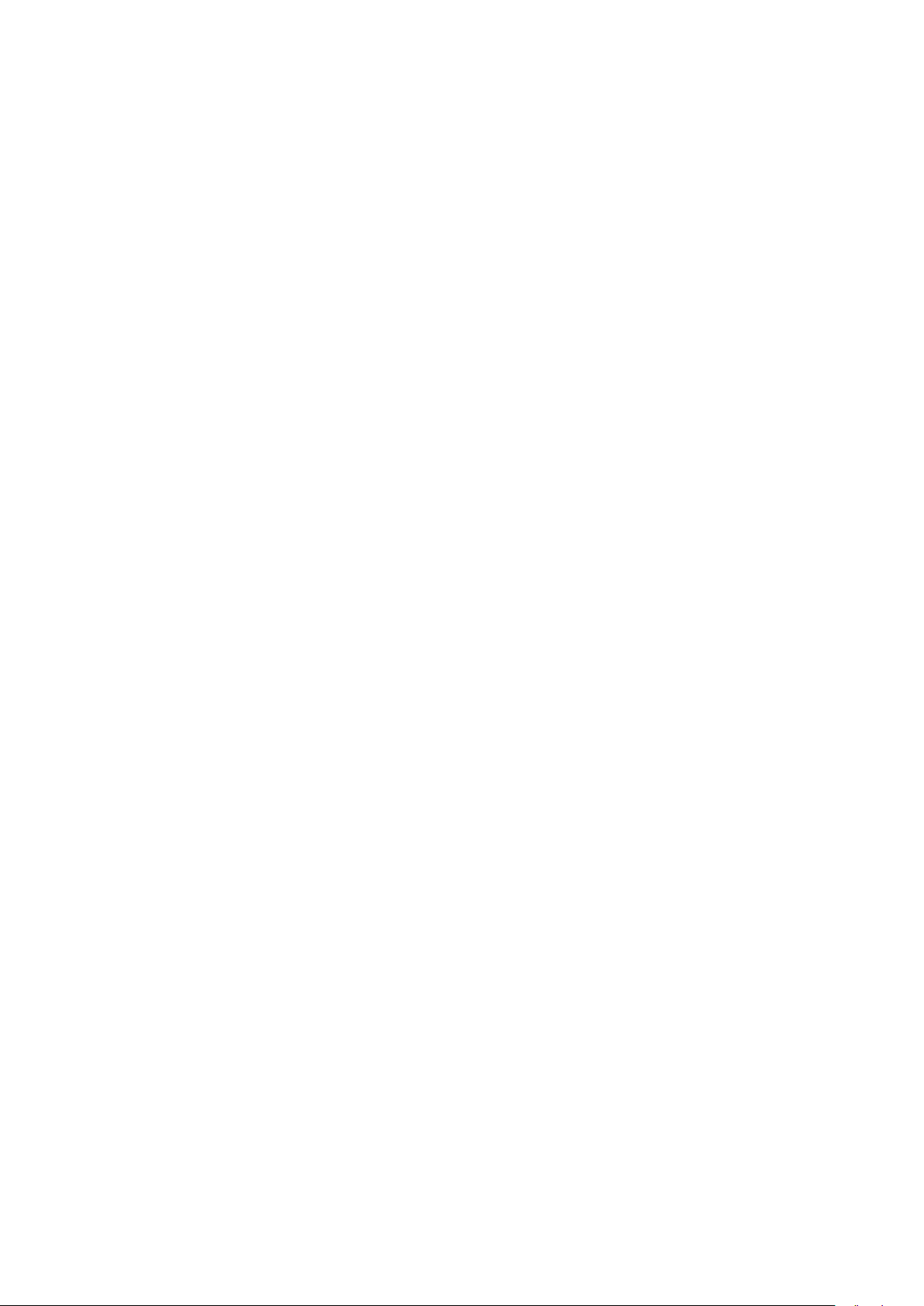
在线音乐和视频剪辑.........................................................................31
收音机 .............................................................................................32
录音 .................................................................................................32
传送和处理内容............................................................................34
处理手机中的内容............................................................................34
将内容发送到其他手机.....................................................................34
使用 USB 连接线..............................................................................34
在手机与计算机之间传送内容..........................................................35
手机名..............................................................................................35
使用蓝牙无线技术............................................................................36
备份和恢复.......................................................................................37
更新手机.......................................................................................38
使用索尼爱立信 PC 套件更新手机....................................................38
信息功能.......................................................................................39
短信和彩信.......................................................................................39
对话..................................................................................................40
语音信息...........................................................................................40
电子邮件...........................................................................................40
互联网 ..........................................................................................43
访问 Web 浏览器工具栏...................................................................43
网络浏览器快捷方式.........................................................................43
书签..................................................................................................43
历史记录页.......................................................................................44
更多浏览器功能................................................................................44
互联网安全和证书............................................................................44
文件传送...........................................................................................44
Web 因子..........................................................................................45
GPS..............................................................................................47
使用 GPS..........................................................................................47
跟踪器..............................................................................................48
同步..............................................................................................50
使用计算机进行同步.........................................................................50
使用互联网服务进行同步..................................................................50
更多功能.......................................................................................51
关闭无线电.......................................................................................51
闹铃..................................................................................................51
日历..................................................................................................52
便笺..................................................................................................52
任务..................................................................................................53
模式..................................................................................................53
3
这是此出版物的互联网版本。© 打印后仅可用于私人用途。
Page 4
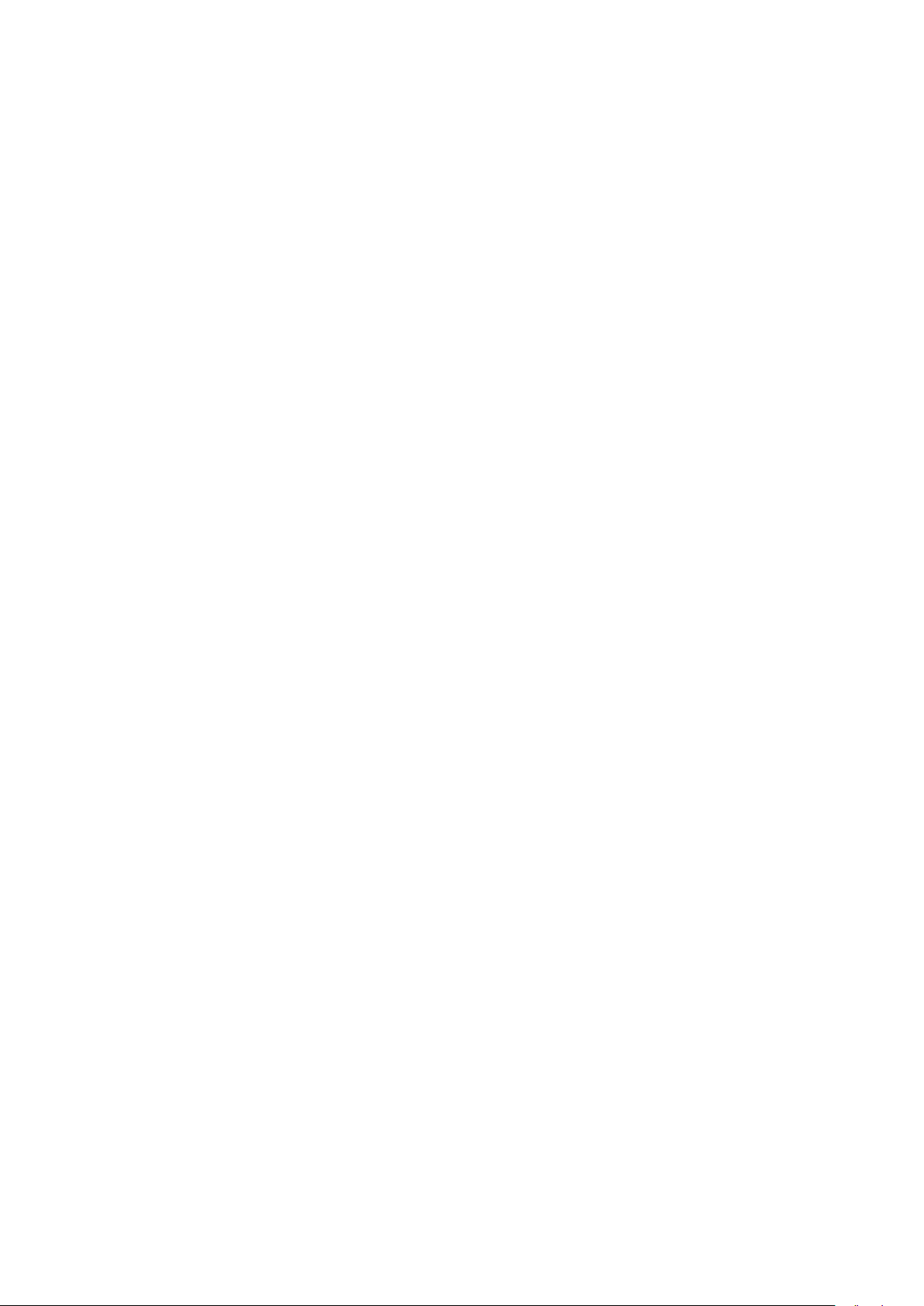
时间和日期.......................................................................................53
主题..................................................................................................54
主菜单布局.......................................................................................54
屏幕方向...........................................................................................54
铃声..................................................................................................54
游戏..................................................................................................55
应用程序...........................................................................................55
防病毒程序.......................................................................................55
PIN 码...............................................................................................56
键盘锁..............................................................................................57
IMEI 号码..........................................................................................57
故障排除.......................................................................................58
常见问题...........................................................................................58
错误消息...........................................................................................60
法律信息.......................................................................................61
索引..............................................................................................62
4
这是此出版物的互联网版本。© 打印后仅可用于私人用途。
Page 5
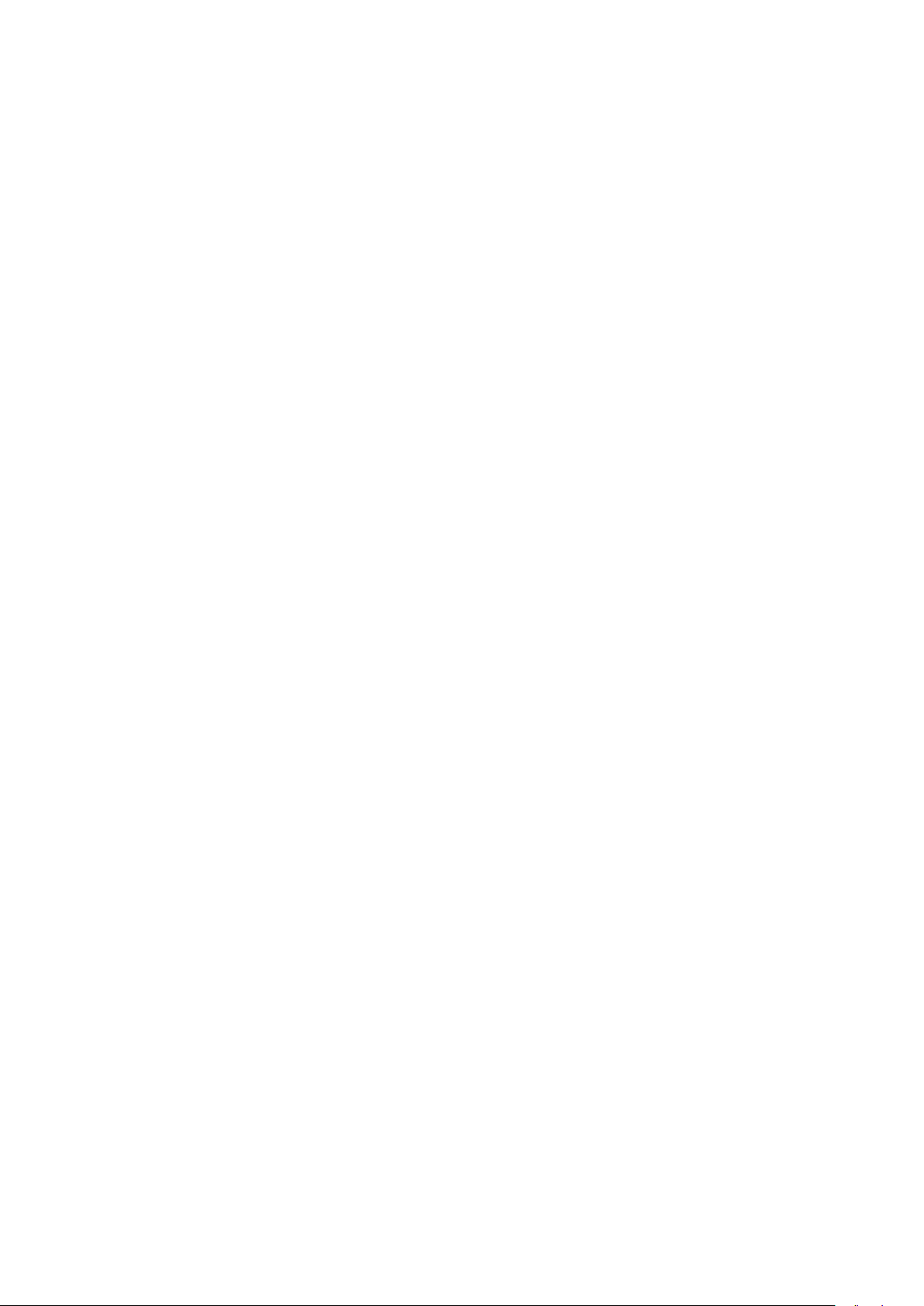
使用入门
重要信息
使用本手机前,请阅读
重要信息
传单。
5
这是此出版物的互联网版本。© 打印后仅可用于私人用途。
Page 6

手机概述
1
3
6
2
4
5
7
8
9
10
11
12
13
16
17
14
15
耳机扬声器
1
视频通话相机
2
光线传感器
3
屏幕
4
5 充电器、免提和 USB 连接线的连接器
选择键
6
通话键
7
快捷载入菜单键
8
导航键
9
10 结束键,开机/关机键
11 C 键(清除键)
手机挂绳孔
12
音量,数码缩放键
13
闪光灯
14
主相机镜头
15
相机键
16
扬声器
17
插入 SIM 卡
取下电池盖。
1
2
将 SIM 卡滑入其固定卡座,使黄色触片朝下。
这是此出版物的互联网版本。© 打印后仅可用于私人用途。
6
Page 7
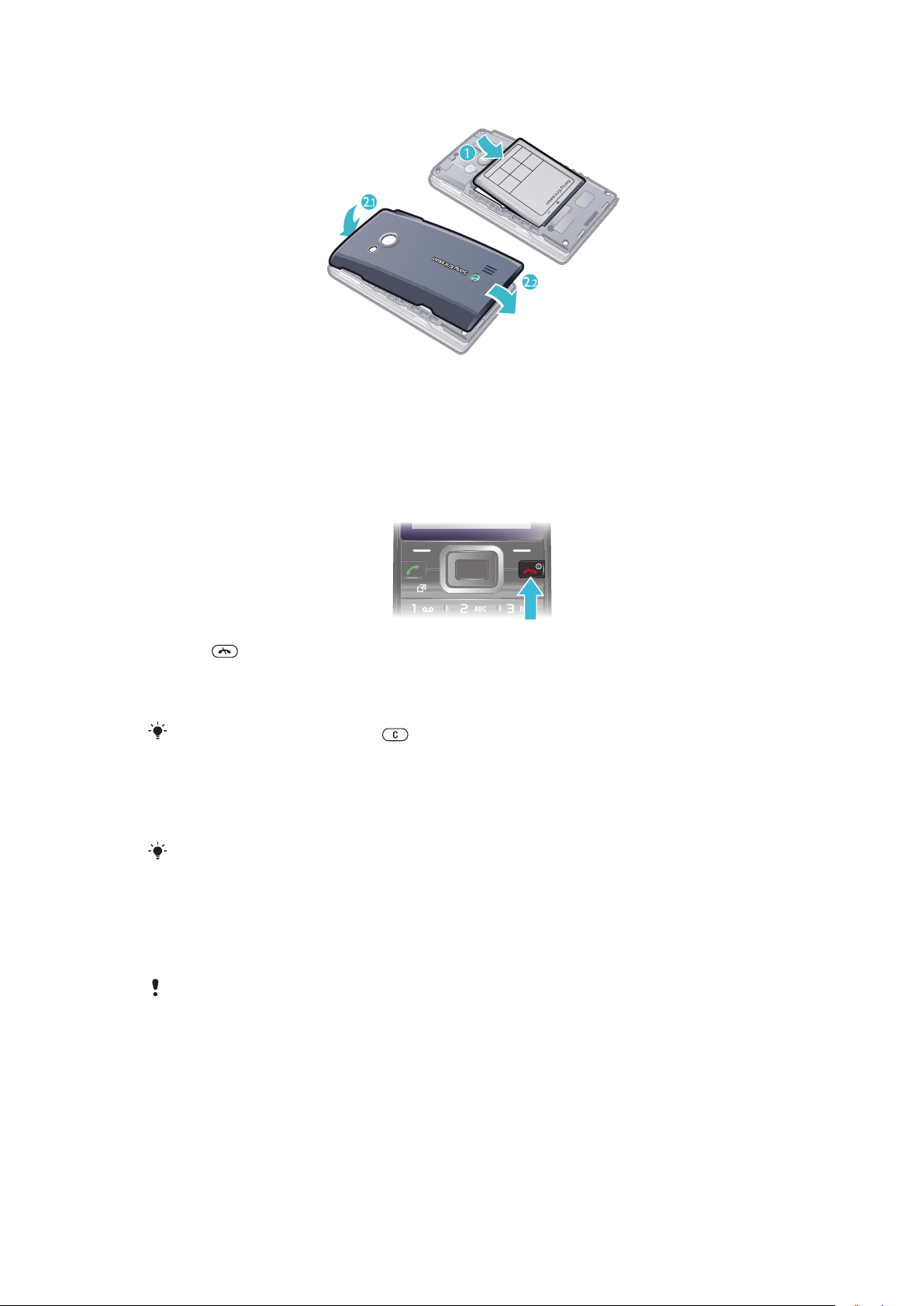
插入电池
插入电池,让带标签的一面朝上,并让连接器对准。
1
合上电池盖。
2
开启手机
打开手机
1
按住 。
2
如果要求,输入您的 SIM 卡的 PIN 码(个人识别码),然后选择确定。
选择语言。
3
按照出现的说明操作。
4
如果想更正输错的
PIN 码,请按 。
SIM 卡
SIM(用户识别模块)卡由网络运营商提供,内含有关用户的订阅服务的信息。务必在关
闭手机并断开充电器后再插拔 SIM 卡。
您可以在从手机中取出
SIM 卡前将联系人保存到 SIM 卡中。
PIN 码
可能需要 PIN 码(个人识别码)才能激活手机中的服务和功能。PIN 码由网络运营商提
供。每个 PIN 码数字都显示为 *,以紧急号码数字(如 112 或 911)开头的除外。这样
不用输入 PIN 码就可以看到和拨打紧急号码。
卡保护
如果连续三次输错 PIN 码,SIM 卡就会被锁定。请参见第 56 页的 SIM
。
待机状态
打开手机并输入 PIN 码后,会显示网络运营商的名称。该视图称为“待机状态”。现在可
以使用手机了。
小组件管理器
您可以通过小组件管理器显示、隐藏或添加小组件。小组件会在网站、网页或桌面上实
时更新。小组件包含个性化内容或用户选择的应用程序。
7
这是此出版物的互联网版本。© 打印后仅可用于私人用途。
Page 8

管理小组件
在待机状态下,向上按导航键。
1
选择管理。出现小组件图标。
2
向左或向右按导航键以选择某个小组件。
3
选择隐藏可隐藏小组件,或选择显示可在待机屏幕中显示小组件。
4
启动小组件
在待机状态下,向上按导航键。
1
向左或向右按导航键以选择某个小组件。
2
按选择可启动小组件。
3
使用其他网络
在本地网络之外(漫游)拨打和接听电话、使用信息功能和数据传送(如基于互联网的
服务),可能需要支付额外费用。有关更多信息,请与运营商联系。
帮助
除本用户指南外,您还可从 www.sonyericsson.com/cn 获得功能指南以及更多信息。
本手机中还提供了帮助功能和用户指南。请参见以下说明了解如何访问这些功能。
访问手机中的用户指南
•
选择菜单 > 手机设定 > 用户帮助 > 用户指南。
查看提示和技巧
•
选择菜单 > 手机设定 > 用户帮助 > 提示和技巧。
查看有关功能的信息
滚动到某个功能,然后选择信息(如果可用)。在某些情况下,信息显示在选项
•
下。
查看手机演示
•
选择 菜单 > 娱乐 > 演示指南。
查看手机状态
按音量键。将显示出手机、记忆库和电池信息。
•
支持的服务和功能
并非所有区域中的所有网络和
限制的情况下,这同样适用于 GSM 国际紧急号码 112。请与您的网络运营商或服务提供商联系以
确定任何特定服务或功能是否可用以及是否额外收取访问或使用费。
/或服务提供商都支持本用户指南中所述的一些服务和功能。在不受
给电池充电
购买时,手机电池只进行了部分充电。
可能会在
30 分钟后出现充电图标。
8
这是此出版物的互联网版本。© 打印后仅可用于私人用途。
Page 9
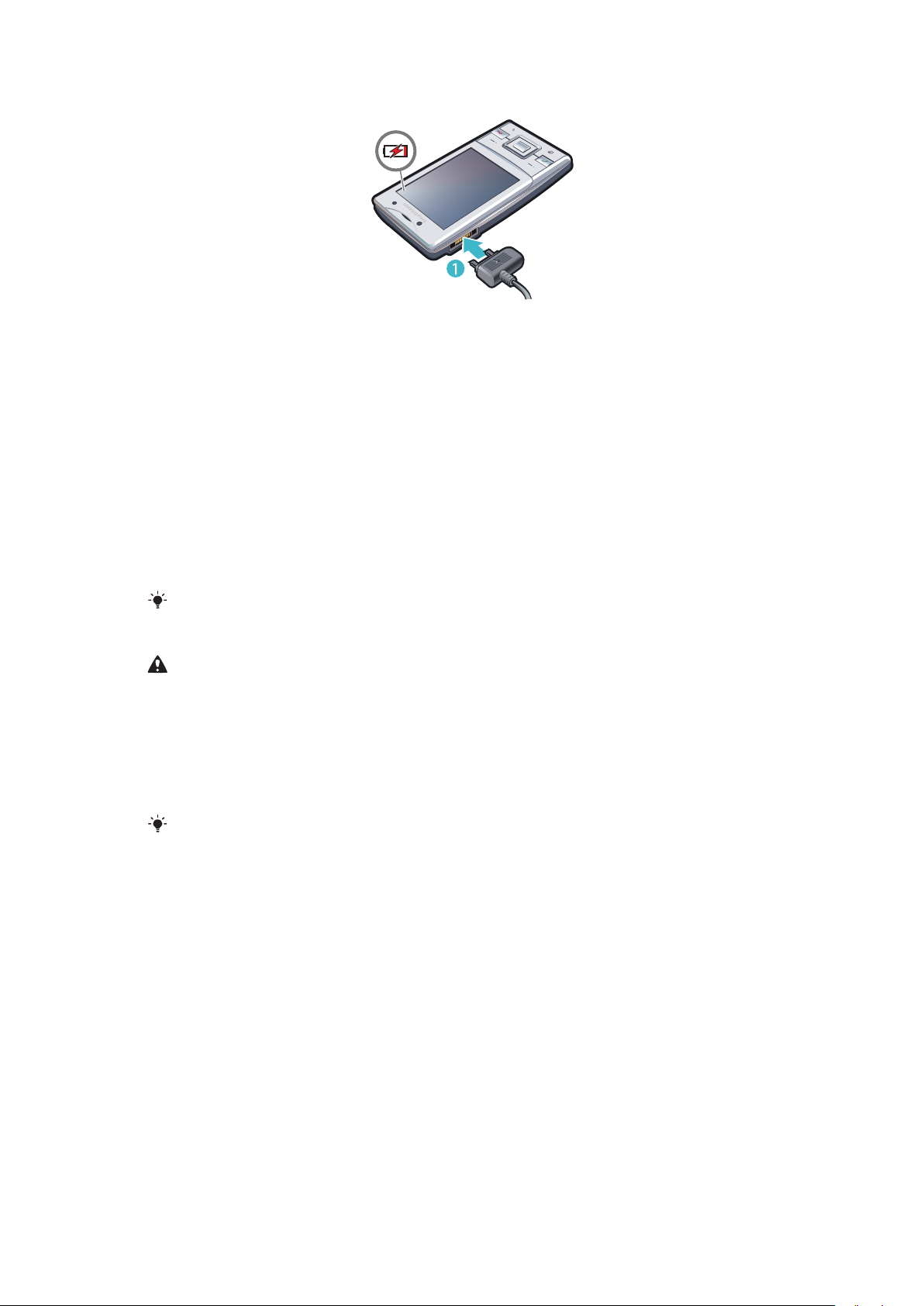
为电池充电
将充电器连接到手机。
1
向上翘起插头,取下充电器。
2
注意(三种情况如下)
•
A 若包装盒内有两根 USB 连接线(充电器 USB 连接线和 USB 数据传输连接线),则充
电器 USB 连接线 只可用于手机充电而不能用于数据传输业务 。
•
充电器 USB 连接线只能用于和电源设备部分相连接给手机充电。它不具备通过连接到
PC 给手机进行充电的功能。它只可用于手机充电而不能用于配件充电。
•
B 若包装盒内只有一根 USB 数据传输连接线,它既可用于手机充电又可用于数据传输业
务。
•
C 若包装盒内只有一根充电器 USB 连接线,它只可用于手机充电。
索尼爱立信强烈建议您只使用索尼爱立信品牌的原装电池,符合中华人民共和国通信行
•
业标准 YD/T 1591-2006 规格的充电器电源设备部分及原装 USB 连接线用于手机充电。
使用第三方的产品可能会降低产品的使用性能或给您的健康安全带来危险。
电池充电时间可以超过或少于
使用手机时的不同情况决定。例如,使用手机时的信号强度、工作温度、使用模式、所选功能、
语音或数据传输情况。电池的待机时间最长可达 400 小时。
本产品只能使用索尼爱立信品牌的原装电池,使用其它电池可能无法充电。
3 小时。中断充电不会对电池造成损坏。通话和待机时间的长短由
最大化电池性能
经常为手机充电。如果您经常为电池充电,则可使用更长时间。
•
如果位于没有网络信号的区域,手机将反复扫描可用网络。这将耗费电量。如果无法移
•
动到具有更佳网络信号的区域,则暂时关闭您的手机。
请勿在您通话时盖住手机天线。
•
www.sonyericsson.com/support
请转到
以了解有关如何最大化电池性能的更多信息。
9
这是此出版物的互联网版本。© 打印后仅可用于私人用途。
Page 10
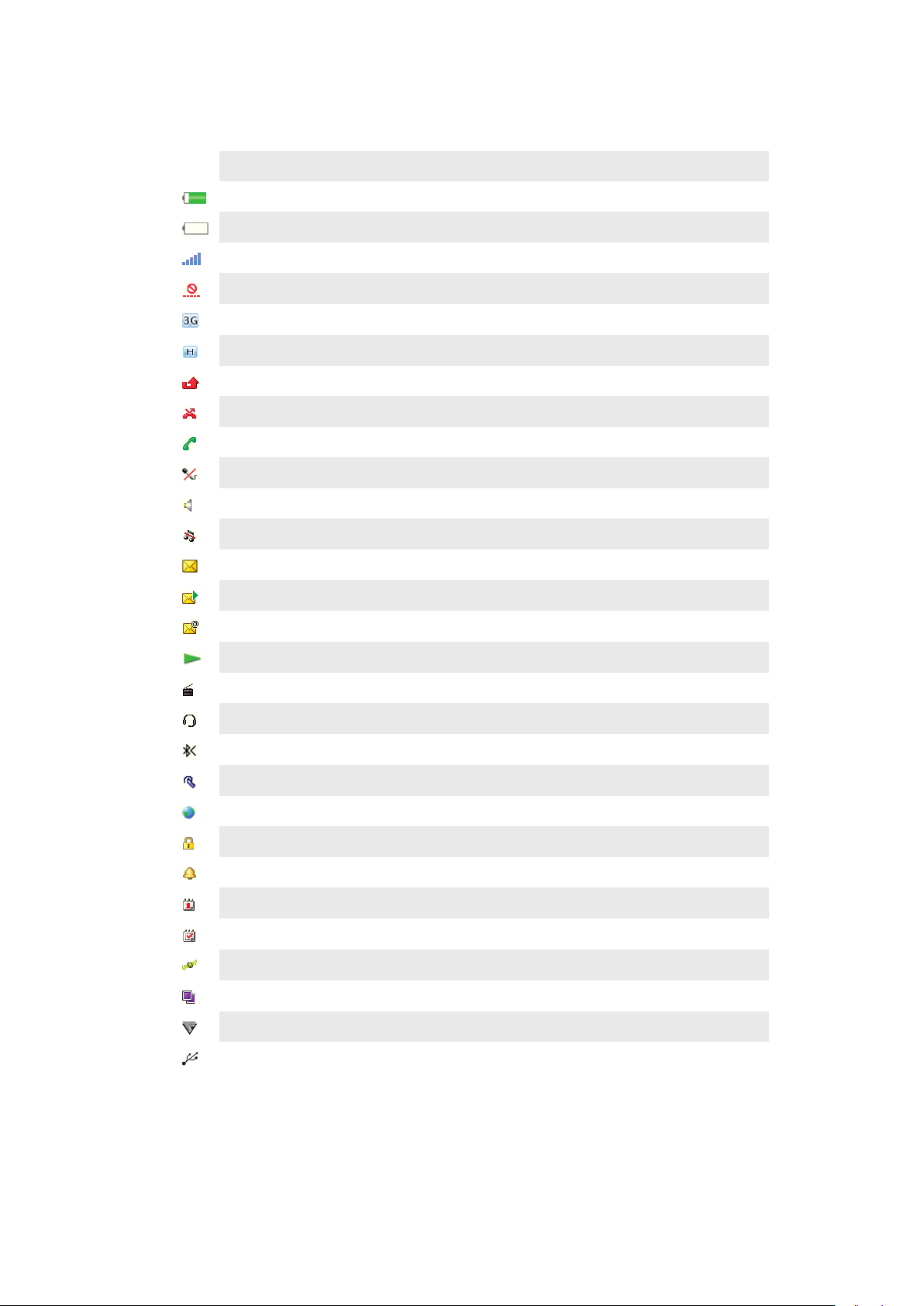
屏幕图标
屏幕上可能会出现以下图标:
图标 说明
手机电池已充足电
电池需要充电
网络信号良好
无网络信号(在关闭无线电时也显示)
3G 网络可用
UMTS HSPA 网络可用
未接来电
来电转移
当前通话
话筒已关闭
扬声器打开
手机处于静音模式
新短信
新彩信
新电子邮件
正在使用音乐播放器
正在使用收音机
已连接免提
已激活蓝牙功能
已连接蓝牙耳机
手机已连接到互联网
安全网站
已激活闹铃
预约提示
任务提示
已激活 GPS
Java™ 应用程序已激活
激活防病毒程序
已连接 USB 连接线
这是此出版物的互联网版本。© 打印后仅可用于私人用途。
10
Page 11

菜单概述*
PlayNow™(乐酷)
相机
定位服务
Google Maps
导航
我的收藏
设定
通话**
全部
已接来电
已拨电话
未接来电
互联网
信息功能
编写新信息
收件箱/对话
信息
电子邮件
呼叫语音信箱
通讯录
我自己
新联系人
管理器
闹铃
应用程序
文件管理器 **
文件传送
任务
便笺
视频通话
同步
倒数计时器
秒表
手电筒
计算器
娱乐
在线服务*
收音机
TrackID™
游戏
录制声音
演示指南
媒体
照片
音乐
视频
游戏
Web 因子
设定
日历
手机设定
常规
模式
时间和日期
语言
更新软件
语音控制
快捷方式
关闭无线电
自动键盘锁
PIN 码
安全
访问兼容性*
手机状态
重新设定
声音和提示
铃声音量
铃声
静音模式
铃声渐进
振动提示
信息提示音
按键音
屏幕显示
背景
主菜单布局
主题
开机画面
屏幕保护
亮度
通话
快速拨号
智能搜索
来电转移
通话管理
时间
显示/隐藏本机号码
免提
开盖接听
合上手机结束通话
连接性
蓝牙
USB
手机名
同步
设备管理
手机网络
数据通信*
互联网设定
流式处理设定
信息设定
SIP 设定
配件
用户帮助
用户指南
基本设定
提示和技巧
* 有些菜单取决于运营商、网络
和订阅。
** 您可以使用导航键在子菜单
的标签之间滚动。
11
这是此出版物的互联网版本。© 打印后仅可用于私人用途。
Page 12

导航
访问主菜单
当屏幕上出现菜单时,按中心选择键以选择菜单。
•
•
如果屏幕上未出现菜单,按 ,然后按中心选择键以选择菜单。
浏览手机菜单
向上、向下、向左或向右按导航键可在菜单之间移动。
•
选择屏幕中的操作
按向左、中心或向右选择键。
•
查看项目选项
例如,选择选项进行编辑。
•
结束一项功能
•
按 。
返回到待机
•
按
在媒体中进行导航
1
选择菜单 > 媒体。
滚动到某一菜单项然后向右按导航键。
2
要返回,向左按导航键。
3
删除项目
•
按 可删除数字、字母、图片和声音等项目。
。
标签
可能具有标签。例如,通话具有标签。
在标签之间滚动
向左或向右按导航键。
•
快捷方式
您可使用导航键快捷方式从待机状态直接转到某个功能。
使用导航快捷键
向上、向下、向左或向右按导航键可直接启动某一功能。
•
编辑一个导航快捷键
1
选择菜单 > 手机设定 > 常规 > 快捷方式。
滚动到某个选项,然后选择编辑。
2
滚动到某个菜单选项,然后选择快捷键。
3
12
这是此出版物的互联网版本。© 打印后仅可用于私人用途。
Page 13
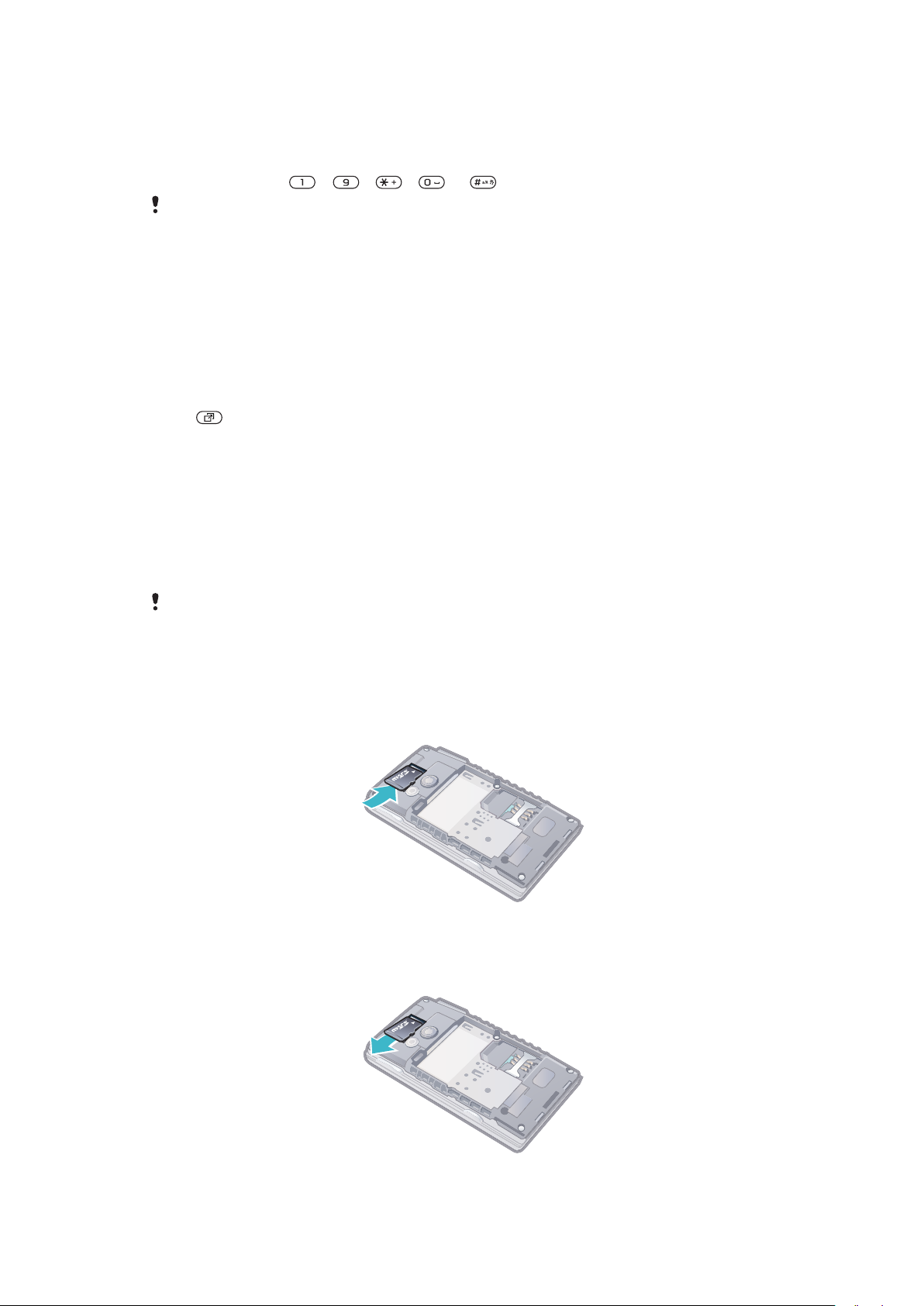
主菜单快捷方式
菜单编号从左上角的图标开始向右进行,直到一排结束后再换到下一排,依此类推。
直接转到主菜单项
•
选择菜单然后按 – 、 、 或 。
主菜单布局必须设为网格。请参见第 54 页的
更改主菜单布局
。
快捷载入菜单
通过快捷载入菜单可以快速访问:
•
新事件 — 未接来电和新信息。
•
运行应用程序 — 运行在后台的应用程序。
•
我的快捷方式 — 添加自己喜欢的功能,以便快速访问。
•
互联网 — 方便地连接到互联网。
打开快捷载入菜单
•
按 。
记忆库
您可以将内容保存在记忆卡、手机记忆库和 SIM 卡中。如果插入了记忆卡,则照片和音
乐将保存在记忆卡上。如果未插入记忆卡,或者记忆卡已满,则照片和音乐将保存在手
机记忆库中。信息和通讯录保存在手机记忆库中,但您可选择将它们保存在 SIM 卡上。
记忆卡
您可能需要另买一张记忆卡。
本手机支持 microSD™ 记忆卡,为手机增加了更多存储空间。此类记忆卡还可以作为便
携式记忆卡在其他兼容设备上使用。
您可以在记忆卡和手机记忆库之间移动内容。
插入记忆卡
取下电池盖,插入记忆卡,使金色触片朝下。
•
取出记忆卡
取下电池盖,滑动记忆卡以将其取出。
•
这是此出版物的互联网版本。© 打印后仅可用于私人用途。
13
Page 14
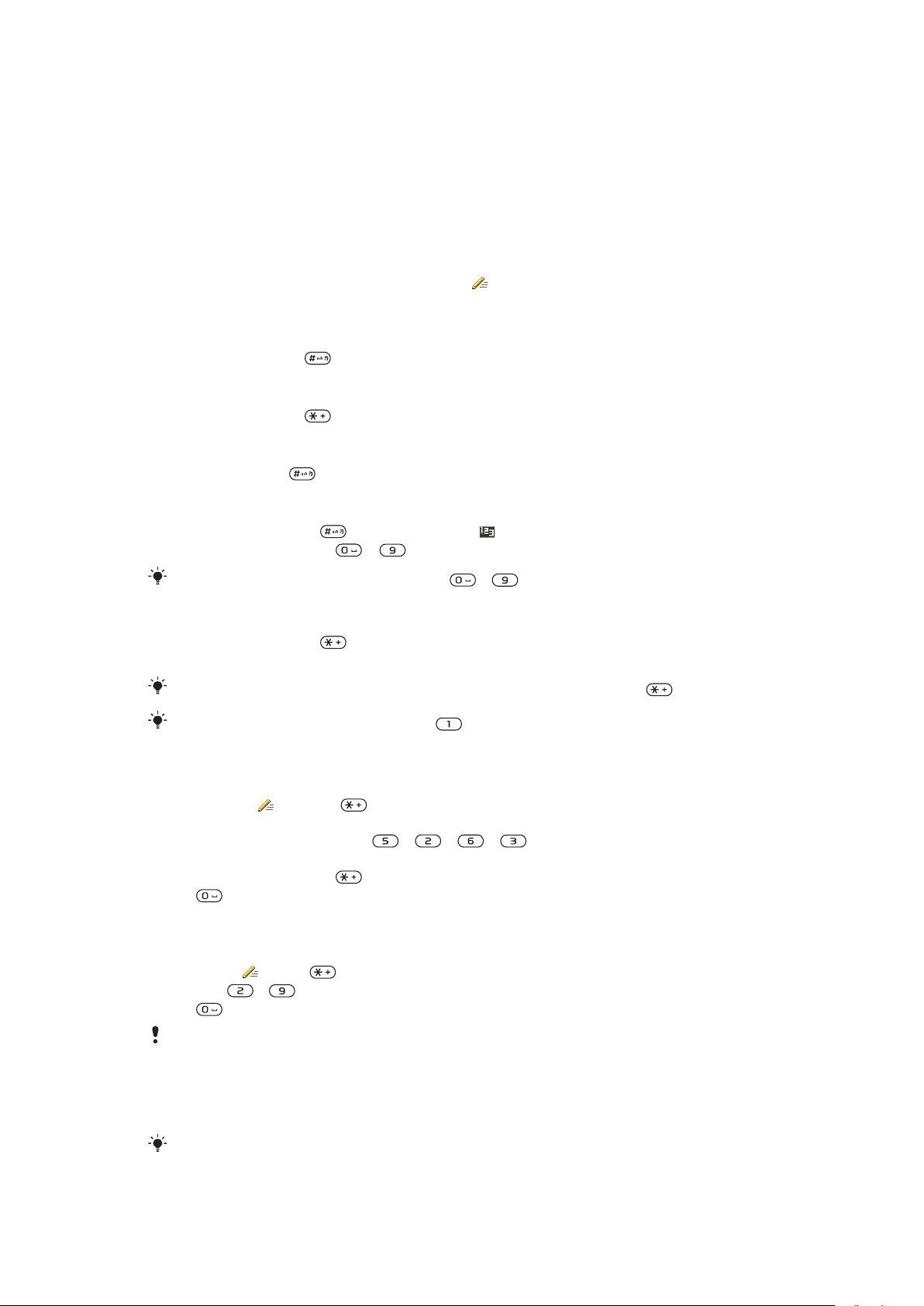
手机语言
您可以选择一种在手机中使用的语言。
更改手机语言
1
选择菜单 > 手机设定 > 常规 > 语言 > 手机语言。
选择一个选项。
2
输入文本
您可使用多键文本输入法或快速文本输入法 输入文本。快速文本输入法使用手机中的
词典应用程序。
更改编辑语言
•
输入文本时,按住 。
更改文本输入法
•
输入文本时,按住 。
切换大小写字母或数字
•
输入文本时,按 。
输入数字
1
输入文本时,反复按 直到屏幕顶部出现 。
2
要输入一个数字,请按
– 。
要在文本输入模式中输入一个数字,请按住
– 。
输入标点符号
1
输入文本时,快速按 。
滚动到某个符号,然后选择插入。
2
输入中文时,您可插入诸如
要从最常用的标点符号中选择,您还可按 。
。 或 《 等全角符号。要打开全角符号表,请按 然后选择全角。
使用快速文本输入法输入英文
1
选择相应菜单项,例如,菜单 > 信息功能 > 编写新信息 > 信息。
2
如果未显示
这样,每个键只需按一次即可,即使所需字母不是该键上的第一个字母。例如,
3
,可按住 以更改为快速文本输入法。
要输入单词“Jane”,依次按 、 、 、 。写出整个单词,再看建议单
词。
4
要查看单词建议,请按
5
按 接受建议并添加一个空格。
或向下按导航键。
使用多键文本输入法输入英文
1
选择相应菜单项,例如,菜单 > 信息功能 > 编写新信息 > 信息。
2
如果显示
3
反复按 - 直到出现所需字符。
4
按 可添加一个空格。
,按住 可更改多键文本输入法。
只有在选中拉丁字符作输入语言的情况下才使用多键输入法。
向手机词典添加单词
1
使用快速文本输入法输入文本时,选择选项 > 拼写单词。
使用多键输入法输入单词并选择保存。
2
只有在选中拉丁字符作输入语言的情况下才可向手机词典添加单词。
14
这是此出版物的互联网版本。© 打印后仅可用于私人用途。
Page 15

中文输入法
笔画输入法
•
拼音输入法
•
一般说明
手机都具有加快输入中文字符的功能。 每当输入笔画或拼音字母时,屏幕底部即出现一
行包含该笔画的或者与该字母有关的最常用的候选字。请按
直到显示所需的字。 此外,还可输入下一笔划或拼音字母,一组新的汉字将立即显示在
候选行中。 要返回到上一行,请按 。 要选择候选行中的字,请按导航键或按住要输入
的字上方的数字所对应的键。
笔画输入法
汉字的基本笔画分为 5 类。键盘上的 - 键分别代表一类笔画。不确定要使用的
笔画,可使用智能键 。
部首
使用部首是输入复杂汉字的快捷方法。在输入所需汉字的前两笔后,以这些笔画开头的
候选部首和汉字将会显示在候选行中。
由虚线框所包围的较小候选对象为部首,没有虚线框的较大候选对象为汉字。
例如,若要输入“信息”
输入“ ”、“ ”和“ ”。
1
2
将光标移动到“信”并按中心选择键。
3
将光标移动到“息”,再次按中心选择键以选择“息”。
显示另一候选行。 继续按
使用智能键示例
智能键
笔和末笔是“一”,且总笔画为四画,请输入 、 、 、 。该汉字将显示在
候选行中。
可在输入字符时充当不确定的笔画。如果要输入“互”,但只知道该字的起
拼音输入法
按包含所需拼音字母的键,手机将根据普通话发音规则在屏幕上显示各种不同的待选项。
在键盘上,字母
例如,若要输入“信息”
1
依次按 、 、 。
2
当“xin”突出显示时,按
入其他建议的拼音组合,请翻阅至所需组合,然后按中心选择键)。
3
当“息”突出显示时,再次按中心选择键以选择“息”。
ü 用 v 来代替。
或 并选择“信”,然后按中心选择键。 (如果要输
模糊拼音
利用模糊拼音输入,可以忽略一些拼音的拼写差别。 例如,c 和 ch,z 和 zh,n 和 ng。
当不确定某个汉字的确切拼音时,这是很有用的。例如,输入拼音 xin 或者 xing,您都可
信
以输入
打开模糊拼音输入法
1
在使用拼音输入法输入时,选择选项 > 输入选项 > 模糊拼音。
2
选择 打开。
。
15
这是此出版物的互联网版本。© 打印后仅可用于私人用途。
Page 16
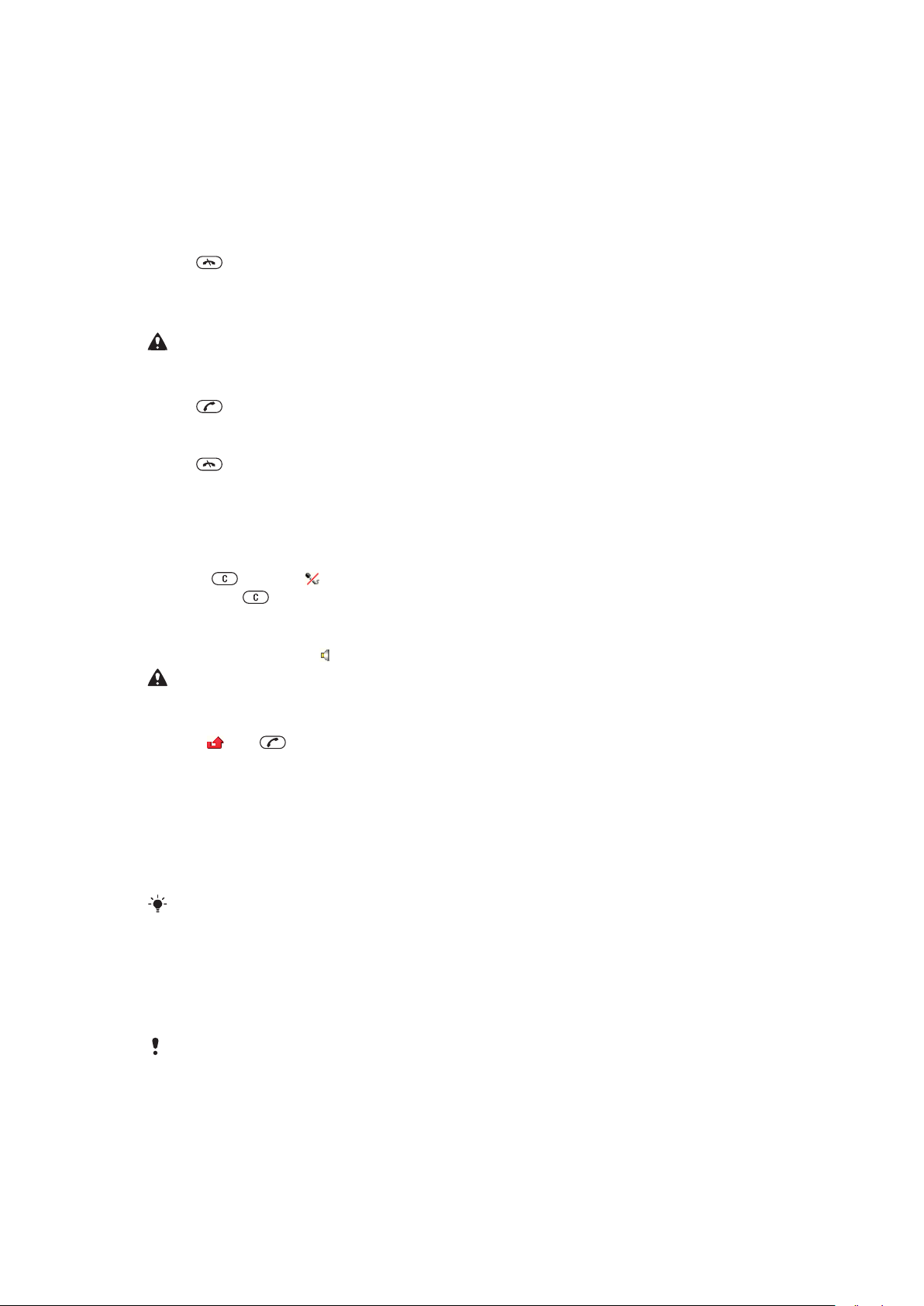
通话
您需要开启手机并处于网络服务区内。
拨打和接听电话
结束通话
•
按 。
重拨号码
出现重试?时,选择是。
•
等待通话连接时不要将手机靠近耳边。电话接通时,手机将发出较大的提示声。
接听电话
•
按 。
拒绝来电
•
按 。
在通话过程中更改耳机扬声器音量
上下按音量键。
•
在通话过程中关闭话筒
1
按住 ,将出现 。
2
再次按住 可继续。
在通话期间使用扬声器
•
选择开扬声,将出现 。
使用扬声器时不要将手机靠近耳边。这样会损害您的听力。
在待机状态中查看未接来电
•
出现
。按 可打开通话清单。
背景音乐
您可为当前通话添加背景音乐。激活此功能时,所有参与者都将听到背景音乐。当话筒
静音时,背景音乐将继续播放。
在通话过程中开始播放背景音乐
在通话过程中,选择音乐。
•
请参阅第
在通话过程中停止播放背景音乐
按中心选择键。
•
在通话过程中更改背景音乐音量
上下按音量键。
•
仅在播放音乐时才能更改音乐音量。
29 页的
播放音乐
。
通话声音质量
噪音屏蔽功能可以过滤掉您周围那些让对方无法听清您声音的噪声,清晰语音功能则可
同时帮助您在嘈杂的环境中清楚听见对方的声音。您可以在通话过程中启用或禁用这些
功能。
16
这是此出版物的互联网版本。© 打印后仅可用于私人用途。
Page 17
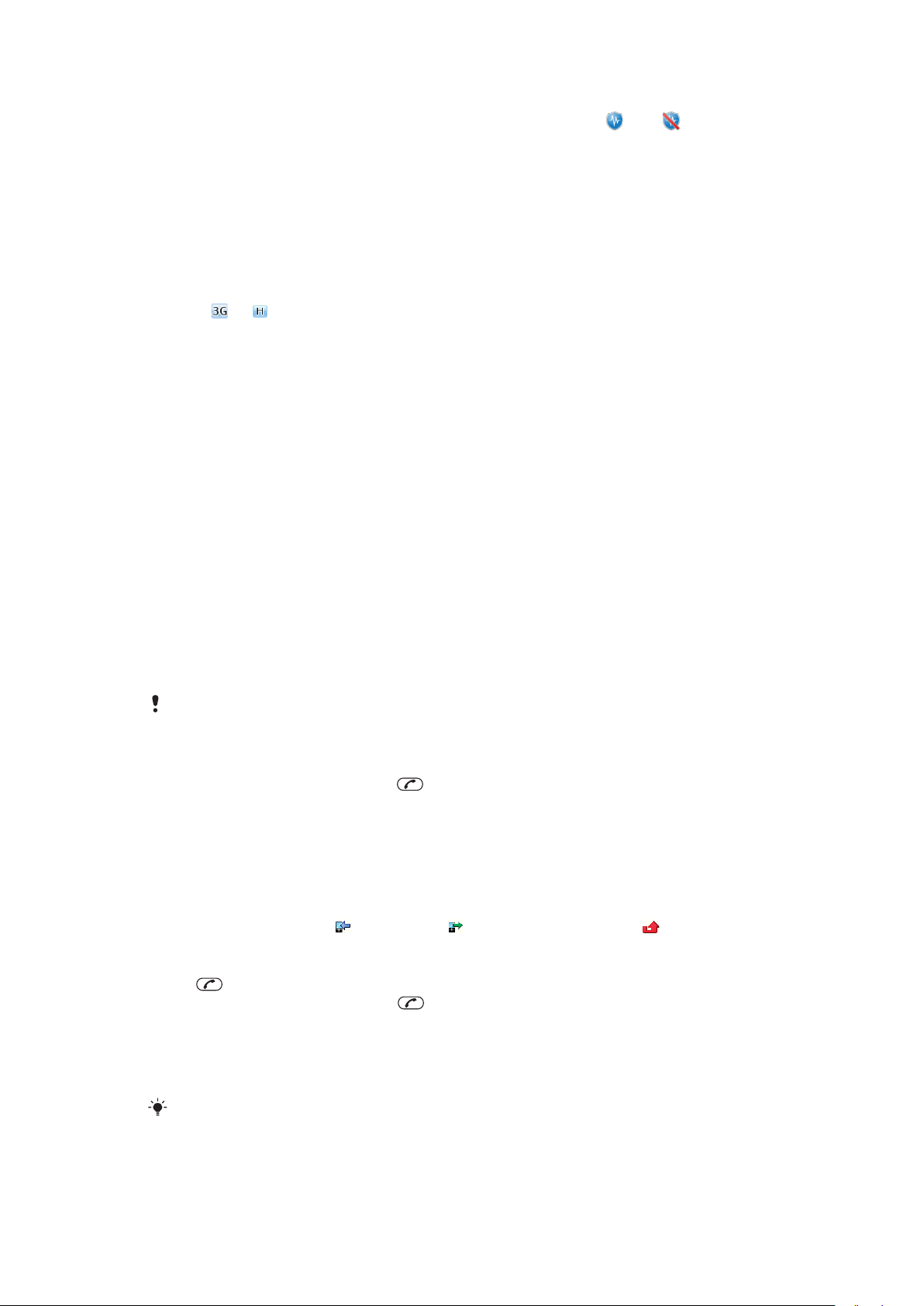
关闭噪音屏蔽
•
在通话过程中,选择 选项 > 关闭噪音屏蔽。屏幕上的状态图标 变为 。
开启清晰语音
•
在通话过程中,选择 选项 > 开启清晰语音。
视频通话
在视频通话过程中,与您通话的人可在他们的屏幕上看到您。
进行视频通话之前
出现 或 时,则表示 3G (UMTS) 服务可用。 要进行视频通话,通话双方都必须订
阅支持 3G (UMTS) 服务和 3G (UMTS) 信号的 3G (UMTS) 手机服务。
进行视频通话
1
输入电话号码(如果需要,应加上国家/地区代码和区号)。
2
选择选项 > 拨打视频通话。
对拨出的视频通话使用缩放
向上或向下按导航键。
•
在视频通话过程中共享照片和视频
在视频通话过程中,向左按导航键可切换到视频共享模式标签。
1
滚动到某个视频剪辑或照片,然后选择共享。
2
查看视频通话选项
在通话过程中,选择选项。
•
紧急呼叫
本手机支持国际紧急号码,如 112 或 911。如果您是在网络服务区内,那么,无论在哪
个国家/地区,也无论是否插入了 SIM 卡,一般均可使用这些号码进行紧急呼叫。
在某些国家
了 SIM 卡。
拨叫紧急电话
•
输入 112(国际紧急号码)并按 。
查看本地紧急号码
1
选择菜单 > 通讯录。
2
滚动到新联系人,然后选择选项 > 特定号码 > 紧急号码。
/地区,可能设立了其他紧急号码。因此,网络运营商可能已将其他本地紧急号码存入
通话清单
您可查看有关已接电话
从通话清单拨打号码
1
按 然后滚动到某个标签。
2
滚动到某个姓名或号码,然后按
、已拨打电话 和未接来电或被拒绝电话 的信息。
。
通讯录
可在通讯录中保存姓名、电话号码和个人信息。信息可以保存到手机记忆库或 SIM 卡上。
您可使用索尼爱立信
PC 套件实现通讯录同步。将固定电话号码保存到手机时,请添加区号。
17
这是此出版物的互联网版本。© 打印后仅可用于私人用途。
Page 18
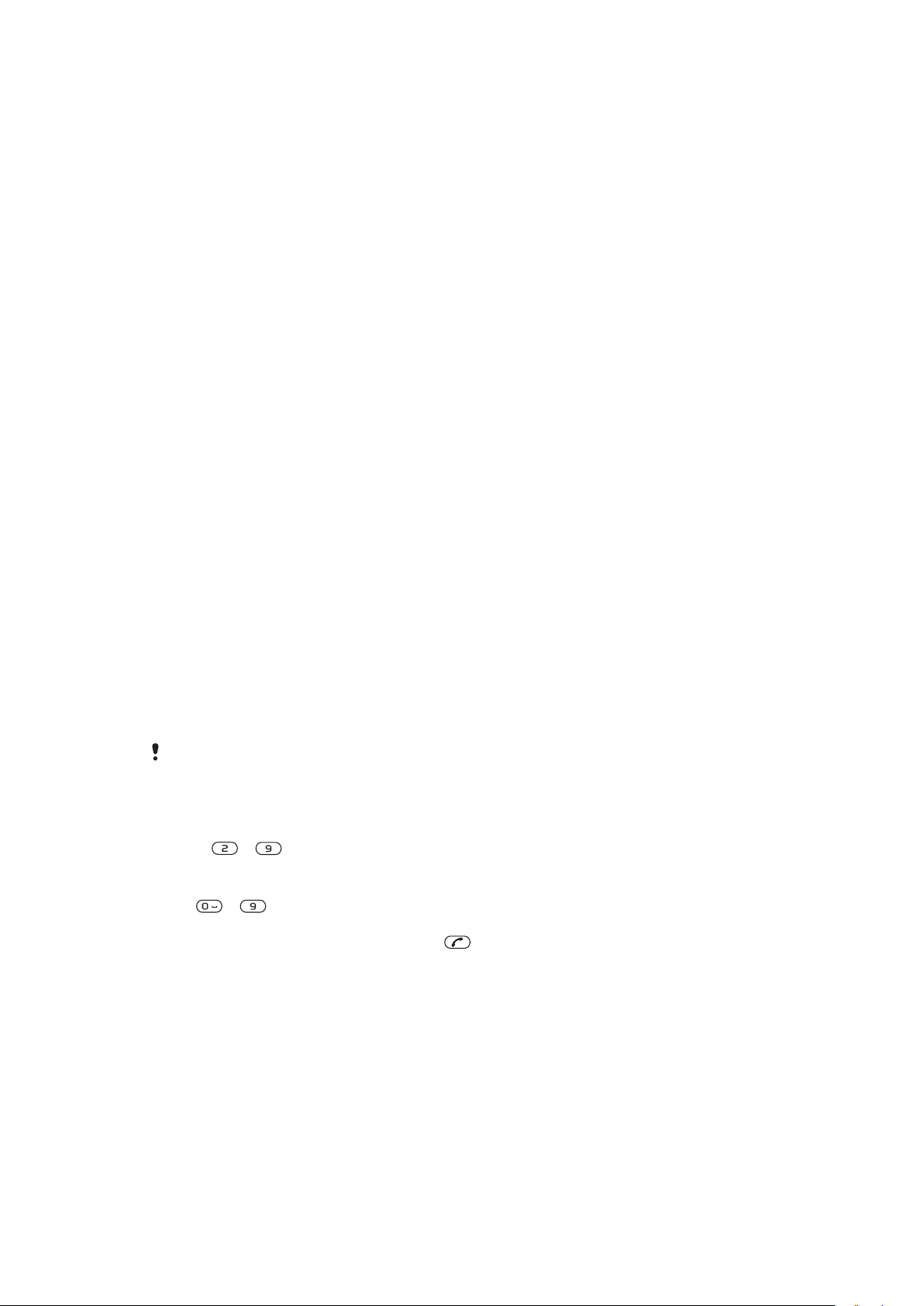
默认通讯录
您可以选择将哪项联系人信息作为默认设定来显示。如果选择手机通讯录作为默认值,
则通讯录中只列出保存到手机记忆库中的通讯录信息。如果选择 SIM 卡通讯录作为默认
值,则通讯录中只显示 SIM 卡上保存的姓名和号码。
选择默认通讯录
1
选择菜单 > 通讯录。
2
滚动到新联系人,然后选择选项 > 高级 > 默认通讯录。
选择一个选项。
3
手机通讯录
手机通讯录可以包含姓名、电话号码和个人信息。这些内容保存在手机记忆库中。
添加手机联系人
1
选择菜单 > 通讯录。
滚动到新联系人然后选择添加。
2
输入姓名然后选择确定。
3
滚动到新号码:,然后选择添加。
4
输入号码然后选择确定。
5
选择一个号码选项。
6
在标签之间滚动,并选择要添加信息的字段。
7
选择保存。
8
呼叫联系人
拨叫以中文字符输入的联系人
1
选择 菜单 > 通讯录。输入所拨叫联系人的汉语拼音全名、全名的首字母缩写或首
字母缩写与全称混合的形式。
当该联系人突出显示时,向左或向右按导航键,选择一个号码。按通话键。
2
拨叫以拉丁字母输入的联系人
1
选择 菜单 > 通讯录。滚动到或输入要拨叫的联系人姓名的首字母或全称(最多 10
个字母)。
当该联系人突出显示时,向左或向右按导航键,选择一个号码。按通话键。
2
您的手机支持中文和英文联系人混合搜索。如果联系人的姓名以拉丁字符输入,根据输入的字母
可以转到您要拨叫的姓名由拉丁字符组成的联系人。如果联系人的姓名以中文字符输入,根据输
入的字母可以转到您要拨叫的姓名由中文拼音组成的联系人。
直接转到联系人清单
•
按住 – 。
使用智能搜索拨打电话
1
按
配的条目将显示在一个列表中。
2
滚动到某个联系人或电话号码,然后按 。
打开或关闭智能搜索
1
选择菜单 > 手机设定 > 通话 > 智能搜索。
选择一个选项。
2
– 可输入一系列(至少两个)数字。所有与该数字序列或相应字母匹
18
这是此出版物的互联网版本。© 打印后仅可用于私人用途。
Page 19
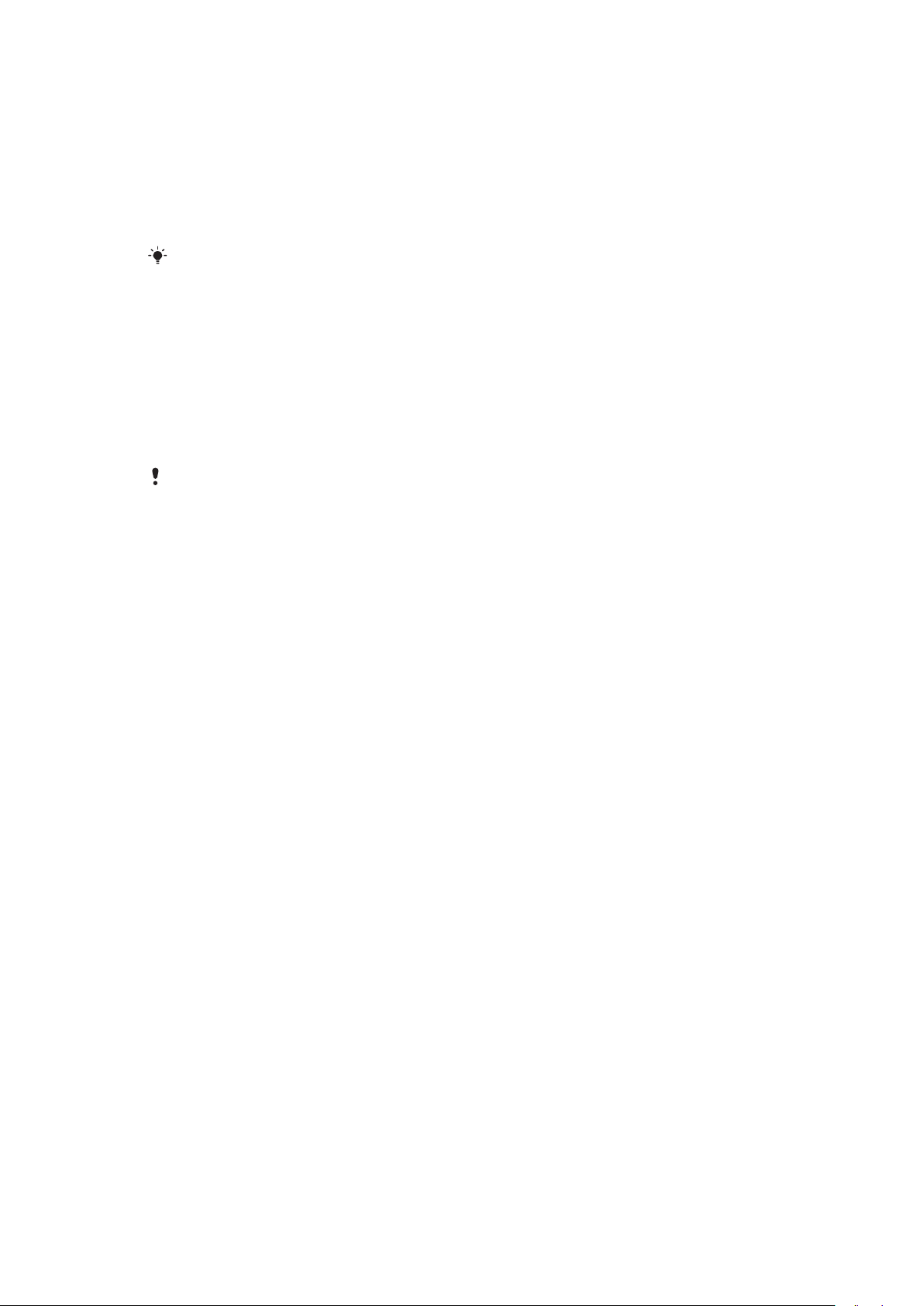
编辑联系人
向手机联系人添加信息
1
选择菜单 > 通讯录。
2
滚动到某个联系人,然后选择选项 > 编辑联系人。
在标签之间滚动,然后选择添加或编辑。
3
选择一个选项,然后再选中一个要添加或编辑的项目。
4
选择保存。
5
如果您订阅了拨叫方识别 (CLI) 服务,则可以为联系人指定个人铃声和图片。
把姓名和号码复制到手机通讯录
1
选择菜单 > 通讯录。
2
滚动到新联系人,然后选择选项 > 高级 > 从 SIM 卡中复制。
选择一个选项。
3
将姓名和电话号码复制到 SIM 卡
1
选择菜单 > 通讯录。
2
滚动到新联系人,然后选择选项 > 高级 > 复制到 SIM 卡。
选择一个选项。
3
当从手机中将所有联系人复制到 SIM 卡时,会替换所有现有的 SIM 卡信息。
将姓名和电话号码自动保存到 SIM 卡
1
选择菜单 > 通讯录。
2
滚动到新联系人,然后选择选项 > 高级 > 自动保存到 SIM 卡。
选择一个选项。
3
在记忆卡上保存联系人
1
选择菜单 > 通讯录。
2
滚动到新联系人,然后选择选项 > 高级 > 备份到记忆卡。
SIM 卡通讯录
SIM 卡通讯录仅包含姓名和号码。这些内容保存在 SIM 卡上。
添加 SIM 卡联系人
1
选择菜单 > 通讯录。
滚动到新联系人然后选择添加。
2
输入姓名然后选择确定。
3
输入号码然后选择确定。
4
选择号码选项并添加其他可用的信息。
5
选择保存。
6
删除联系人
删除所有联系人
1
选择菜单 > 通讯录。
2
滚动到新联系人,然后选择选项 > 高级 > 删除所有联系人。
选择一个选项。
3
联系人记忆库状态
手机中或 SIM 卡上可储存的联系人数量取决于可用记忆库大小。
查看联系人记忆库状态
1
选择菜单 > 通讯录。
2
滚动到新联系人,然后选择选项 > 高级 > 记忆库状态。
19
这是此出版物的互联网版本。© 打印后仅可用于私人用途。
Page 20
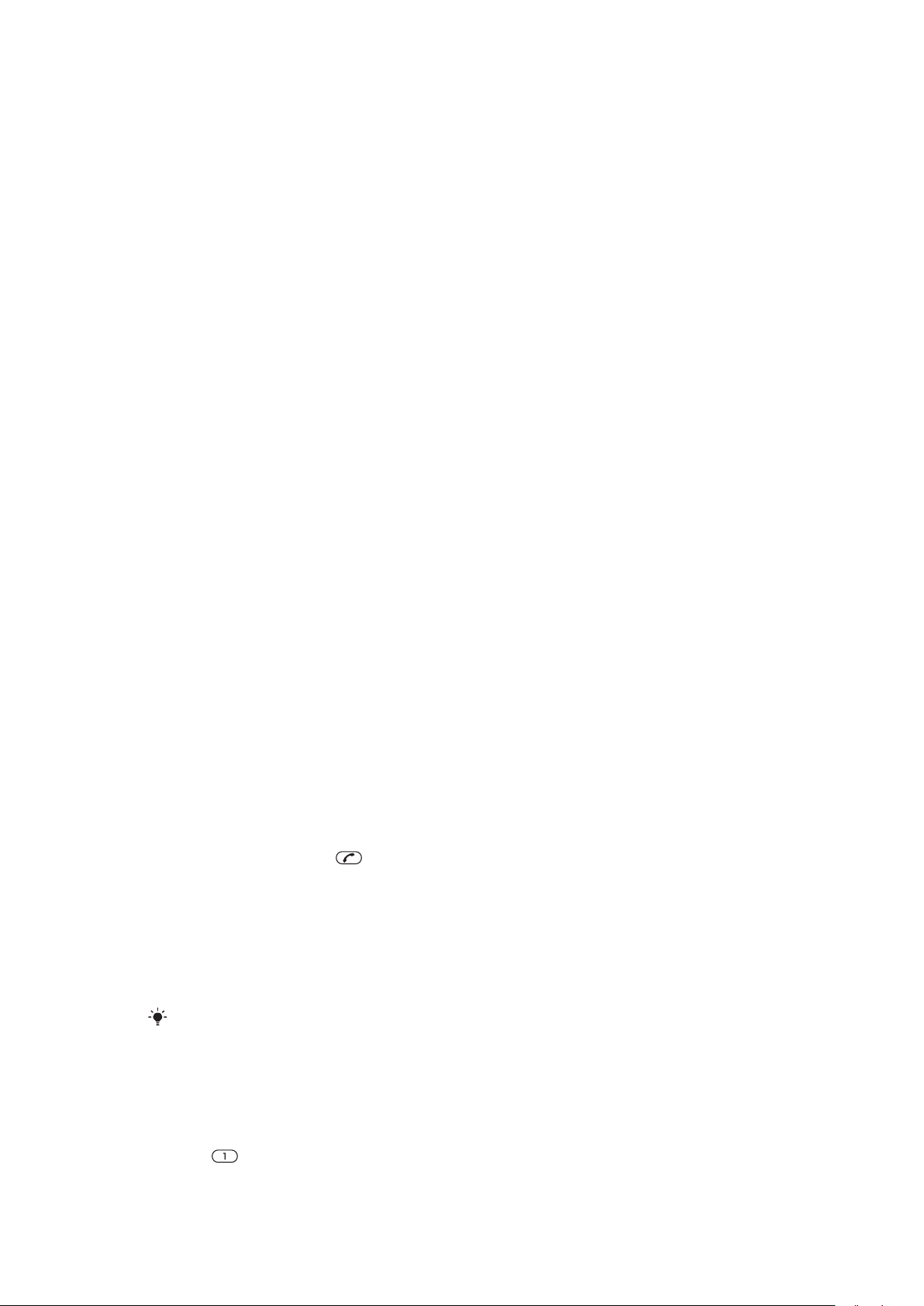
我自己
您可输入有关您自己的信息然后执行发送名片等操作。
在“我自己”中输入信息
1
选择菜单 > 通讯录。
滚动到我自己,然后选择打开。
2
滚动到某一选项并编辑信息。
3
选择保存。
4
添加自己的名片
1
选择菜单 > 通讯录。
滚动到我自己,然后选择打开。
2
3
滚动到我的联系信息,然后选择添加 > 新建。
在标签之间滚动,并选择要添加信息的字段。
4
输入信息,然后选择保存。
5
组群
您可以从手机通讯录创建要向其发送信息的电话号码和电子邮件地址组群。您也可以使
用组群(带有电话号码)来创建允许接听清单。
创建一个号码和电子邮件地址的组群
1
选择菜单 > 通讯录。
2
滚动到新联系人,然后选择选项 > 组群。
滚动到新组群,然后选择添加。
3
输入组群名称并选择继续。
4
滚动到添加,然后选择添加。
5
对于要标记的每个联系人电话号码或电子邮件地址,滚动到相应位置并选择标记。
6
7
选择继续 > 完成。
快速拨号
快速拨号允许您从待机状态对 9 个联系人进行快速拨号。联系人可以保存到 1-9 的位置。
要为联系人指定快速拨号号码
1
选择菜单 > 通讯录。
2
滚动到新联系人,然后选择选项 > 快速拨号。
滚动到某个位置号码,然后选择添加。
3
选择联系人。
4
快速拨号
•
输入位置编号,然后按
。
更多呼叫功能
语音信箱
如果用户订阅服务包括应答服务,则当用户不能接听电话时,呼叫方可留下一条语音信
息。
请咨询网络运营商确定启用此服务。
输入语音信箱号码
1
选择菜单 > 信息功能 > 信息 > 设定 > 信息设定标签 > 语音信箱号码。
输入号码然后选择确定。
2
使用语音信箱服务
•
按住
。
20
这是此出版物的互联网版本。© 打印后仅可用于私人用途。
Page 21

语音控制
通过创建语音命令,可以:
•
语音拨号 - 说出某人姓名来拨叫电话。
在使用免提时接听或拒绝来电。
•
建议配合有线耳机使用此功能。
使用语音拨号时录制语音命令
1
选择菜单 > 手机设定 > 常规 > 语音控制 > 语音拨号 > 激活。
2
选择是 > 新语音命令,然后选择联系人。如果该联系人有多个号码,请选择要添
加语音命令的号码。
按照显示的说明操作。听到提示音后说出要录制的命令。录制语音命令,如“小
3
庄的手机”。语音命令会回放给用户。
4
如果录制声音效果良好,选择是。否则,选择否,然后重复步骤 3 和步骤 4。
语音命令仅保存在手机记忆库中。这些语音命令不能用于其他手机。
要语音拨号一位联系人
按住某一音量键。
1
等待提示音并说出录制的语音命令,如“小庄的手机”。电话为您重放命令并连接
2
通话。
要激活语音应答和录制语音应答命令
1
选择菜单 > 手机设定 > 常规 > 语音控制 > 语音应答 > 激活。
按照显示的说明操作,然后选择继续。听到提示音后说“接听”,或说任何其他单
2
词。
选择是接受或选择否进行新录制。
3
听到提示音后说“通话中”,或说任何其他单词。
4
选择是接受或选择否进行新录制。
5
按照显示的说明操作,然后选择继续。
6
选择您希望激活语音应答的环境。
7
使用语音命令接听电话
说出“接听”。
•
重新录制语音命令
1
选择菜单 > 手机设定 > 常规 > 语音控制 > 语音拨号 > 编辑名称。
2
滚动到某个命令然后选择选项 > 替换语音。
听到提示音后说出命令。
3
转移来电
用户可以转移来电,例如,转移到应答服务。
通话限制时,某些来电转移选项不可用。
当使用
转移来电
1
选择菜单 > 手机设定 > 通话 > 来电转移。
选择来电类型和转移选项。
2
3
选择激活,将出现
输入要转移来电的号码,然后选择确定。
4
。
呼叫等待
启动呼叫等待后,当您收到第二个电话时,将听到一声蜂鸣声。
启动呼叫等待
•
选择菜单 > 手机设定 > 通话 > 通话管理 > 呼叫等待 > 激活。
21
这是此出版物的互联网版本。© 打印后仅可用于私人用途。
Page 22
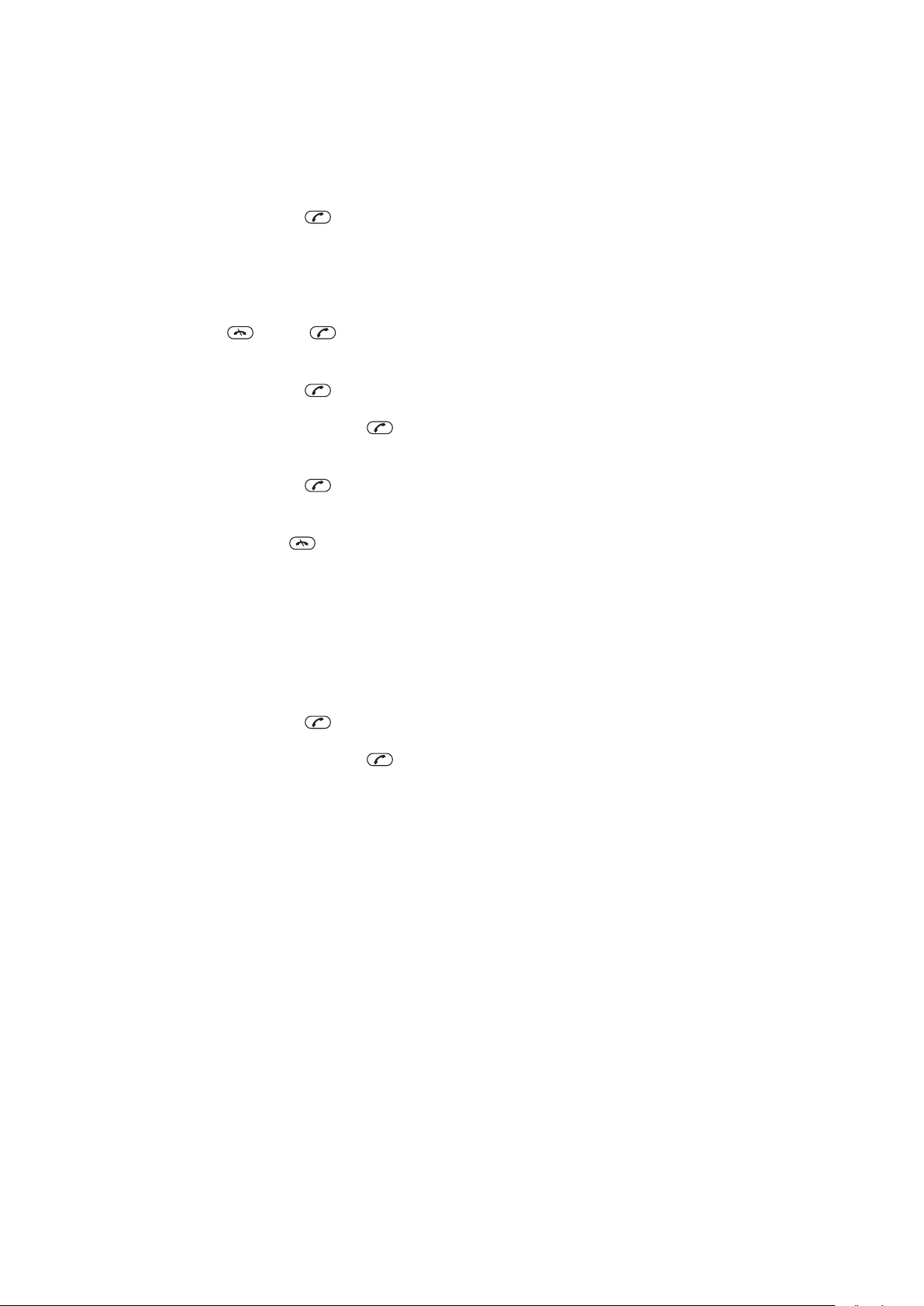
多个电话
您可以同时处理多个电话。例如,您可在拨打或接听第二个电话时将当前通话置于保持
状态。您还可在两个通话之间切换。在未结束前两个电话中的任何一个之前,将无法接
听第三个电话。
在两个通话之间切换
•
在通话过程中,按 。
接入两个电话
•
在通话过程中,选择选项 > 加入会议。
结束当前通话并返回到保持中的通话
•
首先按 然后按 。
拨叫第二个电话
1
在通话过程中,按 。这会将当前的通话置于在线状态。
2
选择选项 > 添加通话。
3
输入要呼叫的号码,然后按 。
接听另一个电话
•
在通话过程中,按 。这会将当前的通话置于在线状态。
拒绝第二个电话
•
在通话期间,按 即可继续当前通话。
结束当前通话并接听第二个电话
在通话过程中,选择替换当前通话。
•
电话会议
在电话会议中,用户最多可与五人进行交谈。
添加新的与会者
1
在通话过程中,按
2
选择选项 > 添加通话。
3
输入要呼叫的号码,然后按 。
4
选择选项 > 加入会议添加新的与会者。
重复此任务以添加更多与会者。
5
断开某个与会者
1
选择选项 > 结束参与方通话。
选择要断开通话的参与者。
2
进行私人交谈
1
在通话过程中,选择选项 > 谈话,然后选择要进行通话的与会者。
2
要继续电话会议,请选择选项 > 加入会议。
。这会将接入的电话置于保持状态。
本机号码
您可查看、添加和编辑自己的电话号码。
检查本机号码
1
选择菜单 > 通讯录。
2
滚动到新联系人,然后选择选项 > 特定号码 > 本机号码。
选择一个选项。
3
允许接听来电
您可以选择只允许接听某些电话号码的来电。
22
这是此出版物的互联网版本。© 打印后仅可用于私人用途。
Page 23

向接听清单中添加号码
1
选择菜单 > 手机设定 > 通话 > 通话管理 > 接听电话 > 只根据清单。
滚动到添加,然后选择添加。
2
选择联系人或组群。
3
接听所有电话
•
选择菜单 > 手机设定 > 通话 > 通话管理 > 接听电话 > 全部接听。
受限拨号
用户可限制拨出和呼入的电话。要求输入服务提供商提供的密码。
如果您转移来电,则无法使用某些通话限制选项。
限制通话
1
选择菜单 > 手机设定 > 通话 > 通话管理 > 通话限制。
选择一个选项。
2
选择激活。
3
输入密码并选择确定。
4
通话时间和通话费用
在通话过程中,手机将显示已通话的时间长度。您还可以查看上次通话时间、拨出电话
通话时间以及通话总时间。
请咨询网络运营商确定启用此服务。
查看通话时间
•
选择菜单 > 手机设定 > 通话 > 时间 > 通话计时器。
显示或隐藏本机号码
拨打电话时,可决定在接听人的手机上显示还是隐藏号码。
请咨询网络运营商确定启用此服务。
隐藏本机号码
1
选择菜单 > 手机设定 > 通话 > 显示/隐藏本机号码。
选择隐藏本机号。
2
23
这是此出版物的互联网版本。© 打印后仅可用于私人用途。
Page 24
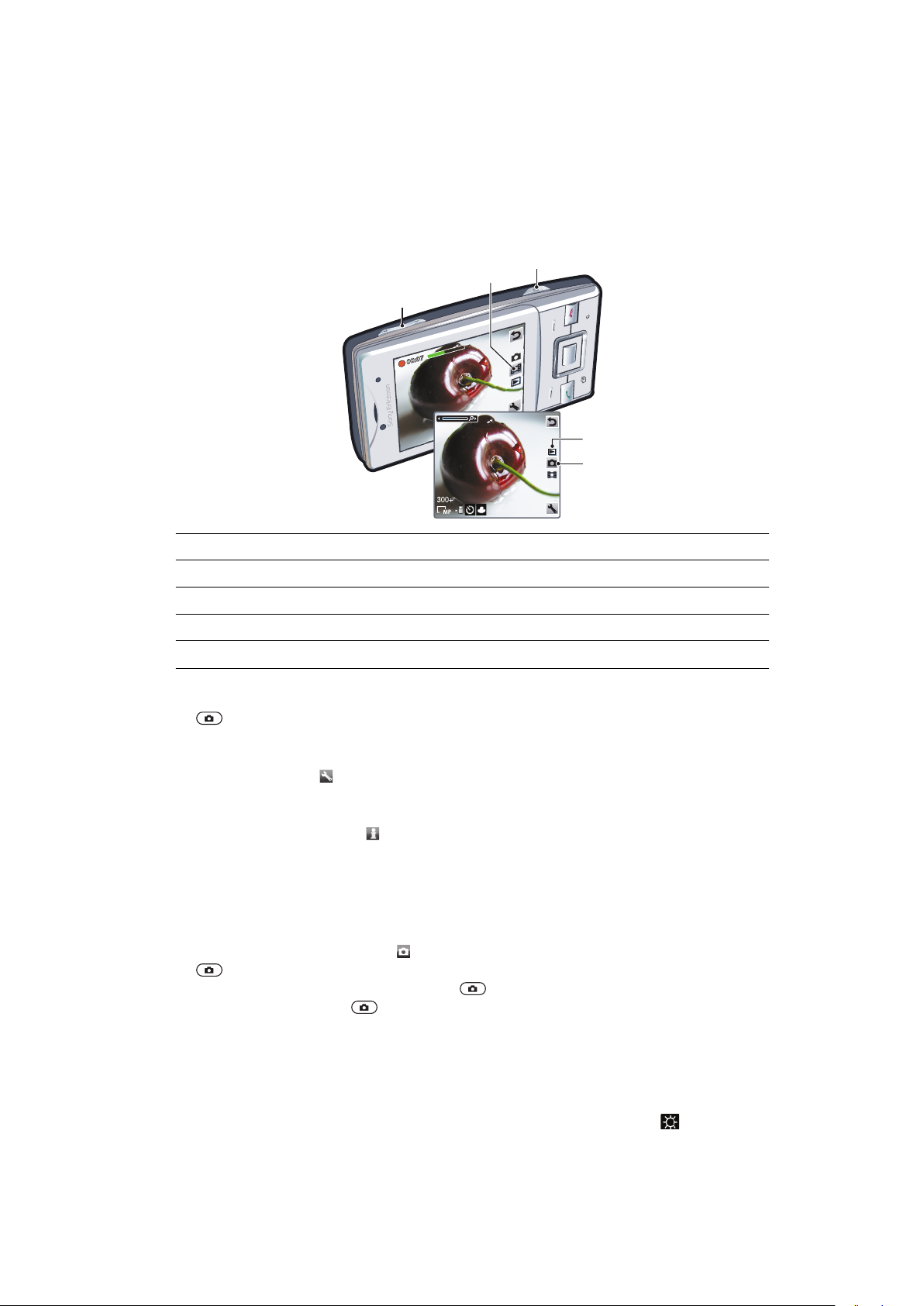
影像
1
2
3
4
5
您可以拍照和录制视频,然后查看、保存或发送它们。您可在媒体和文件管理器中查找
保存的照片和视频。
取景器和相机键
1
2
3
4
5 激活相机/拍照/录制视频
缩放
指示照片模式
查看照片和视频剪辑
指示视频模式
激活相机
•
按
。
更改设定
•
启动相机,然后选择 。
查看有关设定的信息
•
滚动到某个设定,然后选择 。
使用相机模式
拍摄照片
1
启动相机,然后按导航键滚动到
2
将 按下一半可使用自动调焦功能。
3
当中心点和调焦框变成绿色时,完全按下 以拍照。照片将被自动保存。
4
要拍摄另一张照片,请按
。
以返回到取景器。
使用缩放功能
按音量键。
•
调整亮度
•
向左按导航键可降低亮度。向右按导航键可增加亮度。亮度级别显示在 旁。
这是此出版物的互联网版本。© 打印后仅可用于私人用途。
24
Page 25

人脸检测
您可使用人脸检测功能将焦点对准不在中心的人脸。相机最多可自动检测三个面部,由
白色相框表示。绿色相框显示成为焦点的面部。焦点设定在距相机最近的人脸上。
设定人脸检测
•
选择 > 对焦 > 人脸检测。
笑脸检测
使用笑脸检测功能,可以捕获亲朋好友的笑脸。相机最多可检测到三张人脸,然后选择
一张人脸进行笑脸检测和自动调焦。黄框指示出选定的人脸。当选定的人脸微笑时,相
机将自动拍照。
设定笑脸检测
1
选择 > 拍摄模式 > 笑脸检测。
2
出现 时,说明相机已处于笑脸检测模式。
使用笑脸检测功能
设定笑脸检测后,将相机指向目标主题。
1
当选定的人脸微笑时,相机将自动拍照。
2
场景
您可使用场景快速将相机设定为在常见情况下使用预先设定的场景。相机已为您确定了
一些适合所选场景的设定,确保得到效果尽可能好的照片。
使用场景
1
启动相机,然后按导航键滚动到 。
2
选择 > 场景。
选择一个场景。
3
4
选择 可返回到取景器。
拍摄照片。
5
照片修复
您可使用照片修复功能提高照片质量。只要轻轻一按,就可以调节亮度、光照和对比度,
得到尽可能好的照片。修复效果以照片副本形式保存。原照片不受影响。
使用照片修复功能改善照片质量
1
启动相机,然后按导航键滚动到
2
确保检查设定为打开。选择 > 设定,然后滚动到检查 > 打开。选择 可返回到
取景器。
拍摄照片。
3
4
查看照片时,选择选项 > 照片修复。
查看改善情况然后选择保存以进行保存。
5
如果您不希望保存所做的改善,则选择返回。
6
。
使用相机的提示
三分法
不要将主体放在拍摄框的正中间。将其放在三分之一处,照片的效果会更好。
拿稳相机
拿稳相机可避免拍出模糊的照片。将手靠在牢固的物体上,尽量不要抖动。您还可使用
自拍计时器来确保手机在拍照时保持稳定。
近距离拍摄
尽量靠近主体,不必依赖变焦功能。尽量将主体置于取景器中。
处于闪光灯有效范围内
超过闪光灯最大有效范围拍摄的照片会过暗。闪光灯的最大有效范围是距主体约四步远。
25
这是此出版物的互联网版本。© 打印后仅可用于私人用途。
Page 26
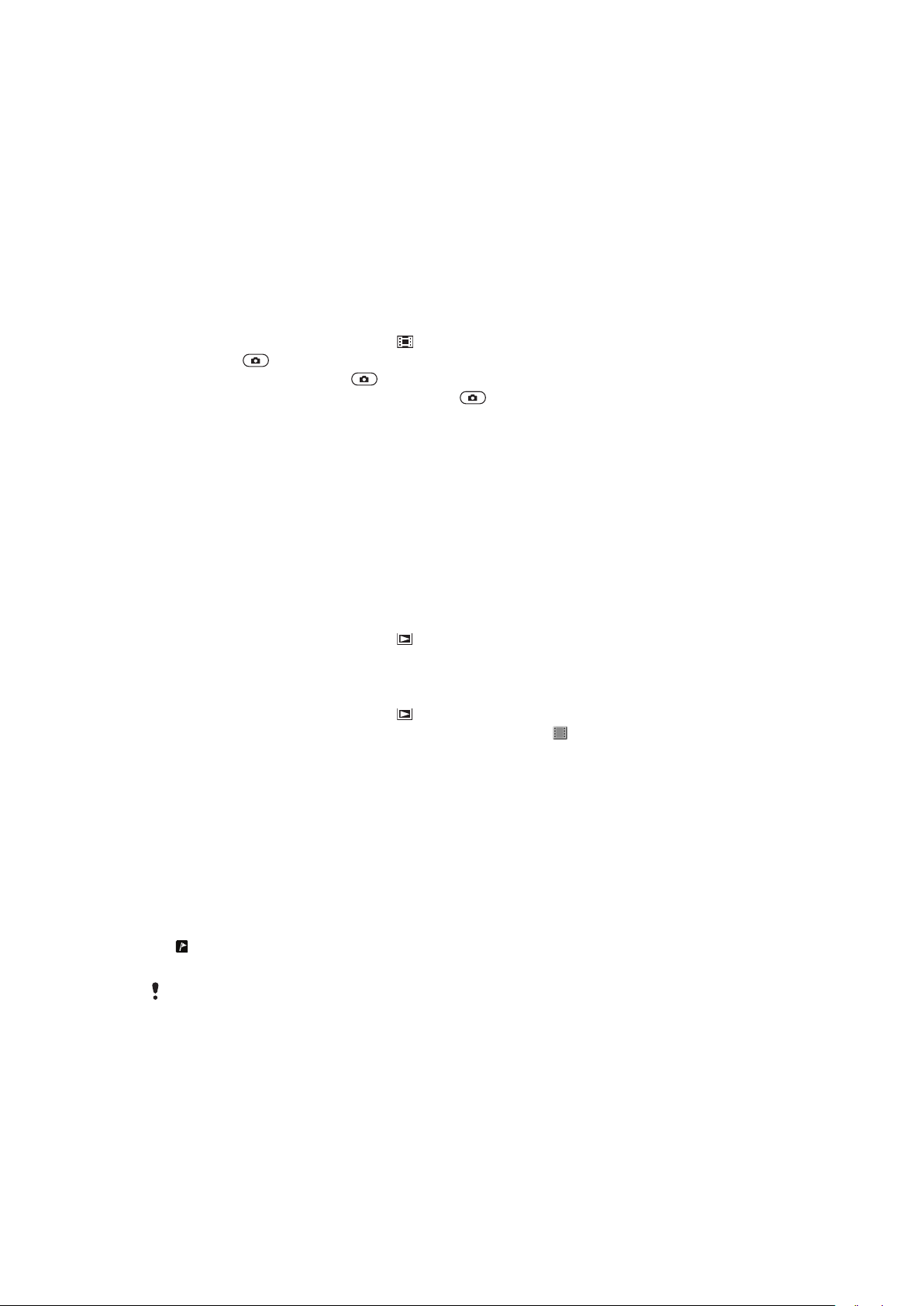
考虑多种情况
考虑多种角度并向对象所在方向移动。拍摄一些竖版照片。尝试不同的位置。
使用素色背景
素色背景有助于突出主体。
保持镜头清洁
人们在各种场合和各种天气条件下使用手机,并将其放在口袋和包中携带。这样会弄脏
镜头,并使镜头上粘有指纹。可使用软布清洁镜头。
使用摄像模式
录制视频
1
启动相机,然后按导航键滚动到 。
2
完全按下 可开始录制。
3
要停止录制,请完全按下 。视频将被自动保存。
4
要返回到取景器并录制另一个视频,请按 。
处理照片
您可以通过安装 Adobe™ Photoshop™ Album Starter Edition 应用程序来查看、增强和
组织计算机上的照片和视频。此软件可从 www.sonyericsson.com/support 下载。
使用 Media Go™ 应用程序可在手机与计算机之间传送内容。
查看和标记照片
查看照片
1
启动相机,然后按导航键滚动到 。
在照片之间滚动。
2
查看视频
1
启动相机,然后按导航键滚动到
2
滚动到某一视频,然后按中心选择键。视频由左上角的 指示。
在幻灯片放映中查看照片
1
选择菜单 > 媒体 > 照片 > 相册。
选择一个月份。
2
滚动到某个照片,然后选择查看。
3
4
选择选项 > 幻灯片放映。
选择一种心情。
5
在地图上查看照片
拍照时,您可对照片附加地理位置。这称为地理标记。带有地理标记的照片是使用媒体 中的
来标记的。如果无法查看地图上的照片,请参见第 58 页的
。
务
单元
id 获得的信息是近似的。索尼爱立信对此类地点数据的准确性概不负责。
。
无法使用基于互联网的服
在地图上查看照片
•
选择菜单 > 媒体 > 照片 > 地理标记。
照片标记
您可使用照片标记组织照片。您可创建新标记、为一张照片分配一个或多个标记或者从
照片删除标记。具有相同标记的照片将一起保存在照片标记下。例如,可以对所有假日
照片添加“假日”标记,然后即可在照片标记的“假日”标记下查看所有这些照片。
26
这是此出版物的互联网版本。© 打印后仅可用于私人用途。
Page 27

创建新的照片标记
1
选择菜单 > 媒体 > 照片 > 相册。
选择一个月份。
2
滚动到某个照片,然后选择查看。
3
4
向下按导航键,然后选择选项 > 新标记。
标记照片
1
选择菜单 > 媒体 > 照片 > 相册。
选择一个月份。
2
滚动到某个照片,然后选择查看。
3
向下按导航键并滚动到某一标记。
4
5
选择选项 > 标记此照片。
6
对于要标记的每张照片,滚动到该照片然后选择选项 > 标记此照片。
从照片删除标记
查看照片时,向下按导航键
1
2
滚动到某个标记,然后选择选项 > 撤消标记。
使用照片
您可以将照片添加到某个联系人,将照片用作手机开机画面、待机模式下的背景或屏幕
保护。
使用照片
1
选择菜单 > 媒体 > 照片 > 相册。
选择一个月份。
2
滚动到某个照片,然后选择查看。
3
4
选择选项 > 用作。
选择一个选项。
5
打印照片
您可使用 USB 连接线连接到与 PictBridge™ 兼容的打印机来打印照片。
您还可以使用支持目标推送模式的蓝牙兼容打印机来进行打印。
使用 USB 连接线打印照片
1
选择菜单 > 媒体 > 照片 > 相册。
选择一个月份。
2
3
选择选项 > 标记 > 标记多个或标记所有。
4
选择选项 > 打印然后按照显示的说明操作。
5
将 USB 连接线连接到手机上。
6
将 USB 连接线连接到打印机上。
等待手机中的反馈。
7
如果需要,设定打印机设定,然后选择打印。
8
如果出现打印机错误,请先断开
USB 连接线,然后再重新连接。
使用网络相册
如果您的订阅支持此服务,则可以向网络相册发送照片或视频。如果无法向网络相册发
送内容,请参阅第 58 页的
Web
服务可能要求您与服务提供商之间另行签订许可协议。可能受其他法规约束,并可能会收取
费用。有关更多信息,请与服务提供商联系。
无法使用基于互联网的服务
。
27
这是此出版物的互联网版本。© 打印后仅可用于私人用途。
Page 28
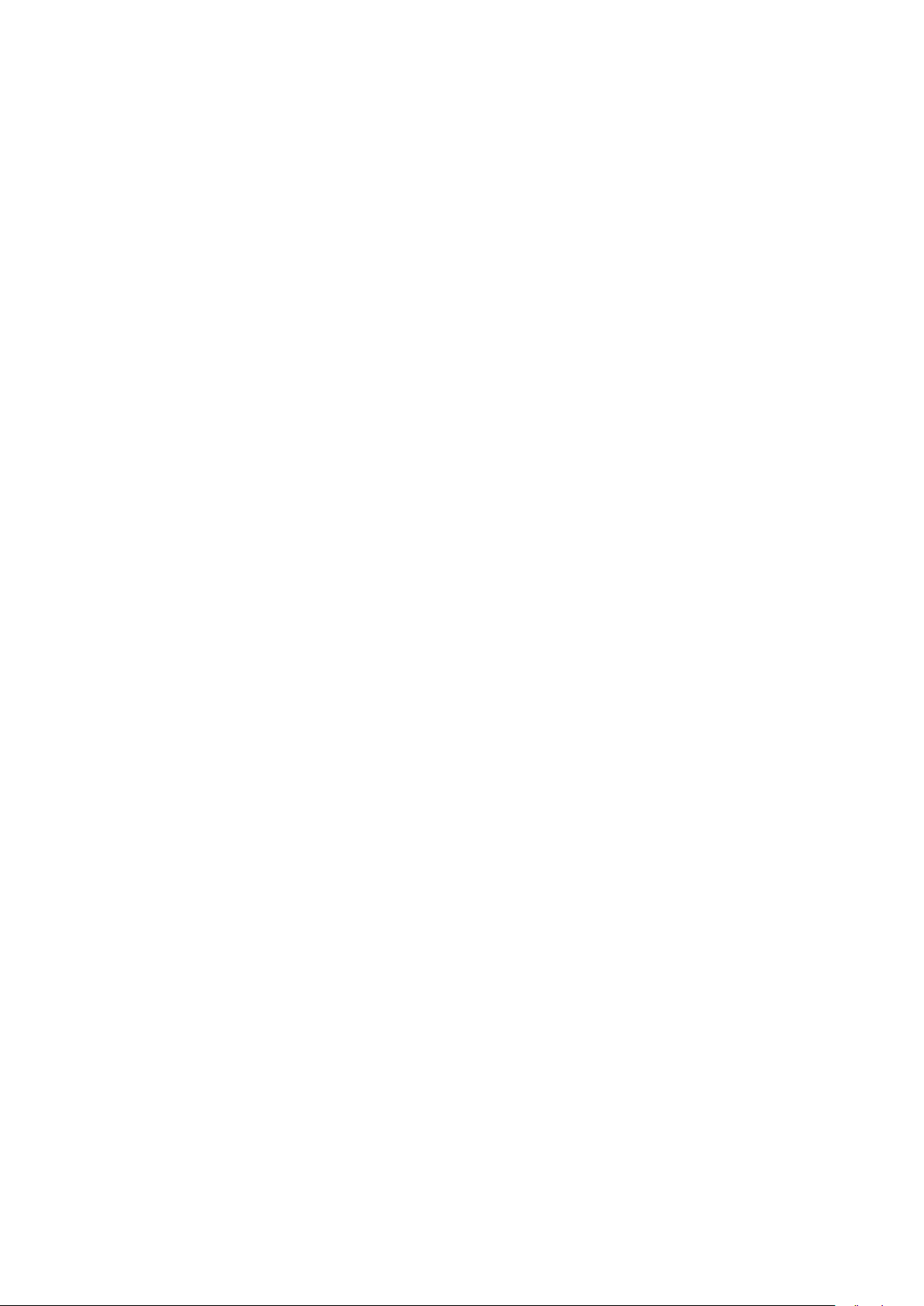
将手机中保存的照片发送到网络相册
1
选择菜单 > 媒体 > 照片 > 相册。
选择某一月份和年份。
2
3
滚动到该照片,然后选择选项 > 发送 > 至网络相册。
选择一个网络相册服务。如果要求您输入登录信息,则请输入。
4
选择一个相册,或添加一个新相册。
5
输入文本,然后选择发送。
6
将手机中保存的视频发送到网络相册
1
选择菜单 > 媒体 > 视频 > 视频。
2
滚动到某一视频然后选择选项 > 发送 > 至网络相册。
选择一个网络相册服务。如果要求您输入登录信息,则请输入。
3
选择一个网络相册,或添加一个新网络相册。
4
输入一些文本然后选择发送。
5
将刚拍摄的照片或视频发送到网络相册
1
在完成拍照或录制视频后,选择发送 > 至网络相册。
选择一个网络相册服务。如果要求您输入登录信息,则请输入。
2
选择一个相册,或添加一个新相册。
3
输入一些文本然后选择发送。
4
查看网络相册
1
选择菜单 > 媒体 > 照片 > 网络相册。
选择一个网络相册。
2
从通讯录转到网址
1
选择菜单 > 通讯录。
滚动到某个联系人,然后选择打开。
2
滚动到某一网址然后选择转到。
3
访问手机中的视频
您可从媒体和文件管理器使用视频播放器浏览和播放视频。您可在相册下找到您使用相
机录制的视频。您可从视频剪辑访问其他视频。
播放视频
1
选择菜单 > 媒体 > 视频 > 视频或相册。
滚动到某一标题并选择播放。
2
停止播放视频
按中心选择键。
•
快进和快退
向右或向左按住导航键。
•
在视频之间切换
向右或向左按导航键。
•
更改音量
上下按音量键。
•
更改视频屏幕大小
向下按导航键。
•
28
这是此出版物的互联网版本。© 打印后仅可用于私人用途。
Page 29

音乐
您可收听音乐、音频书和播客。使用 Media Go™ 应用程序可在手机与计算机之间传送内
容。有关更多信息,请参阅第 35 页的
立体声便携式免提
使用免提
连接便携式免提。如果听音乐时接到来电,音乐将暂停;通话结束时,音乐将继
•
续播放。
如果手机不带有耳机,可以单独进行购买。
在手机与计算机之间传送内容
。
音乐播放器
播放音乐
1
选择菜单 > 媒体 > 音乐。
使用导航键分类浏览。
2
滚动到某一标题并选择播放。
3
在一个类别中,您可以按
停止播放音乐
按中心选择键。
•
快进和快退
向右或向左按住导航键。
•
在曲目之间切换
向右或向左按导航键。
•
更改音量
上下按音量键。
•
最小化音乐播放器
•
选择选项 > 最小化。
– 转到以特定字母开头的条目。
返回到播放器
•
选择菜单 > 媒体。
播放列表
您可以创建播放列表来组织音乐。您可将曲目和文件夹添加到播放列表中。手机可能需
要几分钟才能创建播放列表。
29
这是此出版物的互联网版本。© 打印后仅可用于私人用途。
Page 30

创建播放列表
1
选择菜单 > 媒体 > 音乐 > 播放列表。
滚动到新播放列表,然后选择添加。
2
输入一个名称并选择确定。
3
对于要添加的每个曲目,请滚动到该曲目并选择标记。
4
选择添加可将标记的曲目添加到该播放列表中。
5
将曲目添加到播放列表
1
选择菜单 > 媒体 > 音乐 > 播放列表。
选择播放列表。
2
滚动到添加音乐,然后选择添加。
3
对于要添加的每个曲目,请滚动到该曲目并选择标记。
4
选择添加可将标记的曲目添加到该播放列表中。
5
SensMe™ 技术
使用 SensMe™ 技术,您可通过两种方法来创建播放列表:一种是按心情,另一种是使
用手机中的所有曲目。按心情创建播放列表时,首先需要使用 Media Go™ 应用程序将曲
目传送到手机。此时将添加诸如心情、节奏与和弦等信息。这些曲目在两轴地图上显示
为点。在全部视图中,手机中的所有曲目都将被随机放置在地图上。
按心情创建播放列表
1
选择菜单 > 媒体 > 音乐。
2
滚动到 SensMe™,然后选择打开。
向上、向下、向右或向左按导航键。
3
确保您处于心情视图中。如果尚未进入此视图,请选择心情。
4
要试听其他曲目,请向上、向下、向右或向左按导航键。
5
要选择某一曲目区域,请选择添加然后向上或向下按导航键。
6
要创建播放列表并在音乐播放器中进行播放,请选择创建。
7
8
选择选项 > 保存播放列表。
输入某一姓名然后选择确定。
9
在“全部”视图中创建播放列表
1
选择菜单 > 媒体 > 音乐。
2
滚动到 SensMe™,然后选择打开。
向上、向下、向左或向右按导航键。
3
确保您处于全部视图中。如果尚未进入此视图,请选择全部。
4
要预览不同的曲目,请向上、向下、向左或向右按导航键。
5
要选择曲目区,请选择添加,然后向上或向下按导航键。
6
要创建在音乐播放器中播放的播放列表,请选择创建。
7
8
选择选项 > 保存播放列表。
输入某一姓名然后选择确定。
9
音频书
如果您使用 Media Go™ 应用程序来将音频书从计算机传送到手机,则可在手机中收听音
频书。传送的音频书可能需要几分钟时间才能显示在可用音频书列表中。
30
这是此出版物的互联网版本。© 打印后仅可用于私人用途。
Page 31
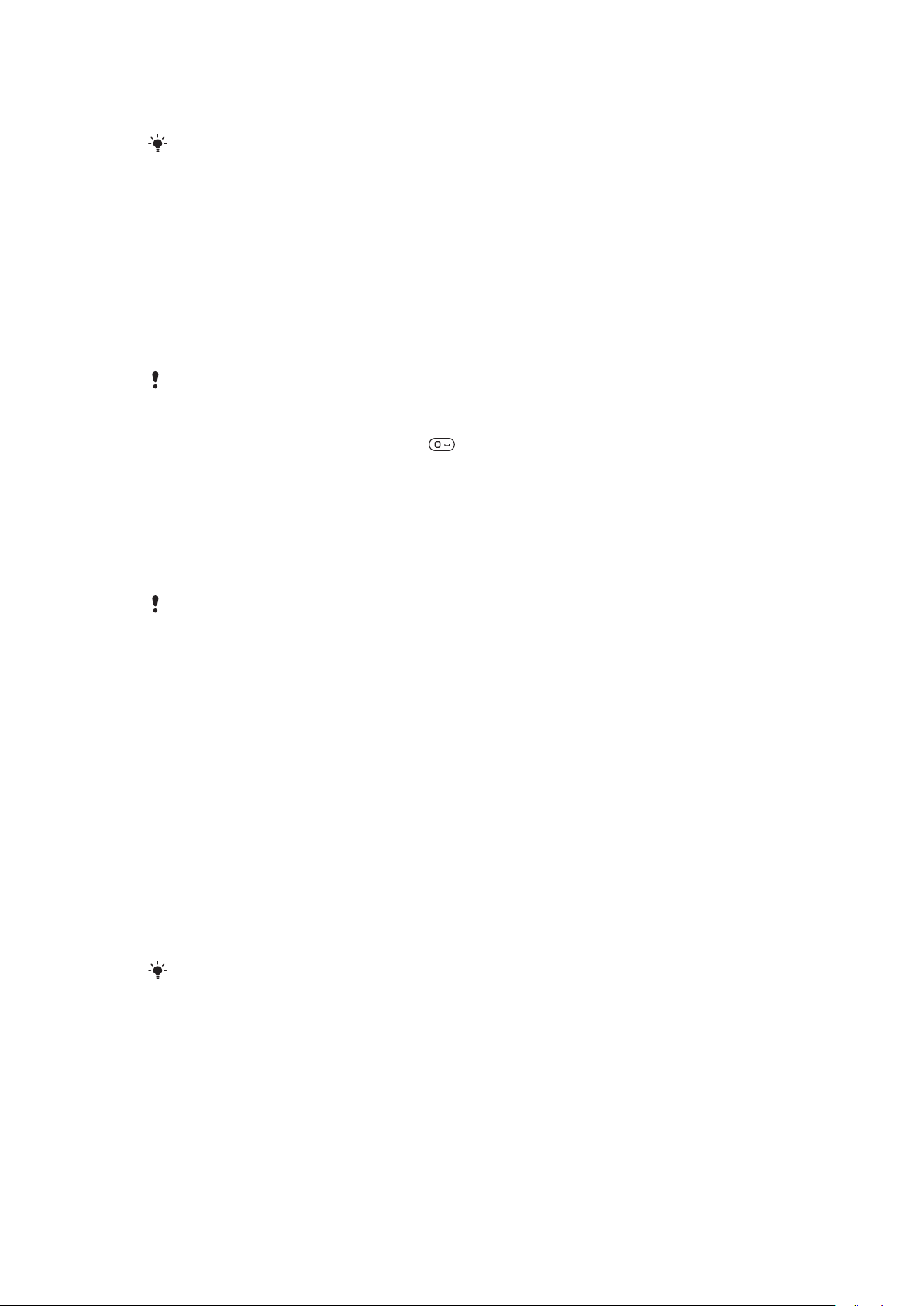
访问音频书
•
选择菜单 > 媒体 > 音乐 > 音频书。
非 M4B 格式的音频书或无 ID3v2 章节标记的音频书可在曲目文件夹中找到。
立即购买
如果您订阅了允许在手机上进行有限的非永久使用的音乐服务,则可标记一个您感兴趣
的曲目以在稍后购买。下次您与可访问互联网的计算机上的 Microsoft® Windows
MediaPlayer® 应用程序同步音乐时,将出现提示,询问您是否要购买先前标记的曲目。
如果您选择接受,系统将把该曲目下载到计算机,并从您选定的音乐服务帐户扣除费用。
此服务要求订阅可下载的音乐服务并具有相应帐户,一台装有 Microsoft® Windows
Media® Player 11 应用程序或后来的 Microsoft® Windows Media® Player 应用程序兼容版
本的计算机,以及一个 USB 计算机接口。
您不会看到曲目被标记。您也无法取消标记先前已标记的曲目。
标记曲目
•
当您要标记的曲目正在播放时,按住 。
PlayNow™乐酷应用程序
当您打开 PlayNow™(乐酷)乐酷应用程序后,将进入 PlayNow™乐酷,您可以在其中下
载音乐、游戏、铃声、主题和背景。您可在购买内容并将其下载到手机之前进行预览或
试听。如果无法使用 PlayNow™乐酷应用程序,请参阅第 58 页的
的服务
。
无法使用基于互联网
此服务并非在所有国家
有关扩展功能,您还可在计算机上通过 www.sonyericsson.com/playnow 访问 PlayNow
™乐酷网上商店。有关更多信息,请转到 www.sonyericsson.com/support 以阅读
PlayNow™
使用 PlayNow™乐酷应用程序
1
选择菜单 > PlayNow™(乐酷)。
2
在 PlayNow™乐酷中滚动,并按照说明操作以预览和购买内容。
乐酷
/地区都可用。
功能指南。
TrackID™ 应用程序
TrackID™ 技术是一种音乐识别服务。当您通过手机中的扬声器或收音机收听曲目时,可
以搜索该曲目的标题、艺术家和专辑名称。如果无法使用 TrackID™乐酷应用程序,请参
阅第 58 页的
搜索曲目信息
•
通过扬声器收听播放的曲目时,请选择菜单 > 娱乐 > TrackID™ > 开始。
•
当您收听手机收音机播放的曲目时,请选择选项 > TrackID™ > TrackID™。
为获得最佳结果,请在安静的区域使用
无法使用基于互联网的服务
。
TrackID™。
在线音乐和视频剪辑
可将视频剪辑和音乐以数据流的方式从互联网传送到手机上,供您观看和收听。如果无
法使用互联网,请参见第 58 页的
无法使用基于互联网的服务
。
选择用于数据流传送的数据帐户
1
选择菜单 > 手机设定 > 连接性 > 流式处理设定 > 连接方式:。
选择要使用的数据帐户。
2
选择保存。
3
31
这是此出版物的互联网版本。© 打印后仅可用于私人用途。
Page 32

利用流传送技术下载音乐和视频剪辑
1
选择菜单 > 互联网。
2
选择 然后选择 。
选择流的来源链接。
3
收音机
请不要在禁止使用手机的地区通过手机收听广播。
打开收音机
将免提装置连接到手机。
1
2
选择 菜单 > 娱乐 > 收音机。
自动搜索频道
选择搜索。
•
微调频率
向右或向左按导航键。
•
更改音量
上下按音量键。
•
最小化收音机
•
选择选项 > 最小化。
返回到收音机
•
选择 菜单 > 娱乐 > 收音机。
保存频道
最多可保存 20 个预设频道。
自动保存频道
•
选择 选项 > 频道 > 自动保存。
手动保存频道
1
找到广播频道后,选择选项 > 频道 > 保存。
滚动到某个位置,然后选择插入。
2
如果您愿意,可以重命名频道。选择保存。
3
您还可按住
- 将频道保存到某一位置。
在保存的频道之间切换
向上或向下按导航键。
•
您还可以按
- 选择一个已保存频道。
录音
您可以录制语音备忘录或通话。录制的声音也可被设定为铃声。
一些国家
/地区或省份的法律要求必须得到对方许可才能录制通话。
录制声音
1
选择菜单 > 娱乐 > 录制声音 > 录制。
要停止录音并保存,选择保存。
2
这是此出版物的互联网版本。© 打印后仅可用于私人用途。
32
Page 33

拨叫电话
1
在通话过程中,选择选项 > 录音。
要保存录音,选择保存。
2
收听录音
1
选择 菜单 > 管理器 > 文件管理器。
滚动到音乐,然后选择打开。
2
滚动到某个录音,然后选择播放。
3
33
这是此出版物的互联网版本。© 打印后仅可用于私人用途。
Page 34
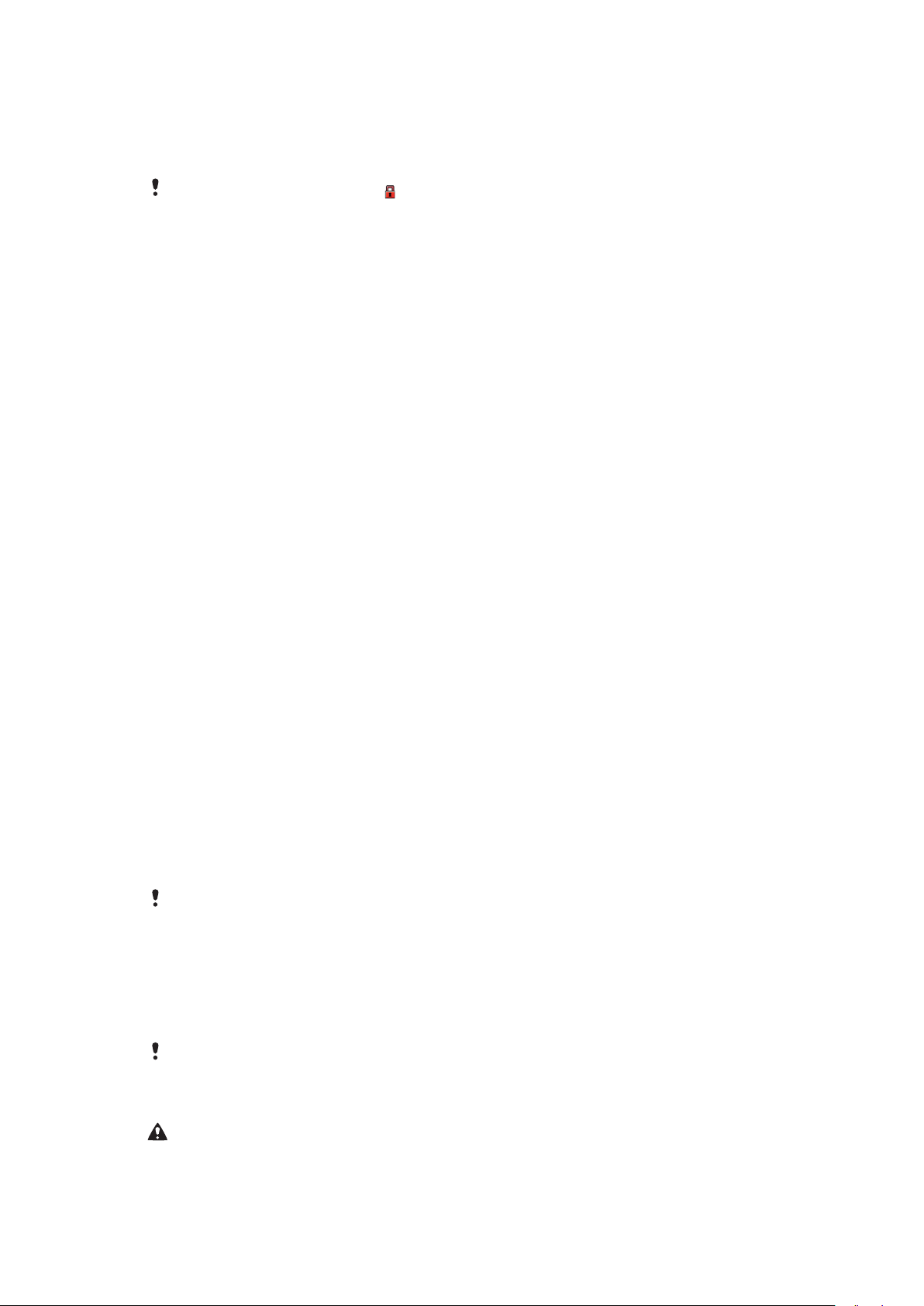
传送和处理内容
您可传送和处理诸如图片和音乐等内容。
禁止交换某些受版权保护的资料。 用于标识受保护项目。
处理手机中的内容
您可使用本手机中的文件管理器来处理保存在手机记忆库中或记忆卡上的内容。文件管
理器中的标签和图标指示出内容的保存位置。如果记忆库已满,则删除一些内容以腾出
空间。
查看记忆库状态
1
选择 菜单 > 管理器 > 文件管理器。
2
选择选项 > 记忆库状态。
3
选择 记忆卡或手机。
在文件夹中选择多个项目
1
选择 菜单 > 管理器 > 文件管理器。
滚动到某个文件夹,然后选择打开。
2
3
选择 选项 > 标记 > 标记多个。
对于要标记的每一项,请滚动到该项并选择标记。
4
在手机记忆库和记忆卡之间移动项目
1
选择 菜单 > 管理器 > 文件管理器。
2
查找某一项目然后选择选项 > 管理文件 > 移动。
3
选择 记忆卡或手机。
滚动到某个文件夹,然后选择打开。
4
选择粘贴。
5
查看有关内容的信息
1
选择 菜单 > 管理器 > 文件管理器。
2
查找某一项目然后选择选项 > 信息。
将内容发送到其他手机
可使用不同的传送方式发送内容,例如信息或蓝牙无线技术。
发送内容
1
滚动到某个项目,然后选择选项 > 发送。
选择一种传送方式。
2
确保接收设备支持您所选的传送方式。
使用 USB 连接线
可使用 USB 连接线将手机连接到计算机,然后等到计算机识别手机。如果使用运行
Microsoft® Windows® 操作系统但您尚未安装所需的 USB 软件的计算机,则要求您安
装 PC 伴侣。
您可能需要单独购买
用自动播放功能。
安全断开 USB 连接线
USB 连接线。仅能使用本手机支持的 USB 连接线。检查您的 PC 上是否启
请勿在传送内容期间断开
这是此出版物的互联网版本。© 打印后仅可用于私人用途。
USB 连接线,否则可能会损坏这些内容。
34
Page 35

1
计算机:右键单击 Microsoft® Windows® 资源管理器应用程序中的
图标。
选择要断开连接的驱动器。选择
2
3
等待直到收到您可以安全地移除驱动器的通知。断开 USB 连接线。
停止
。
安全移除硬件
PC 伴侣
PC 伴侣允许您:
探索手机中的内容。
•
使用手机作为调制解调器。
•
•
安装用于同步、传送和备份手机内容的 PC 软件。
有关详细信息,包括功能指南,请转到 www.sonyericsson.com/support。
要下载 Mac® 兼容的软件,请转到 www.sonyericsson.com/support。
安装 PC 伴侣
如果您的 PC 上没有安装所需的 USB 软件,则需要安装 PC 伴侣。此外,需要在您的 PC 上启用
自动播放功能。
1
使用手机支持的 USB 连接线将手机连接到运行 Microsoft® Windows® 操作系统
的计算机。
计算机:请按照屏幕上的说明进行操作。
2
拖放内容
可使用 Microsoft® Windows® Explorer 应用程序在手机、记忆卡和计算机之间拖放内容。
拖放内容
1
通过手机支持的 USB 连接线连接手机和计算机。
2
计算机:等到手机记忆库和记忆卡在 Microsoft® Windows® 资源管理器应用程序
中作为外部磁盘显示出来。
在手机和计算机之间拖放选定的文件。
3
操作系统要求
要使用索尼爱立信 PC 软件,您需要使用以下操作系统之一:
•
Microsoft® Windows® 7
•
Microsoft® Windows Vista™
•
Microsoft® Windows® XP Service Pack 2 或更高版本
在手机与计算机之间传送内容
您可使用 Media Go™ 应用程序在手机和计算机之间传送媒体内容。可通过 PC 伴侣或从
www.sonyericsson.com/support 下载 Media Go™ 应用程序。
Mac® 兼容的软件也可从 www.sonyericsson.com/support 下载。
使用 Media Go™ 传送内容
1
通过手机支持的 USB 连接线连接手机和计算机。
2
计算机: 当
击确定。
3
计算机: 等到您的设备出现在 Media Go™ 窗口左侧的
在手机和计算机之间选择或传送文件。
4
使用 Media Go™ 应用程序在手机和计算机之间移动文件。
便携式设备
Media Go™ 应用程序会打开。
对话框出现时,选择
使用
Media Go
库
导航窗格中。现在可以
与设备互传,然后单
手机名
您可在使用诸如蓝牙无线技术等功能时输入手机名称,以便对其他设备显示该名称。
35
这是此出版物的互联网版本。© 打印后仅可用于私人用途。
Page 36

输入手机名
1
选择菜单 > 手机设定 > 连接性 > 手机名。
输入手机名称,然后选择确定。
2
使用蓝牙无线技术
使用蓝牙技术免费无线连接到其他设备。例如,您可以:
连接到免提设备。
•
同时连接到多个设备。
•
连接到计算机并访问互联网。
•
•
交换 MP3 文件、虚拟名片、照片等等。
玩多人游戏。
•
我们建议,进行蓝牙通信时,最大距离不超过 10 米(33 英尺),且两个设备间不能有固体障碍
物。
使用蓝牙无线技术之前
必须打开蓝牙功能才能与其他设备进行通信。此外,可能还需要将手机与其他蓝牙设备
配对。
打开蓝牙功能
•
选择菜单 > 手机设定 > 连接性 > 蓝牙 > 打开。
请确保您希望与手机配对的设备已激活蓝牙功能,并且对其他设备可见。
将手机与其他设备进行配对
1
选择菜单 > 手机设定 > 连接性 > 蓝牙 > 添加新设备。
选择一个设备。
2
如果要求输入密码,请输入。
3
允许连接到手机
1
选择菜单 > 手机设定 > 连接性 > 蓝牙。
从列表中选择一个设备。
2
3
选择选项 > 允许连接。
选择每次询问或始终允许。
4
这仅对需要访问安全服务的设备可行。
节电
使用节电功能可以节省电池电量。在节电模式下,只能与一个蓝牙设备连接。如果要同
时连接到多个蓝牙设备,则必须关闭此功能。
打开节电模式
•
选择菜单 > 手机设定 > 连接性 > 蓝牙 > 选项 > 节电模式 > 打开。
在蓝牙免提与手机之间传送声音
您可使用手机键盘或免提上的相应按键在蓝牙免提和手机之间传送声音。
传送声音
1
选择菜单 > 手机设定 > 连接性 > 蓝牙 > 选项 > 来电。
选择一个选项。手机中可将声音传送到手机。发送到免提可将声音传送到免提设
2
备。
如果选择选项
在通话过程中传送声音
在通话过程中,选择声音。
1
从可用免提设备的列表中选择。
2
手机中并使用免提键接听,声音会传送到免提装置。
这是此出版物的互联网版本。© 打印后仅可用于私人用途。
36
Page 37

备份和恢复
您可以使用索尼爱立信 PC 套件备份和恢复通讯录、日历、任务、便签和书签,此套件
可以通过 PC 伴侣或从
您也可以通过在记忆卡和手机记忆库之间移动内容来备份和恢复手机中的通讯录。请参
阅第 34 页的
请定期备份手机内容以防丢失。
使用索尼爱立信 PC 套件备份
1
计算机:从
2
按照索尼爱立信 PC 套件中有关如何连接的说明进行操作。
3
转到索尼爱立信 PC 套件中的备份和恢复部分并进行电话内容备份。
使用索尼爱立信 PC 套件恢复手机内容
索尼爱立信 PC 套件将在恢复过程中覆盖所有手机内容。如果中断此过程,可能会损坏手机。
1
计算机:从
2
按照索尼爱立信 PC 套件中有关如何连接的说明进行操作。
3
转到索尼爱立信 PC 套件中的备份和恢复部分并恢复手机内容。
处理手机中的内容
开始/程序/索尼爱立信/索尼爱立信
开始/程序/索尼爱立信/索尼爱立信
www.sonyericsson.com/support
。
PC
套件
PC
套件
获取。
启动索尼爱立信 PC 套件。
启动索尼爱立信 PC 套件。
37
这是此出版物的互联网版本。© 打印后仅可用于私人用途。
Page 38

更新手机
您可更新您的手机到最新的软件,从而获得最佳的性能和最新的增强功能。您需要 USB
连接线和连接到互联网的 PC。
要了解如何操作,请转到
www.sonyericsson.com/update
请记住在更新前备份您的手机内容。请参阅第 37 页的
.
使用索尼爱立信 PC 套件更新手机
您可使用 USB 连接线和
存在新更新时通知您。
索尼爱立信
PC
套件
更新手机。连接手机后,它将自动检查并在
备份和恢复
。
38
这是此出版物的互联网版本。© 打印后仅可用于私人用途。
Page 39

信息功能
短信和彩信
信息可包含文本、图片、声音效果、动画和音乐。
发送信息时,手机将自动选择发送信息的最适合方式(以短信或彩信形式)。
如果无法使用彩信,请参见第 58 页的
无法使用基于互联网的服务
。
发送信息
您可从手机发送信息。如果没有在信息中添加其他项目,标准短信最长可为 160 个字符,
包括空格。如果输入的字符数超过 160 个,则将创建第二条信息。信息将作为一条连续
信息进行发送。
创建和发送信息
1
选择菜单 > 信息功能 > 编写新信息 > 信息。
输入文字。要在信息中添加项目,请向下按导航键,然后向左或向右按导航键滚
2
动并选择某一项目。
3
选择继续 > 查找通讯录。
选择收件人,然后选择发送。
4
如果向某一组群发送信息,可能会按该组群中的成员数收费。有关详细信息,请与服务提供商联
系。
复制并粘贴信息中的文本
1
编写信息时,选择选项 > 复制和粘贴。
2
选择 全部复制或标记并复制。滚动并标记信息中的文本。
3
选择 选项 > 复制和粘贴 > 粘贴。
接收和保存信息
当您收到信息时,将会得到通知。屏幕上将会出现
库中。当手机记忆库已满时,您可删除信息或将它们保存在记忆卡或 SIM 卡上。
或 。信息自动保存在手机记忆
在记忆卡上保存收到的信息
•
选择菜单 > 信息功能 > 信息 > 设定 > 保存到 > 记忆卡。
将信息储存在 SIM 卡上
1
选择菜单 > 信息功能 > 信息然后选择一个文件夹。
2
滚动到某条信息,然后选择选项 > 保存信息。
在收件箱中查看信息
1
选择菜单 > 信息功能 > 信息 > 收件箱。
滚动到相应信息,然后选择查看。
2
呼叫信息中包含的号码
•
查看信息时,滚动到该电话号码,然后按
。
信息选项
您可设定某些选项来应用到所有信息,例如信息提示音和默认存储位置。您可为发送的
每个信息设定其他选项,例如发送优先级和发送时间。
为所有信息设定选项
1
选择菜单 > 信息功能 > 信息 > 设定。
选择一个选项。
2
39
这是此出版物的互联网版本。© 打印后仅可用于私人用途。
Page 40
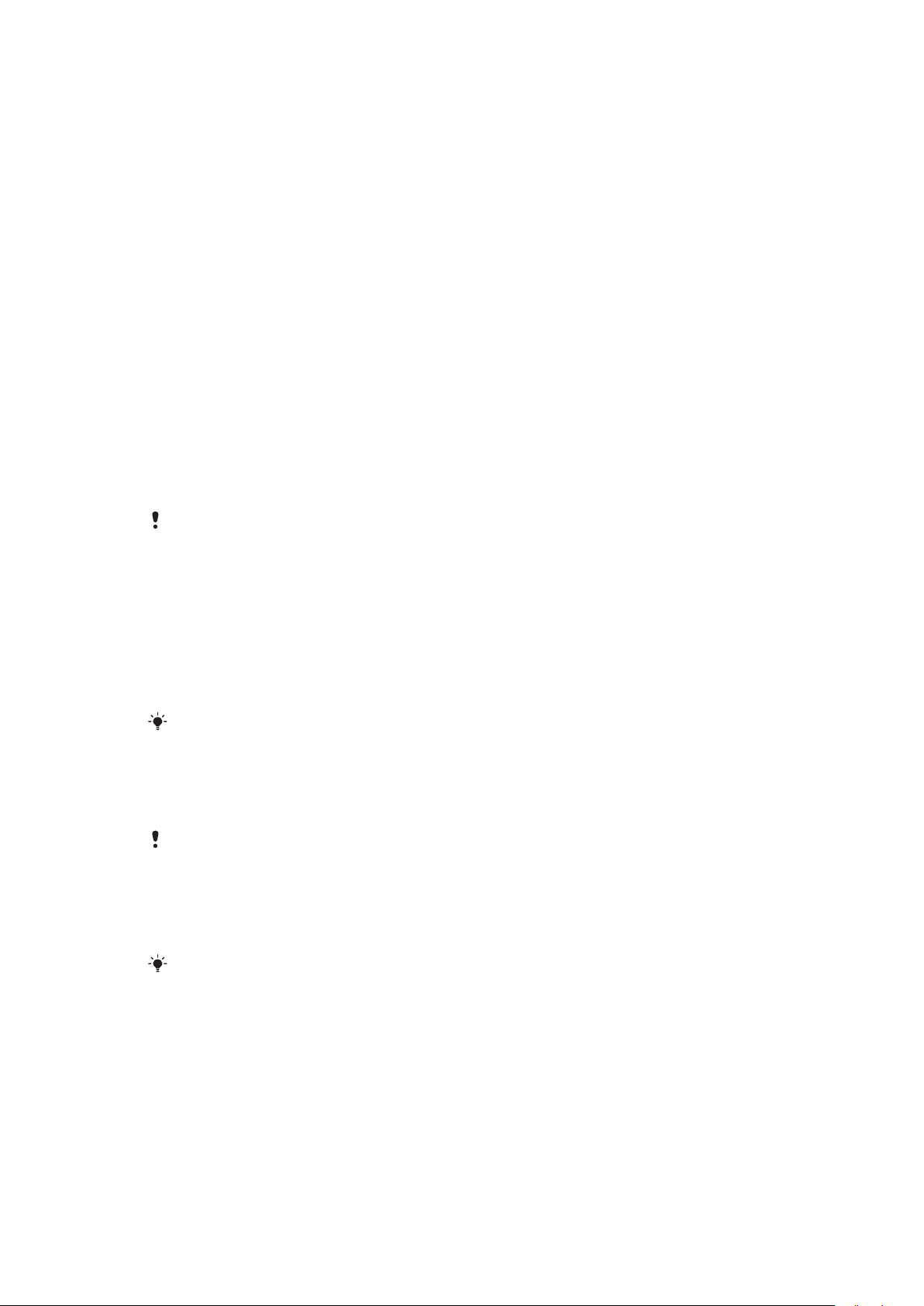
为特定信息设定选项
1
创建信息并选择收件人后,选择选项 > 高级。
滚动到某个选项,然后选择编辑。
2
对话
您可选择是在对话中还是在收件箱中查看信息。信息对话显示出您和某一联系人之间的
所有信息通信。
在“对话”中查看信息
•
选择菜单 > 信息功能 > 收件箱 > 对话标签。
•
选择菜单 > 信息功能 > 对话然后选择一个对话。
从“对话”发送信息
1
选择菜单 > 信息功能。
2
选择对话,或选择收件箱 > 对话标签。
选择一个对话。
3
编写信息,然后选择发送。
4
语音信息
您可通过语音信息发送和接收录音。
发件人和收件人的订阅都必须支持彩信功能。
录制并发送语音信息
1
选择菜单 > 信息功能 > 编写新信息 > 语音信息。
2
录制信息,然后选择停止 > 发送 > 查找通讯录。
选择收件人,然后选择发送。
3
电子邮件
可获得您手机中的电子邮件并使用所有标准电子邮件功能。
您可以使用 Microsoft® Exchange ActiveSync® 应用程序同步您的电子邮件。
使用电子邮件之前
可使用安装向导检查是否可自动下载您的电子邮件帐户的设定。如果这不起作用,将提
示您手动输入设定。
要使用电子邮件,手机需要有正确的互联网设定。如果无法使用互联网,请参见第
使用基于互联网的服务
首次创建电子邮件帐户
1
要启动电子邮件安装向导,请选择菜单 > 信息功能 > 电子邮件。
按照说明创建帐户。
2
如果您需要手动输入设定,则可与电子邮件提供商联系以了解更多信息。电子邮件提供商是为您
提供电子邮件地址的公司。
。
58 页的
无法
40
这是此出版物的互联网版本。© 打印后仅可用于私人用途。
Page 41
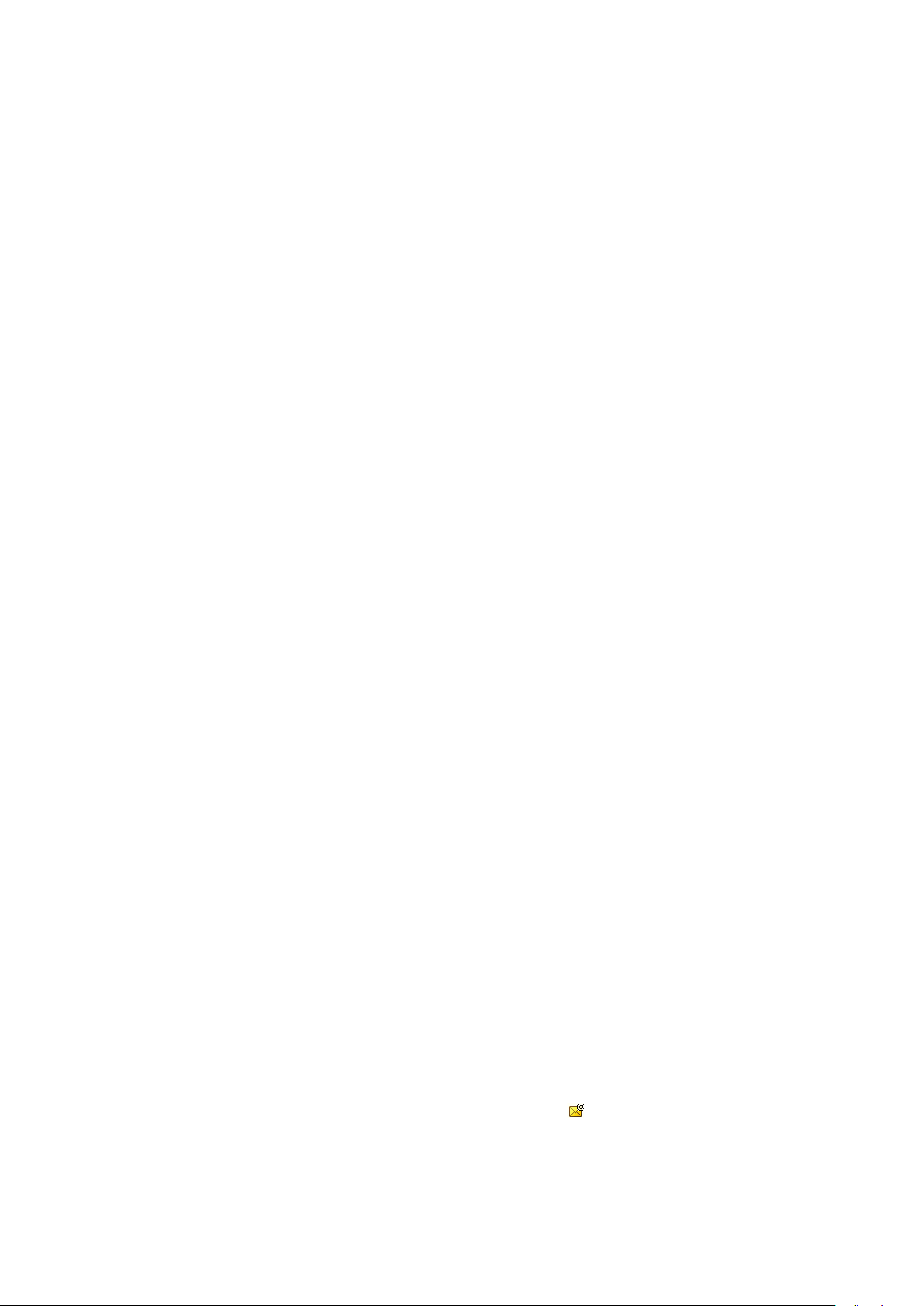
编写和发送电子邮件
1
选择 菜单 > 信息功能 > 电子邮件。
如果具有多个电子邮件帐户,请选择要用于发送信息的帐户。
2
选择编写新信息。
3
4
要添加一个收件人,滚动到收件人:然后选择添加 > 输入电子邮件地址。输入电
子邮件地址,然后选择确定。
要添加更多收件人,滚动到收件人:然后选择编辑。滚动到某个选项,然后选择
5
添加。准备好以后,选择完成。
要输入一个主题,请滚动到主题:,选择编辑,输入该主题然后选择确定。
6
要输入信息文本,请滚动到文本:,选择编辑,输入该文本,然后选择确定。
7
选择添加可附加文件。
8
9
选择继续 > 发送。
接收和阅读电子邮件信息
1
选择 菜单 > 信息功能 > 电子邮件。
如果具有多个电子邮件帐户,请选择某一帐户。
2
3
选择 收件箱 > 选项 > 检查新电子邮件。
滚动到相应信息,然后选择查看。
4
保存电子邮件
1
选择 菜单 > 信息功能 > 电子邮件。
如果具有多个电子邮件帐户,请选择某一帐户。
2
选择收件箱。
3
4
滚动到某条信息,然后选择查看 > 选项 > 保存信息。
回复电子邮件
1
选择菜单 > 信息功能 > 电子邮件。
如果您具有多个电子邮件帐户,选择一个帐户。
2
选择收件箱。
3
4
滚动到某个邮件,然后选择选项 > 回复。
编写回复消息并选择确定。
5
6
选择继续 > 发送。
查看电子邮件信息中的附件
•
查看邮件时,选择选项 > 附件 > 使用 > 查看。
活动电子邮件帐户
如果您具有多个电子邮件帐户,则可更改处于活动状态的帐户。
创建附加电子邮件帐户
1
选择 菜单 > 信息功能 > 电子邮件。
如果具有多个电子邮件帐户,请选择某一帐户。
2
选择帐户。
3
滚动到新帐户,然后选择添加。
4
更改活动电子邮件帐户
1
选择 菜单 > 信息功能 > 电子邮件。
如果具有多个电子邮件帐户,请选择某一帐户。
2
选择帐户。
3
选择要激活的帐户。
4
自动检查新的电子邮件信息
您可将手机设定为自动检查新电子邮件信息。您可设定检查的时间间隔,还可以将手机
设定为保持连接到电子邮件服务器(推送电子邮件)。手机将只检查活动电子邮件帐户的
电子邮件信息。收到新的电子邮件信息时,屏幕上将出现
41
这是此出版物的互联网版本。© 打印后仅可用于私人用途。
。
Page 42

设定检查新电子邮件信息的间隔
1
选择 菜单 > 信息功能 > 电子邮件。
如果具有多个电子邮件帐户,请选择某一帐户。
2
3
选择设定 > 下载标签 > 检查间隔。
选择一个选项。
4
42
这是此出版物的互联网版本。© 打印后仅可用于私人用途。
Page 43
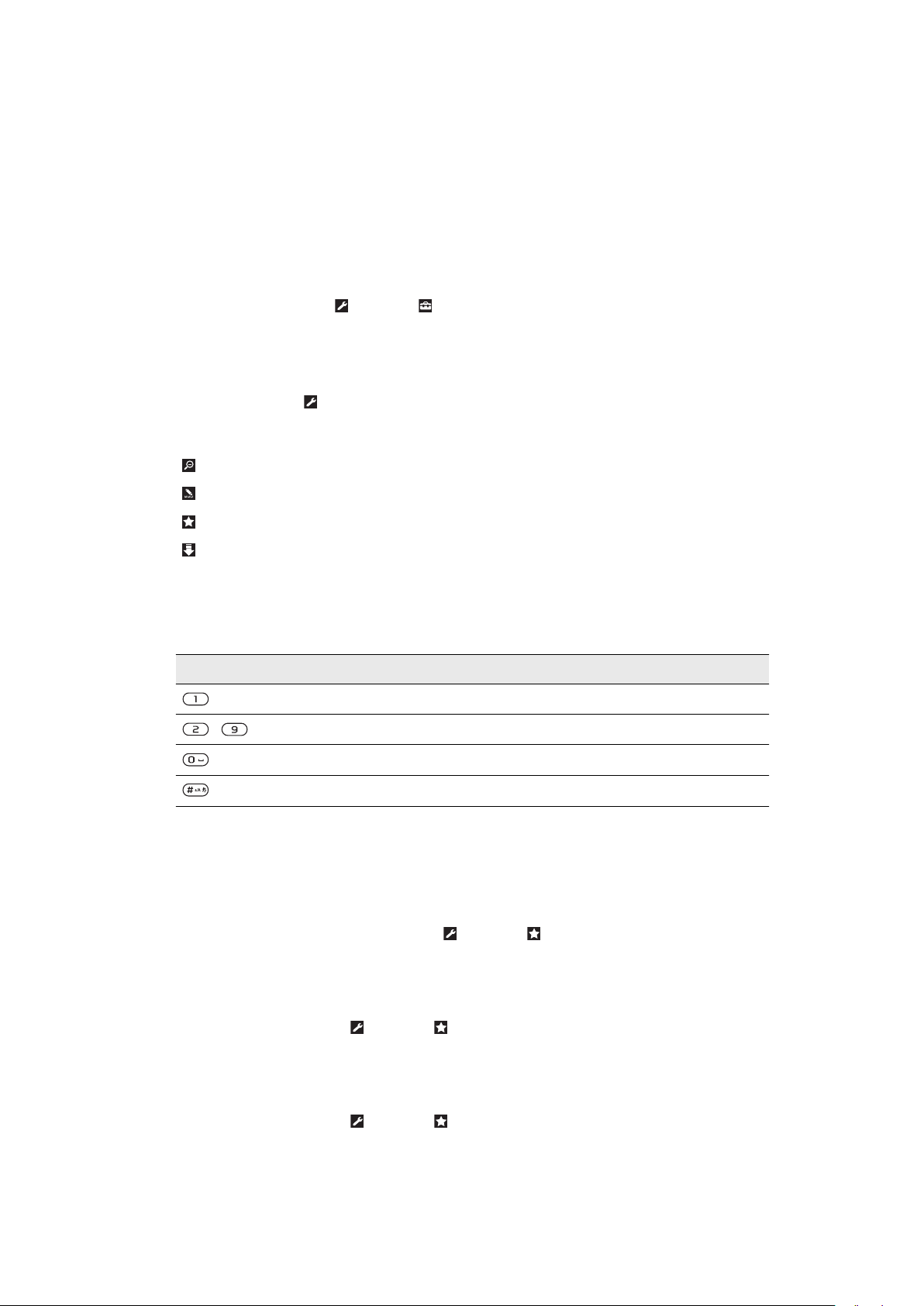
互联网
如果无法使用互联网,请参见第 58 页的
开始浏览
1
选择菜单 > 互联网。
输入一个网址、搜索词语或书签名称。
2
滚动到列表中的某一项,然后选择转到或搜索。
3
退出浏览器
1
当您浏览网页时,选择 然后选择 。
选择退出浏览器。
2
访问 Web 浏览器工具栏
查看网页时,选择
图标 功能
。显示以下选项:
平移和缩放网页
搜索 Web 或输入网址
管理您所喜爱的网页
管理已从互联网下载的文件
无法使用基于互联网的服务
。
网络浏览器快捷方式
您可使用键盘直接启动网络浏览器功能。
按键 快捷方式
书签
-
输入文本以输入地址、搜索互联网或者在书签中搜索。
缩放
平移和缩放(Smart-Fit 关闭时)。
书签
您可以创建和编辑书签,将书签作为指向您所喜爱的网页的快速链接。
创建书签
1
查看您要添加到书签的网页时,请选择 然后选择 。
选择添加为书签。
2
选择书签
1
选择菜单 > 互联网。
2
当您浏览互联网时,选择
滚动到某个书签,然后选择转到。
3
然后选择 。
发送书签
1
选择菜单 > 互联网.
2
当您浏览互联网时,选择
滚动到某个书签,然后选择选项。
3
选择发送然后选择某一传送方式。
4
这是此出版物的互联网版本。© 打印后仅可用于私人用途。
然后选择 。
43
Page 44

历史记录页
您可查看并转到以前访问过的网页。
查看历史记录页面
1
选择菜单 > 互联网。
2
选择 然后选择 。
选择历史记录。
3
更多浏览器功能
打开或关闭 Smart-Fit Rendering™
1
选择菜单 > 互联网。
2
选择 然后选择 。
3
选择设定 > Smart-Fit。
选择一个选项。
4
在网页上使用平移和缩放
1
查看网页时,选择
使用导航键移动帧。
2
按中心选择键可放大网页的一部分。
3
要使用平移和缩放,需要关闭 Smart-Fit。
在浏览 Web 时拨打电话
•
按 。
,然后选择 。
从网页保存图片
1
当您查看网页时,选择 然后选择 。
选择保存图片。
2
选择一张图片。
3
在网页上查找文本
1
当查看网页时,选择
选择在页面上查找。
2
输入文本,然后选择查找。
3
发送链接
1
当您查看网页时,选择 然后选择 。
选择发送链接然后选择某一传送方法。
2
确保接收设备支持您所选的传送方式。
然后选择 。
互联网安全和证书
您的手机支持安全浏览。某些互联网服务要求在手机中保存证书,如网上银行。手机在
购买时可能已包含证书,您也可以下载新的证书。
查看手机中的证书
•
选择菜单 > 手机设定 > 常规 > 安全 > 证书。
文件传送
文件传送管理器保持跟踪您从互联网下载的文件,如媒体文件、播客和游戏并帮助您访
问这些文件。它还跟踪您上传到诸如网络相册和博客等网站的照片。在文件传送管理器
中,您还可安装已下载的 Java 应用程序并可暂停、继续或取消下载。
44
这是此出版物的互联网版本。© 打印后仅可用于私人用途。
Page 45

使用文件传送功能访问文件
1
选择 菜单 > 管理器 > 文件传送。
滚动到某一文件。
2
按中心选择键可访问该文件,或为其他操作选择选项。
3
Web 因子
使用 Web 因子,可订阅和下载频繁更新的内容,比如新闻、播客或照片。
从网页添加新因子
1
在互联网上浏览提供 Web 因子(带有
2
对于要添加的每个因子,请滚动到该因子并选择添加 > 是。
选择某一更新频率。
3
搜索 Web 因子
1
选择 菜单 > 媒体 > Web 因子。
选择添加因子然后输入一个网址。
2
通过 Web 因子下载内容
1
选择菜单 > 媒体 > Web 因子。
2
选择选项 > 更新因子。
滚动到某一已更新的因子然后选择查看。
3
向左或向右按导航键以滚动到某个标题。
4
5
按向下导航键滚动到您要下载的项目,然后选择选项 > 下载文件。
标记)的网页时,选择 然后选择 。
您可从文件传送管理器访问已下载的文件。请参阅第
您还可以使用 Media Go™ 应用程序订阅 Web 因子内容并将其下载到计算机。请参阅第 35 页的
使用
Media Go™
传送内容
。
44 页的
文件传送
。
更新 Web 因子
您可手动更新因子或安排更新。当存在更新时,屏幕上将显示 。
安排 Web 因子更新
1
选择 菜单 > 媒体 > Web 因子。
2
滚动到某一因子,然后选择选项 > 排定更新。
选择一个选项。
3
频繁更新的费用可能很高。
待机状态下的 Web 因子
使用文字滚动程序可以在待机屏幕上显示新闻更新。
此应用程序可能无法在所有市场中使用。
在待机状态下显示 Web 因子
1
选择 菜单 > 媒体 > Web 因子。
2
滚动到某个因子,然后选择选项 > 设定 > 待机滚动信息条 > 待机状态下显示。
从待机状态访问 Web 因子
在待机状态状态下,选择滚动条。
1
要阅读有关某一因子的更多信息,请向上或向下按导航键以滚动到某一标题,然
2
后选择查看。
播客
播客是一种您可以下载并播放的文件,例如,电台节目或视频内容。您可使用 Web 因子
来订阅并下载播客。
45
这是此出版物的互联网版本。© 打印后仅可用于私人用途。
Page 46

访问音频播客
•
选择菜单 > 媒体 > 音乐 > 音乐因子。
访问视频播客
•
选择菜单 > 媒体 > 视频 > 视频因子。
46
这是此出版物的互联网版本。© 打印后仅可用于私人用途。
Page 47

GPS
本手机配有 GPS 接收器,可使用卫星信号来计算您的位置。某些 GPS 功能要求使用互
联网。可能需要支付数据费用和其他费用。
如果无法使用某些 GPS 功能,请参见第 58 页的
无法使用基于互联网的服务
。
使用 GPS
当天空无任何遮挡时,可以找到您所处的位置。如果几分钟后仍未找到您的位置,请换
个位置。要帮助搜索,请静止站立且不要遮挡 GPS 天线。
首次使用 GPS 时,最长可能需要 10 分钟才能找到位置。
保存位置
您可在我的收藏下找到保存的所有位置。
保存当前位置
1
选择菜单 > 定位服务 > 我的收藏 > 添加新位置。
选择编辑并输入标题。选择确定。
2
滚动到描述:,然后选择添加。
3
输入说明,然后选择确定。
4
5
滚动到位置:,然后选择添加 > 当前位置。
找到该位置后,选择保存。
6
在地图上查看保存的位置
1
选择 菜单 > 定位服务 > 我的收藏。
滚动到某个位置,然后选择转到。
2
位置请求
外部服务可能会询问您的位置。您可允许外部服务使用有关您的位置的信息,也可限制
这些服务使用此类信息。
更改外部服务的访问
1
选择菜单 > 定位服务 > 设定 > 隐私。
选择一个选项。
2
关闭 GPS
GPS 接收器将在不用时自动关闭。您也可以手动关闭 GPS 接收器。在使用不需要 GPS
接收器查找位置的功能时,禁用 GPS 可节省电池的电量。
手动打开或关闭 GPS
1
选择 菜单 > 定位服务 > 设定。
2
选择 启用 GPS 或禁用 GPS。
47
这是此出版物的互联网版本。© 打印后仅可用于私人用途。
Page 48
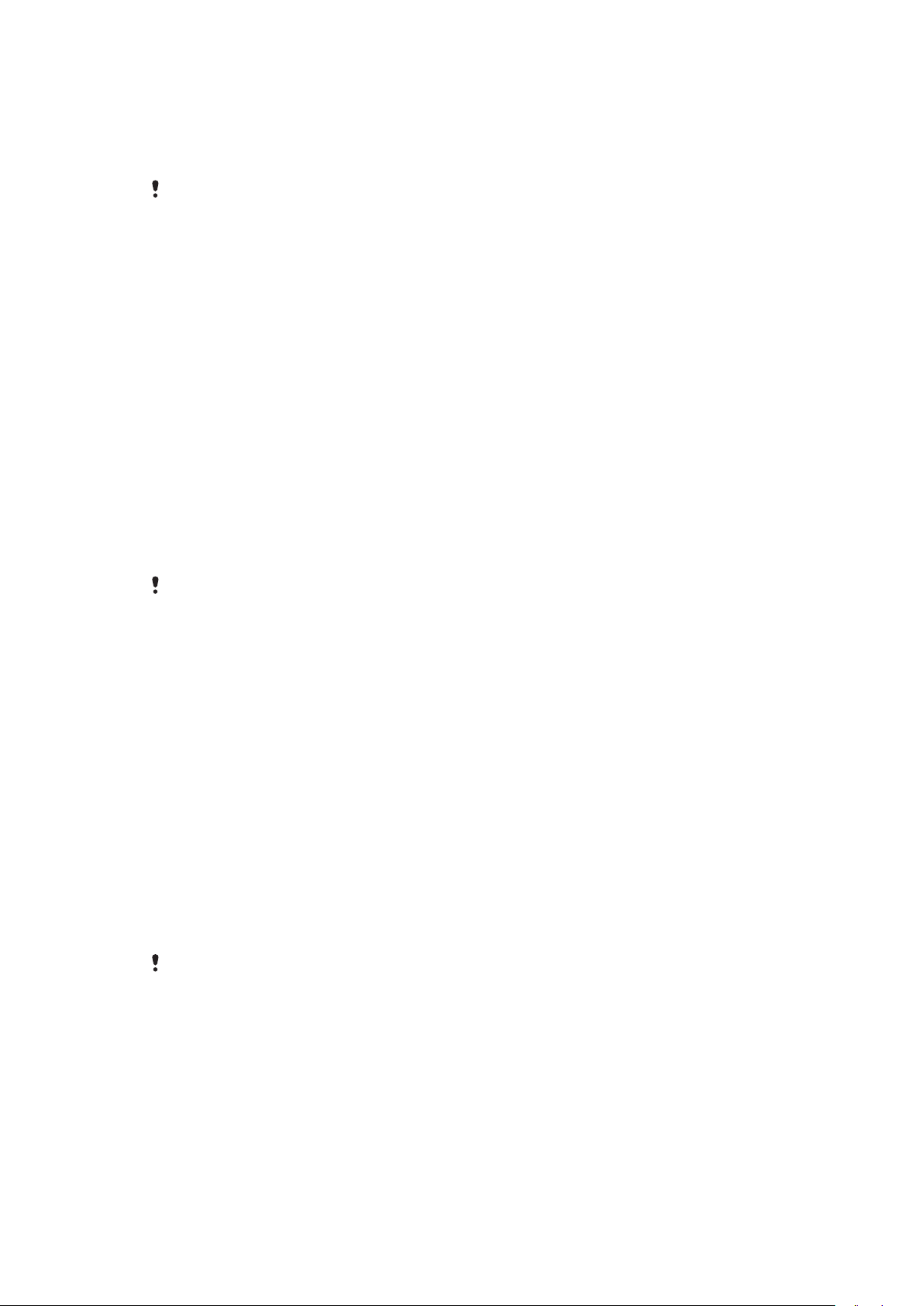
跟踪器
跟踪器是一个基于 GPS 的运动应用程序,允许您在训练过程中跟踪自己的速度、距离、
路线和消耗的能量。您可根据要训练的时间长短或要达到的距离远近来进行训练。您还
可以根据具有 GPS 数据的以前的训练路线来进行训练。
使用跟踪器应用程序获得的信息只是大概情况。索尼爱立信不对跟踪器应用程序的精确性提供任
何担保。对于任何严重的健康问题,请咨询专业医疗人员。
开始训练
1
选择菜单 > 定位服务 > 跟踪器 > 开始训练。
选择一种训练类型。
2
滚动到某一项目,选择编辑然后输入数据。
3
要进行保存,选择完成。
4
要开始训练,选择开始。
5
在训练视图之间切换
在训练过程中,向左或向右按导航键可查看有关训练持续时间、进度以及与以前
•
训练进行实时比较的信息。
在训练过程中比较结果
1
选择菜单 > 定位服务 > 跟踪器 > 开始训练。
选择基于路线。
2
3
滚动到路线:,然后选择编辑并选择一条路线。
滚动到实时比较,然后选择编辑。
4
滚动到要与其进行比较的结果然后选择比较。
5
选择完成然后选择开始。
6
在可以比较结果前,需要指定
GPS 位置。
手动结束训练
•
在训练过程中,选择暂停 > 结束。
结果
训练结果将在训练结束后显示出来。您可随时查看过去的结果,如果这些结果具有 GPS
数据,则还可以进行比较。
查看训练结果
1
选择菜单 > 定位服务 > 跟踪器 > 结果。
滚动到某一月份然后选择查看。
2
滚动到某一日期然后选择查看。
3
选择某一训练结果。如果按圈训练,则向左或向右按导航键可查看每圈的结果。
4
比较结果
1
选择菜单 > 定位服务 > 跟踪器 > 结果。
2
滚动到某一结果并选择选项 > 比较。
选择要与其进行比较的结果。
3
在可以比较结果前,需要指定
GPS 位置。
能量消耗
要计算和查看一次训练的能量消耗,必须首先在跟踪器的设定中设定个人模式。您可在
结果视图中查看能量消耗。
设置个人模式
1
选择菜单 > 定位服务 > 跟踪器 > 设定 > 个人模式。
选择一个项目,输入数据然后选择确定。
2
3
完成后,选择选项 > 保存模式。
48
这是此出版物的互联网版本。© 打印后仅可用于私人用途。
Page 49

打开能量消耗计算功能
•
选择菜单 > 定位服务 > 跟踪器 > 设定 > 能量消耗 > 打开。
49
这是此出版物的互联网版本。© 打印后仅可用于私人用途。
Page 50
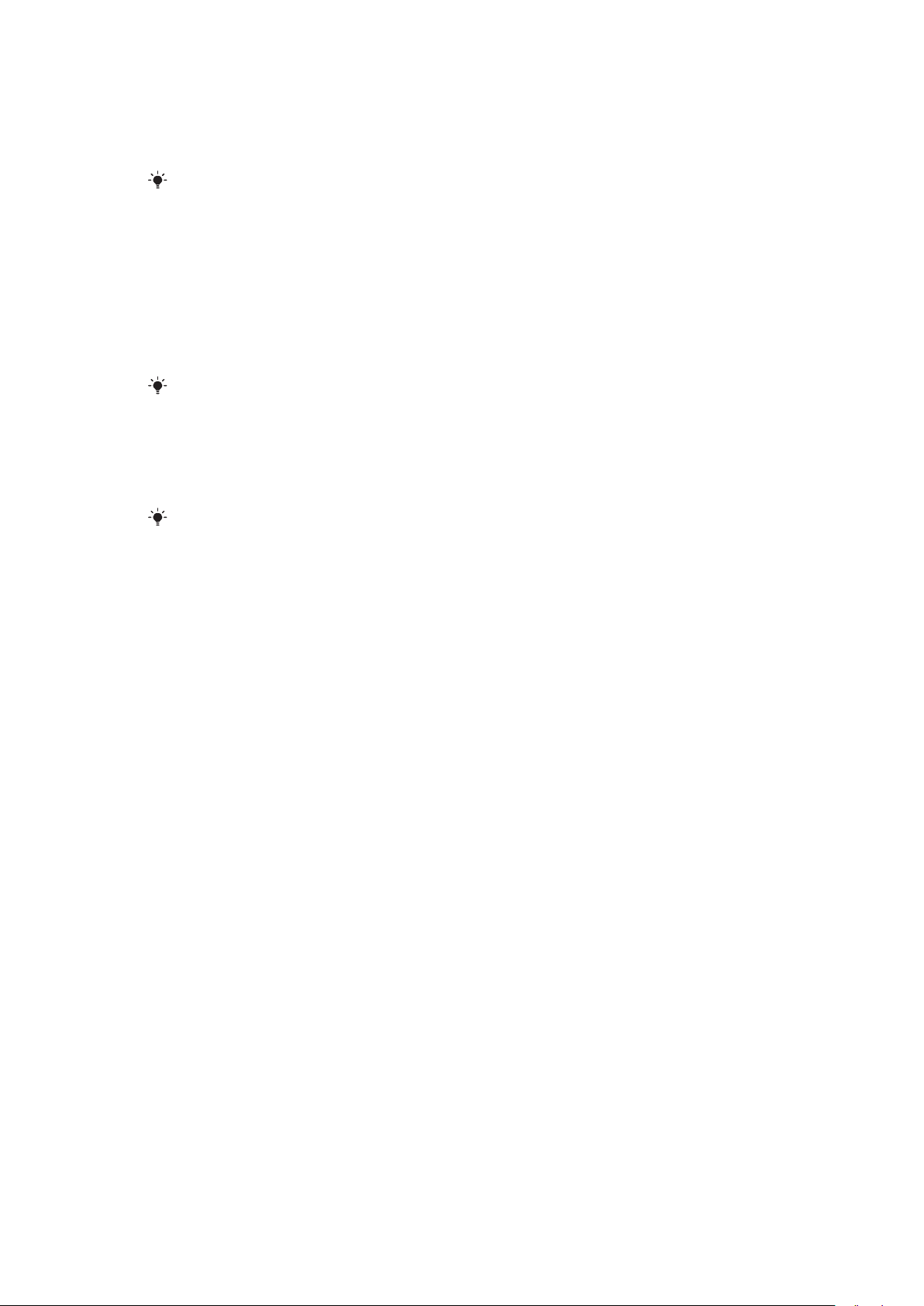
同步
您可通过两种不同方法来同步手机:使用计算机程序或使用互联网服务。
您的手机一次只能用一种同步方式。
有关更多信息,请转到 www.sonyericsson.com/support 阅读
同步
功能指南。
使用计算机进行同步
您可以使用 USB 连接线或蓝牙无线技术使手机通讯录、预约、书签、任务和便笺与在线
服务或计算机程序(例如 Microsoft® Outlook® 应用程序)同步。
同步之前,需要安装索尼爱立信 PC 套件。索尼爱立信 PC 套件软件可通过 PC 伴侣或从
www.sonyericsson.com/support
Mac® 兼容的软件也可从
使用索尼爱立信 PC 套件进行同步
1
计算机:从
2
按照索尼爱立信 PC 套件中的说明进行连接。
3
当您收到通知指示索尼爱立信 PC 套件已发现您的手机时,即可以开始同步。
有关使用方法的详细信息,请在将该软件安装到计算机后,参见索尼爱立信 PC 套件的帮助部分。
开始/程序/索尼爱立信/索尼爱立信
www.sonyericsson.com/support
下载。
PC
下载。
套件
启动索尼爱立信 PC 套件。
使用互联网服务进行同步
您可以通过 SyncML™ 将手机数据与互联网服务同步,或将 Microsoft® Windows® Server
与 Microsoft® Exchange ActiveSync® 应用程序结合使用。有关更多信息,请转到
同步
www.sonyericsson.com/support 阅读
功能指南。
50
这是此出版物的互联网版本。© 打印后仅可用于私人用途。
Page 51

更多功能
关闭无线电
在关闭无线电情况下,网络和无线电收发器都将关闭,以防止对敏感设备产生干扰。
如果启动了关闭无线电菜单,则在下次开机时会要求您选择模式:
•
普通模式 – 全功能
•
关闭无线电 – 有限功能
启用关闭无线电菜单
•
选择菜单 > 手机设定 > 常规 > 关闭无线电 > 继续 > 开机时显示。
选择关闭无线电
在激活了关闭无线电菜单时,关闭手机。
1
2
打开手机,然后选择关闭无线电,将出现 。
闹铃
您可设定声音或收音机作为闹铃声。即使手机关机,闹铃也会响起。当闹铃响起时,可
以让闹铃静音或将其关闭。
设定闹铃
1
选择 菜单 > 管理器 > 闹铃。
滚动到某个闹铃,然后选择编辑。
2
滚动到时间:,然后选择编辑。
3
4
输入时间,然后选择确定 > 保存。
设定周期性闹铃
1
选择 菜单 > 管理器 > 闹铃。
滚动到某个闹铃,然后选择编辑。
2
滚动到周期:,然后选择编辑。
3
滚动到某一天,然后选择标记。
4
要选择其他日期,请滚动到该日期,然后选择标记。
5
6
选择完成 > 保存。
设定闹铃声
1
选择 菜单 > 管理器 > 闹铃。
滚动到某个闹铃,然后选择编辑。
2
3
滚动到
滚动到闹铃声:,然后选择编辑。
4
找到并选择闹铃声。选择保存。
5
停止闹铃声
当闹铃响起的时候,按任意键。
•
要重复闹铃,请选择再响。
•
关闭闹铃
当闹铃响起时,按任意键,然后选择关闭。
•
取消闹铃
1
选择 菜单 > 管理器 > 闹铃。
滚动到某个闹铃,然后选择关闭。
2
标签。
51
这是此出版物的互联网版本。© 打印后仅可用于私人用途。
Page 52
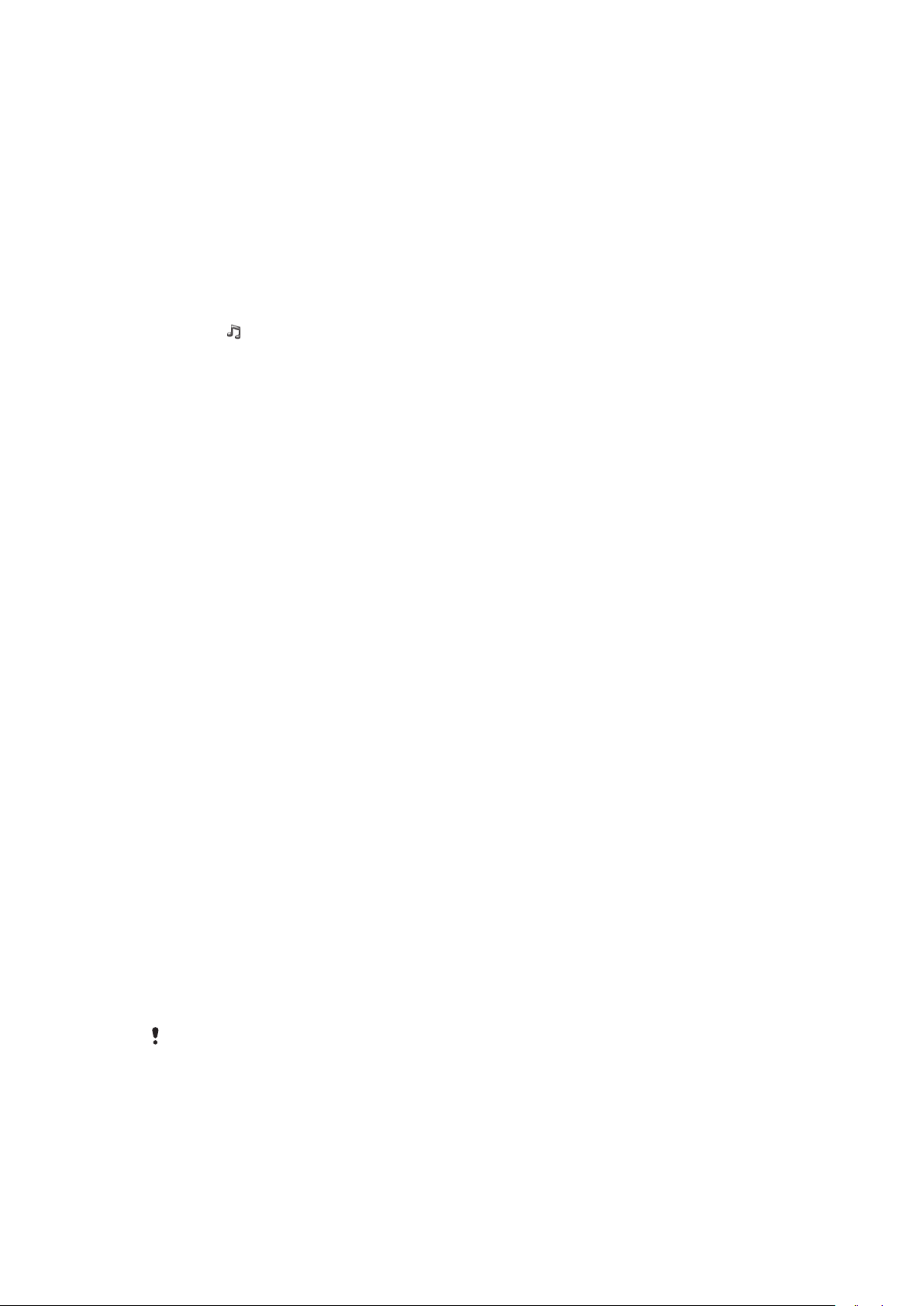
设定休止间隔
1
选择 菜单 > 管理器 > 闹铃。
滚动到某个闹铃,然后选择编辑。
2
滚动到再响持续时间:,然后选择编辑。
3
选择一个选项。
4
闹铃处于静音模式
您可将闹铃设定为在手机处于静音模式时不响铃。
在静音模式下将闹铃设定为响铃或不响铃
1
选择 菜单 > 管理器 > 闹铃。
滚动到某个闹铃,然后选择编辑。
2
3
滚动到 标签。
4
滚动到静音模式:,然后选择编辑。
选择一个选项。
5
日历
手机日历可以与计算机上的日历或网上的日历同步,还可以与 Microsoft® Outlook® 应用
程序同步。
预约
您可添加新预约或重复使用现有预约。
添加预约
1
选择菜单 > 日历。
选择某一日期。
2
滚动到新条目,然后选择添加。
3
输入信息并确认每个条目。
4
选择保存。
5
查看预约
1
选择菜单 > 日历。
选择某一日期。
2
滚动到某个预约,然后选择查看。
3
编辑预约
1
选择菜单 > 日历。
选择某一日期。
2
滚动到某个预约,然后选择查看。
3
4
选择选项 > 编辑。
编辑预约并确认每个条目。
5
选择保存。
6
设定提示响起时间
1
选择菜单 > 日历。
选择某一日期。
2
3
选择选项 > 高级 > 提示。
选择一个选项。
4
在
日历应用程序中设定的提示选项会影响在任务中设定的提示选项。
便笺
可制作便笺并保存它们。也可在待机状态视图中显示便笺。
52
这是此出版物的互联网版本。© 打印后仅可用于私人用途。
Page 53
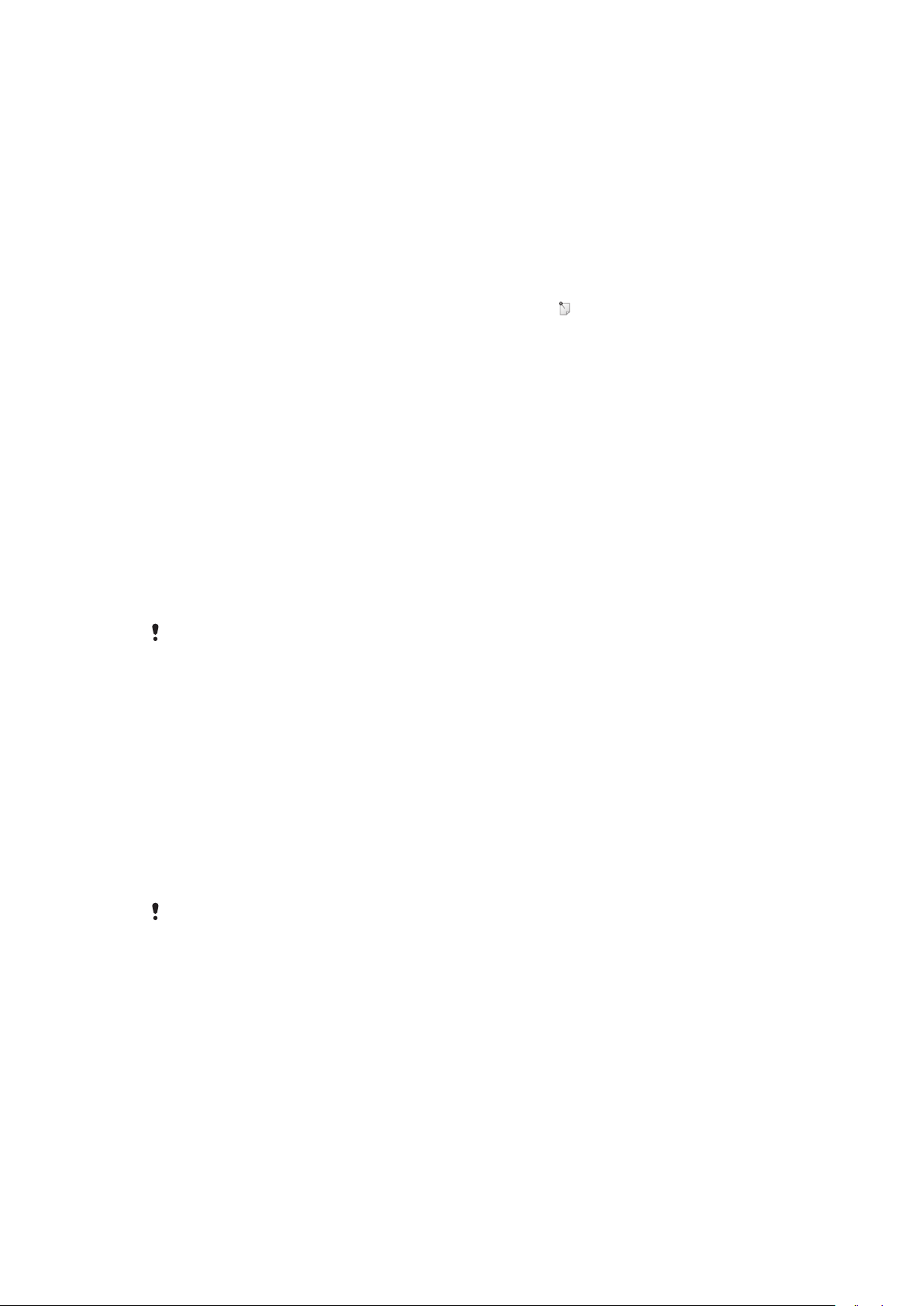
添加便笺
1
选择 菜单 > 管理器 > 便笺。
滚动到添加便笺,然后选择添加。
2
编写便笺,然后选择保存。
3
在待机中显示便笺
1
选择 菜单 > 管理器 > 便笺。
2
滚动到某个便笺,然后选择选项 > 待机状态下显示。
要隐藏待机中显示的便笺
1
选择菜单 > 管理器 > 便笺。
2
在待机状态状态下,滚动到显示的便笺。这是由一个图标 标记的。选择选项 > 待
机状态下隐藏。
任务
您可添加新任务或重复使用现有任务。
添加任务
1
选择 菜单 > 管理器 > 任务。
选择新任务然后选择添加。
2
选择一个选项。
3
输入详细信息并确认每个条目。
4
设定提示响起时间
1
选择 菜单 > 管理器 > 任务。
2
滚动到某个任务,然后选择选项 > 提示。
选择某一选项。
3
在日历中设定的提示选项会影响在任务中设定的提示选项。
模式
您可以更改设定(例如铃声音量和振动提示)来适应不同场合。可以将所有模式重设为
手机的原始设定。
选择模式
1
选择菜单 > 手机设定 > 常规 > 模式。
选择个人化模式。
2
查看和编辑模式
1
选择菜单 > 手机设定 > 常规 > 模式。
2
滚动到某个模式,然后选择选项 > 查看和编辑。
无法重命名
普通模式。
时间和日期
设定时间
1
选择菜单 > 手机设定 > 常规 > 时间和日期 > 时间。
输入时间并选择保存。
2
设定日期
1
选择菜单 > 手机设定 > 常规 > 时间和日期 > 日期。
输入日期并选择保存。
2
53
这是此出版物的互联网版本。© 打印后仅可用于私人用途。
Page 54

设定时区
1
选择菜单 > 手机设定 > 常规 > 时间和日期 > 我的时区。
选择您所在的时区。
2
如果选择了某个城市,夏令时更改时我的时区也会更新时间。
更改待机画面上显示的时钟大小
1
选择菜单 > 手机设定 > 屏幕显示 > 时钟大小。
选择一个选项。
2
此应用程序可能无法在所有市场中使用。
主题
您可以通过各个选项更改屏幕的外观,例如不同的颜色和背景。您还可以创建新的主题
并将其下载。有关更多信息,请转到 www.sonyericsson.com/fun。
设定主题
1
选择菜单 > 手机设定 > 屏幕显示 > 主题。
滚动到主题,然后选择设定。
2
主菜单布局
您可以更改主菜单中的图标布局。
更改主菜单布局
1
选择 菜单 > 选项 > 主菜单布局。
选择一个选项。
2
屏幕方向
您可在横向和纵向之间切换。
在浏览器中更改屏幕方向
1
选择菜单 > 互联网。
2
选择 然后选择 。
3
选择设定 > 浏览标签 > 显示方向。
选择一个选项。
4
在媒体中更改屏幕方向
1
选择菜单 > 媒体 > 设定 > 方向。
选择一个选项。
2
铃声
设定铃声
1
选择菜单 > 手机设定 > 声音和提示 > 铃声。
找到并选择某个铃声。
2
设定铃声音量
1
选择菜单 > 手机设定 > 声音和提示 > 铃声音量。
向左或向右按导航键以调整音量。
2
选择保存。
3
关闭铃声
•
按住
闹铃声不受影响。
。 显示。
这是此出版物的互联网版本。© 打印后仅可用于私人用途。
54
Page 55

设定振动提示
1
选择菜单 > 手机设定 > 声音和提示 > 振动提示。
选择一个选项。
2
游戏
本手机预先载入了一些游戏。您还可以下载游戏。有关更多信息,请访问
www.sonyericsson.com/fun。大多数的游戏都有帮助文本。
开始游戏
1
选择 菜单 > 媒体 > 游戏。
选择一个游戏。
2
结束游戏
•
按 。
应用程序
您可以下载和运行 Java™ 应用程序。您也可以查看信息或设定不同的权限。如果无法使
用 Java 应用程序,请参见第 58 页的
选择 Java 应用程序
1
选择 菜单 > 管理器 > 应用程序。
选择某一应用程序。
2
无法使用基于互联网的服务
。
设定 Java 应用程序的权限
1
选择 菜单 > 管理器 > 应用程序。
2
滚动到某个应用程序,然后选择选项 > 许可。
设定权限。
3
Java 应用程序屏幕大小
一些 Java 应用程序专为特定屏幕大小而设计。有关更多信息,请与应用程序提供商联
系。
此应用程序可能无法在所有市场中使用。
设定 Java 应用程序屏幕的大小
1
选择 菜单 > 管理器 > 应用程序。
2
滚动到某个应用程序,然后选择选项 > 屏幕大小。
选择一个选项。
3
将 Java™ 应用程序设定为背景
1
选择 菜单 > 手机设定 > 屏幕显示。
2
选择背景 > 应用程序。
3
选择某一 Java 应用程序。
您只能看到支持背景的
Java 应用程序。
防病毒程序
防病毒程序将识别并删除您安装在手机上但已感染病毒的应用程序。它将在安装过程中
自动扫描应用程序。当检测到被感染的应用程序后,您可删除或结束该应用程序。您可
选择免费试用 30 天或输入一个订阅编号。我们建议您经常使用最新的病毒防护程序来更
新防病毒应用程序。您的手机中需要有正确的互联网设定,才能使用此功能。
手机中附带防病毒软件或您使用防病毒软件并不确保您对本产品的使用将不会受到病毒、恶意软
件或其他有害软件的侵害。
55
这是此出版物的互联网版本。© 打印后仅可用于私人用途。
Page 56
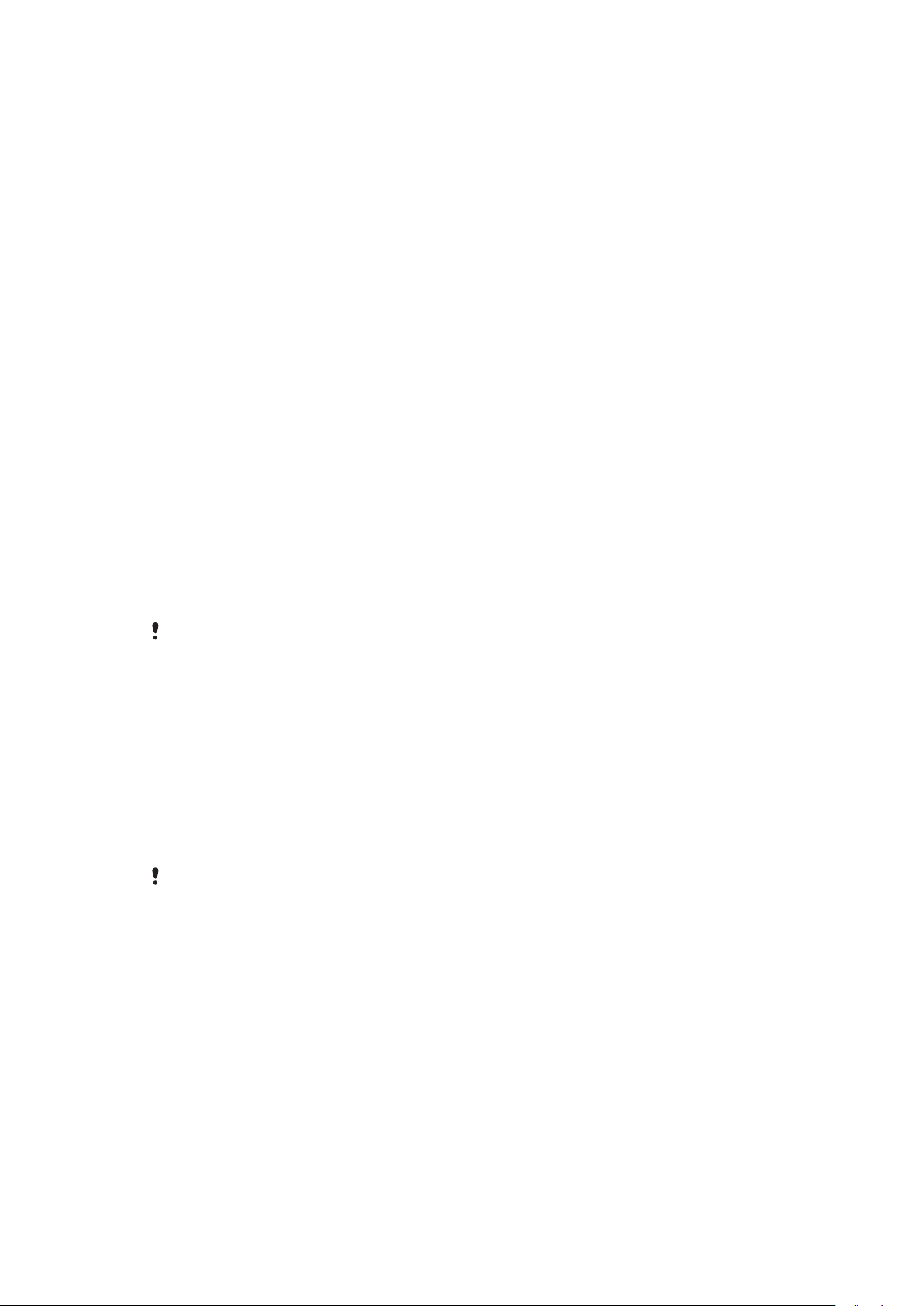
要打开防病毒程序扫描
1
选择菜单 > 手机设定 > 常规 > 安全 > 防病毒程序。
按照说明使用安装向导。
2
要关闭防病毒程序扫描
1
选择菜单 > 手机设定 > 常规 > 安全 > 防病毒程序 > 病毒扫描。
选择关闭。
2
PIN 码
SIM 卡保护
此锁仅保护您的订阅。手机可与新的 SIM 卡一起使用。如果该锁打开,则必须输入一个
PIN 码(个人识别码)。
如果连续三次输入错误的 PIN 码,则 SIM 卡将被锁定,您需要输入 PUK 码(个人解锁
码)。PIN 码和 PUK 码均由网络运营商提供。
解锁 SIM 卡
1
当出现 PIN 码被锁定时,输入您的 PUK 码并选择确定。
2
输入新的四位到八位 PIN 码并选择确定。
3
重新输入新的 PIN 码,并选择确定。
编辑 PIN 码
1
选择菜单 > 手机设定 > 常规 > PIN 码 > SIM 卡保密功能 > 更改 PIN 码。
2
输入 PIN 码并选择确定。
3
输入新的四位到八位 PIN 码并选择确定。
4
重新输入新的 PIN 码,并选择确定。
如果出现
旧 PIN 码不正确。
使用 SIM 卡锁
1
选择菜单 > 手机设定 > 常规 > PIN 码 > SIM 卡保密功能 > 保密功能。
选择一个选项。
2
3
输入 PIN 码并选择确定。
密码不匹配,则表明您输入的新 PIN 码不正确。如果出现 PIN 码错误,则表明您输入的
手机保护
您可以通过激活手机锁保护功能阻止未经授权使用本手机。激活后,每次重新启动手机
时都会要求您输入手机锁密码。默认手机锁密码为 0000。建议您将此手机锁密码更改为
任何四至八位个人密码。
一定要记住您的新密码。如果忘记密码,则需要带上手机到当地的索尼爱立信零售商处寻求帮助。
激活手机锁
1
选择菜单 > 手机设定 > 常规 > PIN 码 > 手机保密功能 > 保密功能。
2
如果希望每次启动手机时输入锁密码,选择打开,如果只希望在插入新 SIM 卡后
手机重新启动时输入锁密码,则选择自动。
3
输入手机锁密码(默认为 0000)并选择确定。
将手机解锁
当出现手机已锁时,输入您的手机锁密码然后选择确定。
•
更改手机锁密码
1
选择菜单 > 手机设定 > 常规 > PIN 码 > 手机保密功能 > 更改密码。
输入旧密码并选择确定。
2
输入新密码并选择确定。
3
再次输入密码并选择确定。
4
56
这是此出版物的互联网版本。© 打印后仅可用于私人用途。
Page 57
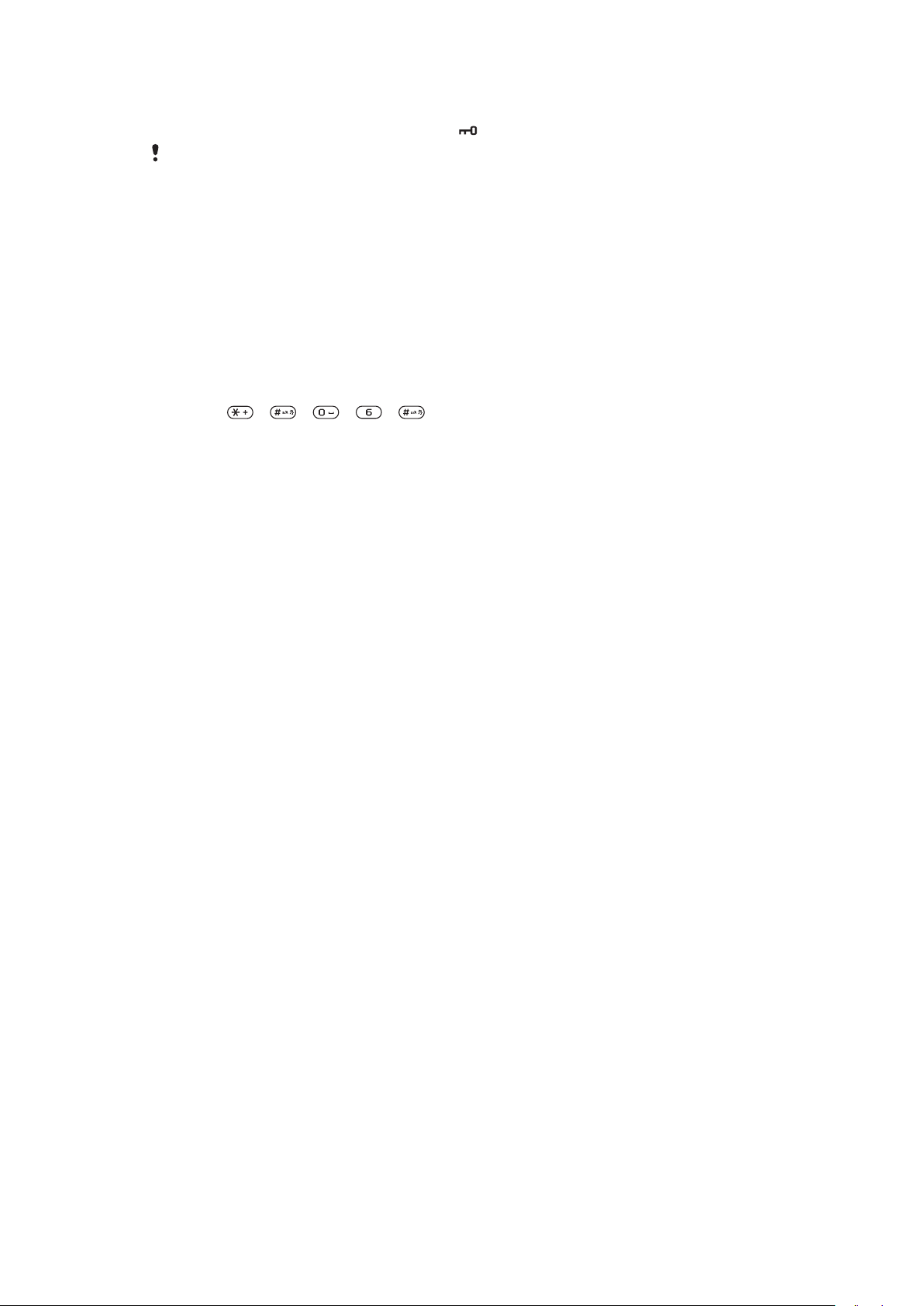
键盘锁
您可设定键盘锁以避免意外拨号,将出现 。在未解锁键盘的情况下可以接听来电。
仍可拨打国际紧急号码 112。
使用自动键盘锁
1
选择菜单 > 手机设定 > 常规 > 自动键盘锁。
选择一个选项。
2
手动解锁键盘
•
按任意键并选择解锁 > 确定。
IMEI 号码
查看 IMEI 号码
•
依次按
、 、 、 、 。
57
这是此出版物的互联网版本。© 打印后仅可用于私人用途。
Page 58

故障排除
一些问题可使用更新服务进行修正。定期使用更新服务可优化手机性能。请参见第 38 页
的
更新手机
某些问题需要咨询网络运营商。
有关更多支持,请访问 www.sonyericsson.com/support。
常见问题
无法打开手机时,可在何处找到我的 IMEI 号码等管理信息?
我遇到与记忆库容量相关的问题或手机反应速度减慢
每天重新启动手机以释放记忆库容量或执行重新设定。
。
重新设定
如果选择了重设设定,则将删除对设定所做的更改。
如果您选择全部重设,则诸如通讯录、信息、图片、声音和下载的游戏等设定和内容将
被删除。您可能还会丢失购买手机时已存在的内容。
重设手机
1
选择菜单 > 手机设定 > 常规 > 重新设定。
选择一个选项。
2
按照显示的说明操作。
3
无法对手机充电或电池容量很低
充电器未正确连接,或者是电池接触不良。拿出电池,并清洁连接器。
电池已完全损坏,需要更换。请参见第 8 页的
给电池充电
。
开始对手机充电时未出现充电图标
可能需要充电几分钟,屏幕上才会出现充电图标。
一些菜单选项处于灰显状态
某一服务未激活。请与网络运营商联系。
无法使用基于互联网的服务
用户订阅中没有包含数据功能。缺少设定或设定不正确。
您可使用下载设定或从 www.sonyericsson.com/support 下载设定。
您可从 www.sonyericsson.com/support 下载设定。
无法从手机发送信息
要发送信息,需要设定一个服务中心号码。该号码由服务提供商提供,通常保存在 SIM
卡中。如果服务中心的号码没有保存在 SIM 卡上,用户必须自己输入该号码。
58
这是此出版物的互联网版本。© 打印后仅可用于私人用途。
Page 59
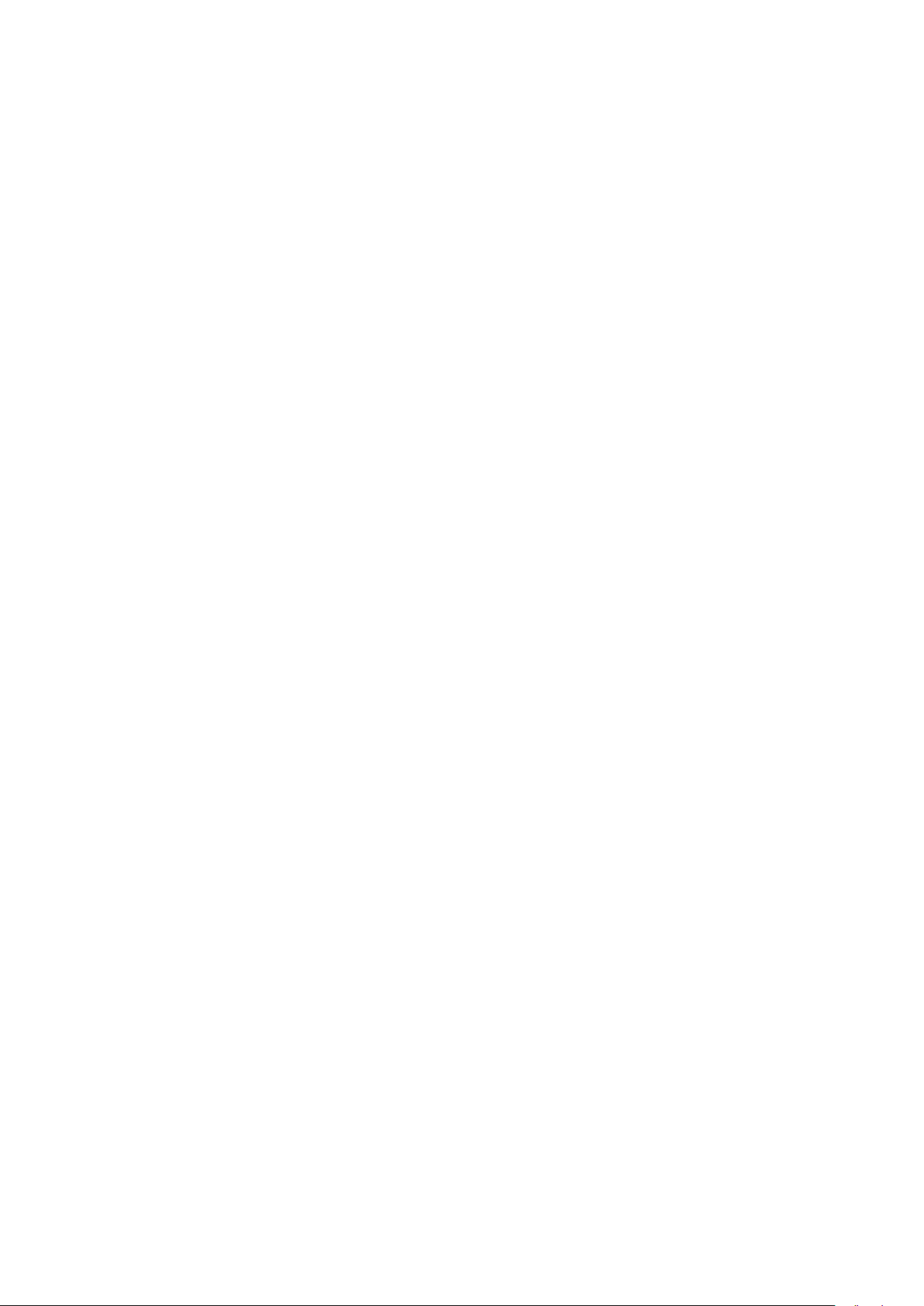
要发送多数彩信,必须设定彩信(彩信服务)模式和信息服务器的地址。如果不存在彩
信模式或信息服务器,则可以从网络运营商处自动接收所有设定或转到
www.sonyericsson.com/support 以下载设定。
输入服务中心号码
1
选择菜单 > 手机设定 > 连接性 > 信息设定 > 短信并滚动到服务中心。如果该号码
已保存在 SIM 卡上,它就会显示出来。
如果未显示号码,请选择编辑。
2
滚动到新服务中心,然后选择添加。
3
4
输入号码(包括国际号码的“+”号以及国家/地区代码)。
选择保存。
5
选择彩信模式
1
选择菜单 > 手机设定 > 连接性 > 信息设定 > 彩信。
选择一个现有模式或创建一个新模式。
2
设定信息服务器地址
1
选择菜单 > 手机设定 > 连接性 > 信息设定 > 彩信。
2
滚动到某个模式,然后选择选项 > 编辑。
滚动到信息服务器,然后选择编辑。
3
4
输入地址,然后选择确定 > 保存。
手机无铃声或铃声太轻
确保静音模式没有设定为打开。请参见第 54 页的
关闭铃声
。
检查铃声音量。请参见第 54 页的
检查模式。请参见第 53 页的
检查来电转移选项。请参见第 21 页的
设定铃声音量
选择模式
。
转移来电
。
。
其他设备无法使用蓝牙无线技术检测到本手机
您没有打开蓝牙功能。确保公开性设定为显示手机。请参见第 36 页的
打开蓝牙功能
使用 USB 连接线时,无法在手机和计算机之间同步或传送内容。
尚未正确安装软件或 USB 驱动程序。请访问 www.sonyericsson.com/support 查阅包含
详细安装说明和故障排除部分的功能指南。
如何使用索尼爱立信手机上传照片到新浪博客像册?
首先,请确认您已经在新浪博客像册注册开通账户; 当您在第一次使用本功能的时候,
需要将手机号码与新浪相册进行绑定。 绑定请按如下步骤操作:
1
在电脑上,注册并登录新浪相册(photo.blog.sina.com),点击“上传照片”的按
钮,在弹出的上传页面中,点击“免费绑定手机”的文字链接。
在弹出的页面中输入手机号码,然后点击“保存”按钮,该手机号码就与新浪相
2
册成功绑定了!
3
用手机编辑彩信发送到 1066888817102,这张图片就会出现在用户的新浪相册
“默认专辑”中。彩信的标题、正文将分别作为图片在新浪相册的标题和描述。(手
机发送图片到新浪相册,新浪不收取任何资费,各地通讯公司将根据本地政策收
取信息通信费)。
当您想取消绑定,或是需要更换绑定的手机号码时,需按如下步骤操作:
。
1. 登录新浪相册(photo.blog.sina.com),点击“上传照片”的按钮,在弹出的上传页面
中,点击“取消绑定手机”的文字链接。
2. 在弹出的页面中,点击“确定”按钮,就可以解除手机号码和新浪相册的绑定。
网易博客手机短信/彩信写博服务开通说明
请先登录网易短信/彩信写博服务页面开通服务:
59
这是此出版物的互联网版本。© 打印后仅可用于私人用途。
Page 60
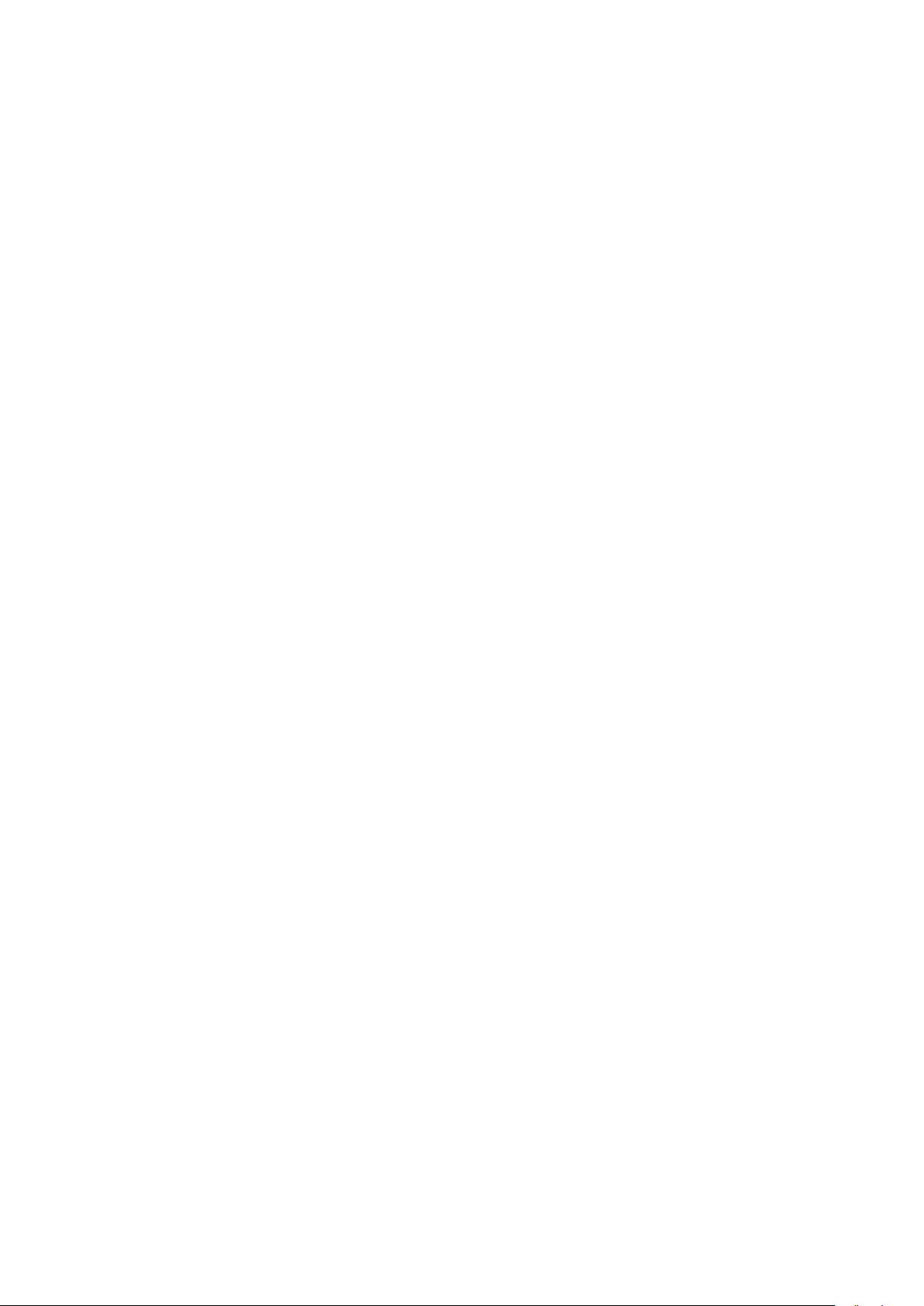
1
注册/登录网易通行证账号后,到网易短信写博服务页面 (http://blog.163.com/
services/emsblog.html?fromservices),点击“免费开通短信写博”。
输入通行证账号密码和手机号码,点击“下一步”。
2
点击“免费获取验证码”后,用户手机将会收到一条包含六位数字验证码的短信;
3
把验证码输入到输入文本框中,点击“下一步”。
4
如弹出“关联手机成功”页面,说明该您的手机已成功绑定、开通网易短信/彩信
写博功能服务,可随时随地使用手机来更新博客内容。
资费说明:
1. 短信/彩信写博服务无月租费,网易博客不收取任何费用。
2. 短信/彩信写博的信息费与发给普通手机的资费相同,由运营商(移动或联通)收取。
不发送不收费,接收信息免费。
错误消息
插入 SIM 卡
手机内无 SIM 卡或未正确插入 SIM 卡。
请参见第 6 页的
SIM 卡接头需要清洁。如果卡已损坏,请与网络运营商联系。
插入
SIM 卡。
请插入 正确的 SIM 卡
本手机设定为仅与特定 SIM 卡一起使用。请检查以确定您是否在使用正确的运营商 SIM
卡。
PIN 码错误/PIN2 码错误
您输入的 PIN 码或 PIN2 码不正确。
请输入正确的 PIN 码或 PIN2 码,然后选择确定。
PIN 码被锁定/PIN2 码被锁定
用户已连续三次输错 PIN 码或 PIN2 码。
卡保护
要解锁,请参见第 56 页的 SIM
。
密码不匹配
输入的密码不匹配。如果要更改安全密码(如 PIN 码),必须确认新密码。请参见第 56
卡保护
页的 SIM
。
无网络信号
•
您的手机处于关闭无线电模式下。请参见第 51 页的
手机接收不到任何网络信号,或接收到的信号太弱。联系网络运营商,确保网络覆盖了
•
您所在的地区。
•
SIM 卡工作不正常。将您的 SIM 卡插入另一部手机。如果在另一部手机上工作正常,则
很可能是手机引发的问题。请联系最近的索尼爱立信维修网点。
关闭无线电
。
PUK 码被锁定。 联系运营商!
您已连续十次输错个人解锁码(PUK 码)。
60
这是此出版物的互联网版本。© 打印后仅可用于私人用途。
Page 61

法律信息
索尼爱立信 J20
本用户指南由 Sony Ericsson Mobile Communications AB 或其当地子公司出版,不提供任何担保。Sony Ericsson
Mobile Communications AB 随时可能对本用户指南中的印刷错误、不准确的当前信息进行必要的改进和更改,或
对程序和/或设备进行改进,恕不另行通知。但是,此类更改将纳入到本用户指南的新版本中。
保留所有权利。
©Sony Ericsson Mobile Communications AB, 2010
出版号: 1235-4759.2
本手机能够另外下载、存储和转发一些内容,例如铃声。第三方拥有的权利(包括但不限于遵照适用的版权法施加
的限制)可能会限制或禁止使用这类内容。对于您另外下载的内容或从本手机转发的此类内容,您而非索尼爱立信
应当负全部责任。在您使用任何附加内容之前,请检查您的预期用途是否拥有适当的许可证或者其他形式的授权。
索尼爱立信不保证任何附加内容或任何第三方内容的准确性、完整性或质量。在任何情况下,对于您对附加内容或
其他第三方内容的不当使用,索尼爱立信概不负责。
本用户指南中可能会涉及到由第三方提供的服务或应用程序。使用此类程序或服务可能需要单独向第三方提供商注
册,并可能受到其他附加使用条款的限制。对于在第三方网站或通过其网站访问的应用程序,请在使用前阅读其网
站使用条款和适用隐私政策。索尼爱立信对任何第三方网站的可用性或性能,或者其提供的服务不提供任何保证或
担保。
Smart-Fit Rendering 是 ACCESS Co., Ltd 的商标或注册商标。
Bluetooth 是 Bluetooth SIG Inc. 的商标或注册商标,索尼爱立信被授权许可使用此标志。
索尼爱立信公司绿色标识、PlayNow 和 TrackID 是 Sony Ericsson Mobile Communications AB 的商标或注册商标。
TrackID™ 由 Gracenote Mobile MusicID™ 提供支持。Gracenote 和 Gracenote Mobile MusicID 是 Gracenote, Inc.
的商标或注册商标。
Sony 和 "make.believe" 是 Sony Corporation 的商标或注册商标。
Media Go 是 Sony Media Software and Services 的商标或注册商标。
microSD 是 SanDisk Corporation 的商标或注册商标。
PictBridge 是 Canon Kabushiki Kaisha Corporation 的商标或注册商标。
Google Maps™ 是 Google, Inc. 的商标或注册商标。
Lotus Notes 是 International Business Machines Corporation 的商标或注册商标。
SyncML 是 Open Mobile Alliance LTD 的商标或注册商标。
Ericsson 是 Telefonaktiebolaget LM Ericsson 的商标或注册商标。
Mac 是 Apple Computer, Inc. 在美国和其他国家/地区的注册商标。
Adobe Photoshop Album Starter Edition 是 Adobe Systems Incorporated 在美国和/或其他国家/地区的商标或注册
商标。
Microsoft、Windows、Outlook、Windows Vista、Windows Server 和 ActiveSync 是 Microsoft Corporation 在美国
和/或其他国家/地区的注册商标或商标。
该产品受特定 Microsoft 知识产权的保护。未经 Microsoft 许可禁止在该产品之外使用或传播此类技术。
内容所有者使用 Windows Media 数字版权管理技术 (WMDRM) 来保护其知识产权,包括版权。本设备使用 WMDRM
软件来访问受 WMDRM 保护的内容。如果 WMDRM 软件无法保护该内容,则内容所有者可以要求 Microsoft 取消
该软件使用 WMDRM 播放或复制受保护内容的权利。取消权利不会影响不受保护的内容。当您下载受保护内容的
许可证时,您即表示同意 Microsoft 可以对许可证包含取消列表。内容所有者可以要求您升级 WMDRM 来访问他们
的内容。如果您拒绝升级,则将无法访问要求升级的内容。
本产品获得 MPEG-4 Visual 和 AVC 专利组合许可,适用于以下用户的个人和非商业性使用:(i) 编码视频,依照
MPEG-4 Visual(“MPEG-4 视频”)或 AVC 标准(“AVC 视频”),(ii) 解码 MPEG- 4 或 AVC 视频,该视频是由从事
个人和非商业性行为的用户编码,和/或从 MPEG LA 授权提供 MPEG-4 和/或 AVC 视频的视频提供者处获得。不
授予许可也不暗示可用于任何其他用途。包括有关促销、内部和商业用途以及许可的其他信息可从 MPEG LA, L.L.C.
获得。请访问 http://www.mpegla.com。MPEG Layer-3 音频解码技术的许可来自 Fraunhofer IIS 和 Thomson。
Java、JavaScript 以及基于 Java 的商标和徽标是 Sun Microsystems, Inc. 在美国和其他国家/地区的商标或注册商
标。
Sun Java Platform Micro Edition 的最终用户许可协议。
1. 限制:软件是 Sun 受版权保护的机密信息,Sun 和/或其许可人持有对所有副本的所有权。客户不得对软件进行
修改、反编译、反汇编、解密、摘录,或以其他方式对软件进行反向工程。不得对软件的整体或某一部分进行出
租、转让,或者颁发从属许可证。
2. 出口法规:此产品,包括产品包含或附带的任何软件或技术数据,可能受到欧盟、美国和其他国家/地区进出口
法规的影响。本产品的用户和任何所有者同意严格遵守所有此类法规并承认有责任获得出口、再出口或进口本产品
的所需许可证。不限制上述条款以及作为一个示例,产品的用户以及任何所有者:(1) 绝对不能有意将产品出口或
再出口到根据欧洲理事会法规 (EC) 1334/2000 的第 II 章条款中确定的目的地;(2) 必须遵守受商务部、工业和安全
局管理的美国政府出口管理法规 ("EAR", 15 C.F.R. §§ 730-774, http://www.bis.doc.gov/) 并且 (3) 必须遵守受美国
财政部、国外资产控制办公室管理的经济制裁法规 (30 C.F.R. §§ 500 et. seq.,., http://www.treas.gov/offices/
enforcement/ofac/)。产品的用户以及任何所有者不能将产品、其附件或单独软件运输或交付到这些法规限制的任
何国家、地区、实体或人员。
有限权利:美国政府对软件的使用、复制或公开须遵守 DFARS 252.227-7013(c) (1) (ii) 和 FAR 52.227-19(c) (2) 中
“技术数据和计算机软件权利条款”中所规定的限制。
包括“protobuf-c”,http://code.google.com/p/protobuf-c/。
版权所有 2008,Dave Benson。
根据 2.0 版本 Apache 许可证(“许可证”)授权;根据本许可证,用户可以不使用此文件。用户可通过以下网址获
取许可证副本 http://www.apache.org/licenses/LICENSE-2.0。
除非因适用法律需要或书面同意,根据许可证分发的软件是基于"按原样"基础提供,无任何明示或暗示的保证或条
件。详见许可证关于特定语言的管理权限及限制许可。
本手册中提及的其他产品和公司名称可能是其各自所有者的商标。
本手册中未明确授予的任何权利均予保留。
注意:索尼爱立信提醒用户自行备份个人信息数据。
所有图片仅供功能说明参考,请以实物为准。
短信注册:为了提供更优质和便利的售后服务,消费者于正常使用索尼爱立信手机后,手机将会自动发送一条注册
短信( 因此而产生之短信费用按当地运营商实际最后收费为准)到索尼爱立信移动通信产品(中国)有限公司指
定的服务器系统。该条注册短信之有关内容将被索尼爱立信储存并作为其售后服务管理之用。
要使用一些预加载的应用程序(例如 TrackID、MSN),需要首先激活数据服务。使用数据服务(GPRS 或 3G 服
务)可能收取数据流量费。请与您的网络运营商联系以了解费用详细信息。
请访问 www.sonyericsson.com/cn 获取本用户指南的最新版本。
61
这是此出版物的互联网版本。© 打印后仅可用于私人用途。
Page 62

索引
A
按键 ...........................................................................6
B
帮助 ...........................................................................8
保护
手机 .................................................................56
备份和恢复 ...............................................................37
背景音乐 ..................................................................16
本机号码 ..................................................................22
便笺 .........................................................................52
标记照片 ..................................................................26
博客 .........................................................................27
播放列表 ..................................................................29
播客 .............................................................44, 45, 46
C
彩信 .........................................................................39
菜单导航 ..................................................................12
菜单概述 ..................................................................11
场景 .........................................................................25
传送
声音 .................................................................36
音乐 .................................................................35
照片 .................................................................35
传送方式
蓝牙无线技术 ...................................................36
USB 连接线 .....................................................34
传送内容 ..................................................................34
D
打开/关闭
蓝牙功能 ..........................................................36
SIM 锁保护 ......................................................56
手机锁 ..............................................................56
待机状态 ....................................................................7
便笺 .................................................................53
地理标记 ..................................................................26
电池
插入 ...................................................................7
充电 ...................................................................9
容量 ...................................................................8
电话会议 ..................................................................22
电子邮件 ..................................................................40
电子邮件推送 ...........................................................41
定位服务 ..................................................................47
短信 .........................................................................39
对话 .........................................................................40
F
防病毒程序 ...............................................................55
费用 ...........................................................................8
G
GPS .........................................................................47
跟踪器 ......................................................................48
更新手机软件 ...........................................................38
关闭无线电 ...............................................................51
H
呼叫方专用铃声 .......................................................19
呼叫信息中的号码 ....................................................39
互联网 ......................................................................44
安全和证书 ......................................................44
屏幕方向 ..........................................................54
设定 .................................................................58
书签 .................................................................43
话筒 .........................................................................16
I
IMEI 号码 .................................................................57
J
记忆库 ......................................................................13
记忆库状态 ...............................................................19
记忆卡 ......................................................................13
剪辑 .........................................................................27
键盘锁 ......................................................................57
节电 .........................................................................36
紧急号码 ..................................................................17
K
快捷方式 ..................................................................12
网络浏览器 ......................................................43
快捷载入菜单 ...........................................................13
快速拨号 ..................................................................20
快速文本输入法 .......................................................14
L
来电
接听和拒绝 ......................................................16
紧急 .................................................................17
视频 .................................................................17
允许接听 ..........................................................22
正在录制 ..........................................................32
置于保持状态 ...................................................22
来电转移 ..................................................................21
蓝牙无线技术 ...........................................................36
铃声 .........................................................................54
设定 .................................................................54
流式处理 ..................................................................31
录音器 ......................................................................32
M
Media Go™ .............................................................35
请参见彩信
MMS
漫游 ...........................................................................8
媒体传送 ..................................................................35
免提 ...................................................................21, 29
名片 .........................................................................20
模式 .........................................................................53
N
闹铃 .........................................................................51
P
PC 伴侣 ...................................................................35
PC 套件 ...................................................................50
PIN 码 ..................................................................7, 56
PlayNow™乐酷 ........................................................31
PUK 码 .....................................................................56
平移和缩放
网页 .................................................................44
屏幕方向 ..................................................................54
屏幕图标 ..................................................................10
R
因子
RSS
人脸检测 ..................................................................25
任务 .........................................................................53
日历 .........................................................................52
日期 .........................................................................53
- 参见 Web
因子
S
SensMe™ 技术 ........................................................30
SIM 卡
插入 ...................................................................6
复制到/复制自 ..................................................19
62
这是此出版物的互联网版本。© 打印后仅可用于私人用途。
Page 63
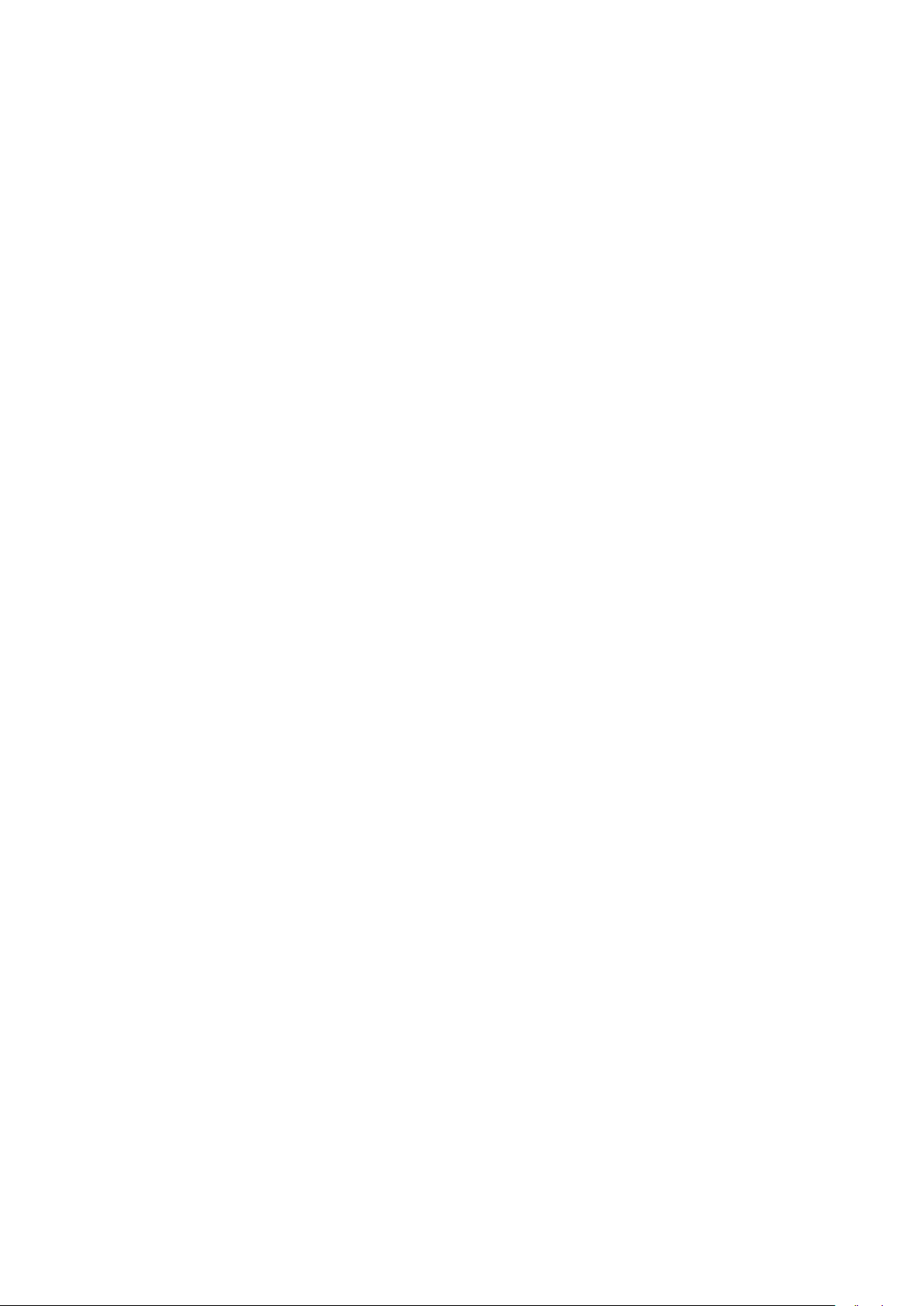
解锁 .................................................................56
锁定 .................................................................56
SMS
请参见短信
SOS
查看紧急号码
设定
互联网 ..............................................................58
铃声 .................................................................54
摄像模式 ..................................................................26
时间 ...................................................................53, 54
时区 .........................................................................54
视频 .........................................................................27
视频播放器 ...............................................................28
视频记录器 ...............................................................24
视频铃声 ..................................................................54
视频因子 ..................................................................44
收音机 ......................................................................32
手机
打开 ...................................................................7
手机记忆库 ...........................................................8, 13
手机名 ......................................................................35
受限拨号 ..................................................................23
书签 .........................................................................43
搜索
在网页上 ..........................................................44
缩放 .........................................................................24
锁
键盘 .................................................................57
SIM 卡 .............................................................56
T
TrackID™ 技术 ........................................................31
添加手机联系人 .......................................................18
通话清单 ..................................................................17
通话时间 ..................................................................23
通讯录
默认通讯录 ......................................................18
智能搜索 ..........................................................18
组群 .................................................................20
同步 .........................................................................50
图片 ...................................................................26, 27
Y
音量
耳机扬声器 ......................................................16
铃声 .................................................................54
音频书 ......................................................................30
音乐播放器 ...............................................................29
SensMe™ 技术 ................................................30
音乐因子 ............................................................44, 46
隐藏电话号码 ...........................................................23
影像 .........................................................................24
应答服务 ..................................................................20
应用程序 ..................................................................55
游戏 .........................................................................55
语言 .........................................................................14
语音控制 ..................................................................21
语音信息 ..................................................................40
语音信箱 ..................................................................20
预约 .........................................................................52
Z
在线
视频剪辑 ..........................................................31
音乐 .................................................................31
照片 ...................................................................26, 27
标记 .................................................................26
打印 .................................................................27
地理标记 ..........................................................26
改善 .................................................................25
照片修复 ..................................................................25
照片因子 ..................................................................44
正在录制
收听 .................................................................33
重新设定 ..................................................................58
主题 .........................................................................54
自动电子邮件检查 ....................................................41
组群 .........................................................................20
U
USB 连接线 .............................................................34
W
Web .........................................................................44
Web 因子 .................................................................45
网络相册 ..................................................................27
网页历史记录 ...........................................................44
网站 .........................................................................27
文件传送 ..................................................................44
文件管理器 ...............................................................34
我的电话号码 .............................................................8
X
下载
文件 .................................................................44
音乐 .................................................................31
相机 .........................................................................24
打印 .................................................................27
相机模式 ..................................................................24
信息
电子邮件 ..........................................................40
短信和彩信 ......................................................39
文本 .................................................................39
语音 .................................................................40
型号名称 ....................................................................8
选择键 ......................................................................12
训练 .........................................................................48
63
这是此出版物的互联网版本。© 打印后仅可用于私人用途。
